Page 1
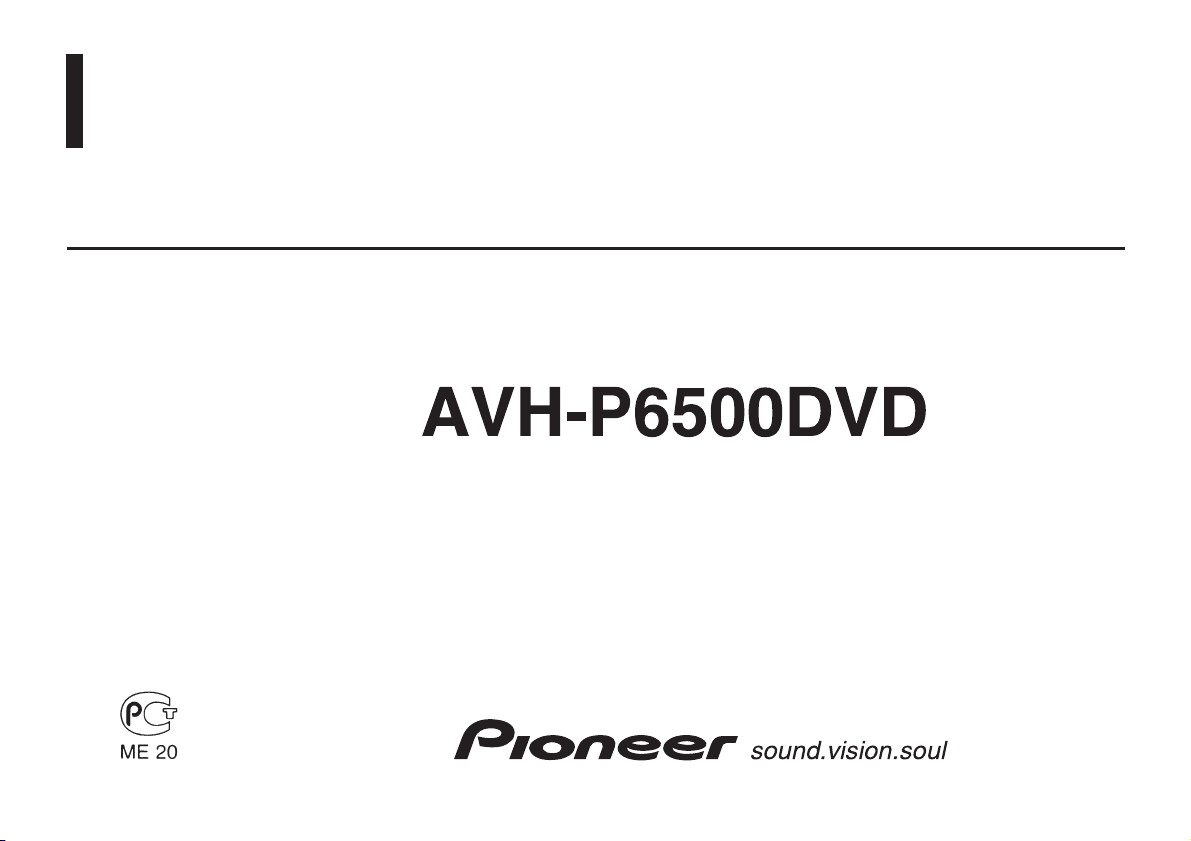
AVресивер/DVDплейер с 6,5дюймовым широкоэкранным дисплеем
Инструкция по эксплуатации
Page 2
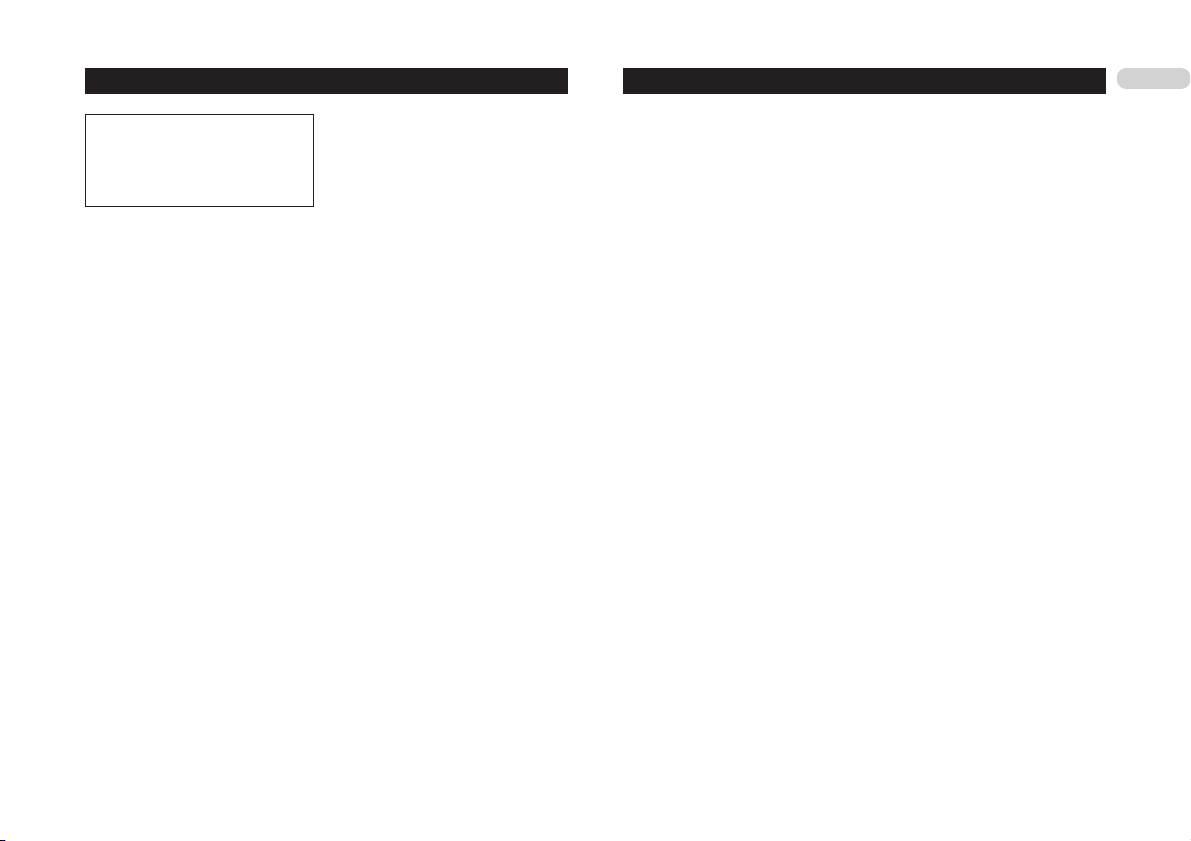
2
Содержание
Подключение устройств . . . . . . .5
Подключение провода питания . . . .7
Подключение отдельно приобре
тенного усилителя мощности . . . . .8
Подключение камеры заднего вида .9
Подключение многоканального
процессора . . . . . . . . . . . . . . . . . .9
Подключение внешнего
видеокомпонента и дисплея . . . . . .10
Установка аппарата . . . . . . . . . .11
Установка скрытого блока . . . . . . . .11
Передний/задний монтажный
узел стандарта DIN . . . . . . . . . . . . .11
Передний монтажный узел
стандарта DIN . . . . . . . . . . . . . . . .11
Задний монтажный узел
стандарта DIN . . . . . . . . . . . . . . . .12
Постоянное крепление
передней панели . . . . . . . . . . . . . .12
Меры предосторожности . . . . . .13
ВАЖНЫЕ МЕРЫ БЕЗОПАСНОСТИ . . .13
Как обеспечить безопасное вождение
автомобиля . . . . . . . . . . . . . . . . . .13
Как избежать разрядки аккумулятора 13
Прежде чем Вы приступите
к эксплуатации аппарата . . . . . .14
Благодарим Вас за покупку этого
изделия Pioneer . . . . . . . . . . . . . . .14
О данном аппарате . . . . . . . . . . . . .14
О данной инструкции . . . . . . . . . . .15
Меры предосторожности . . . . . . . .15
В случае неисправности . . . . . . . . .15
Функциональные возможности . . . .15
Как защитить экран ЖКдисплея . . .16
Для удобного обзора ЖКдисплея . .16
Функция «Condition Memory»
[Запоминание состояния аппарата] .16
Что указывают маркировки на
DVDдисках . . . . . . . . . . . . . . . . . .16
Перезагрузка микропроцессора . . .17
Установка батареи . . . . . . . . . . . . .17
Использование пульта дистанцион
ного управления и уход за ним . . . .17
Что собой представляет: . . . . . .18
Головной блок . . . . . . . . . . . . . . . .18
Пульт дистанционного управления . .19
Базовые операции . . . . . . . . . . .21
Включение аппарата и выбор
источника сигналов . . . . . . . . . . . .21
Загрузка диска . . . . . . . . . . . . . . . .21
Регулирование громкости . . . . . . . .22
Выключение аппарата . . . . . . . . . . .22
Использование тылового дисплея . .22
Отображение на дисплее
навигационных видеоматериалов . .22
Основные кнопочные операции
сенсорной панели . . . . . . . . . . . . .23
Открывание и закрывание
ЖКпанели дисплея . . . . . . . . . . . .23
Смена режима широкого экрана . . .24
Настройка параметров
изображения . . . . . . . . . . . . . . . . .25
Защита аппарата от кражи . . . . . . .26
Обязательно прочтите это
● Воспроизводимые диски . . . . . . .14
● Региональные номера дисков
DVDVideo . . . . . . . . . . . . . . . . . . .14
● Если некая операция запрещена .17
Тюнер . . . . . . . . . . . . . . . . . . . .26
Прослушивание радиопередач . . . .26
Введение в более сложные
операции тюнера . . . . . . . . . . . . . .27
Сохранение и вызов из памяти
частот настройки на радиостанции .27
Настройка на мощные сигналы . . . .27
Сохранение в памяти частот самых
мощных источников радиосигналов .28
RDS
[Система радиопередачи данных] .28
Введение в операции системы RDS .28
Переключение дисплея RDS . . . . . .29
Выбор альтернативных частот . . . . .29
Прием дорожнотранспортных
сообщений . . . . . . . . . . . . . . . . . .30
Использование функций «PTY»
[Тип программы] . . . . . . . . . . . . . .30
Использование радиотекста . . . . . .31
Перечень типов программ (PTY) . . .32
Воспроизведение дисков
DVDVideo . . . . . . . . . . . . . . . . .32
Просмотр DVDVideo . . . . . . . . . . . .32
Работа с меню «DVD» . . . . . . . . . . .33
Переход скачком к другому титулу в
прямом или обратном направлении .33
Остановка воспроизведения . . . . . .33
Введение в более сложные
операции DVDVideo . . . . . . . . . . . .33
Повторяющееся воспроизведение . .34
Временная приостановка во
спроизведения диска DVDVideo . . .34
Покадровое воспроизведение . . . . .35
Замедленное воспроизведение . . . .35
Поиск нужной сцены, пуск воспроизве
дения с заданного времени . . . . . . .35
Смена языка звукового сопровождения
во время воспроизведения (функция
«MultiAudio» [Многовариантное
звуковое сопровождение]) . . . . . . .36
Смена языка субтитров во время
воспроизведения (функция «Multi
Subtitle» [Многоязычные субтитры]) .36
Смена зрительного угла во время
воспроизведения (функция
«MultiAngle» [Изменяемые
зрительные углы]) . . . . . . . . . . . . .36
Воспроизведение дисков
Video CD . . . . . . . . . . . . . . . . . .37
Просмотр Video CD . . . . . . . . . . . . .37
Остановка воспроизведения . . . . . .38
Введение в более сложные
операции Video CD . . . . . . . . . . . . .38
Повторяющееся воспроизведение . .38
Временная приостановка
воспроизведения Video CD . . . . . . .38
Покадровое воспроизведение . . . . .39
Замедленное воспроизведение . . . .39
Поиск нужной сцены, пуск во
спроизведения с заданного времени .39
Выбор выходного аудиосигнала . . . .40
Воспроизведение компактдисков .40
Прослушивание компактдиска . . . .40
Остановка воспроизведения . . . . . .41
Введение в более сложные операции
компактдиска . . . . . . . . . . . . . . . .41
Повторяющееся воспроизведение . .41
Воспроизведение треков в случайном
порядке . . . . . . . . . . . . . . . . . . . . .41
Page 3
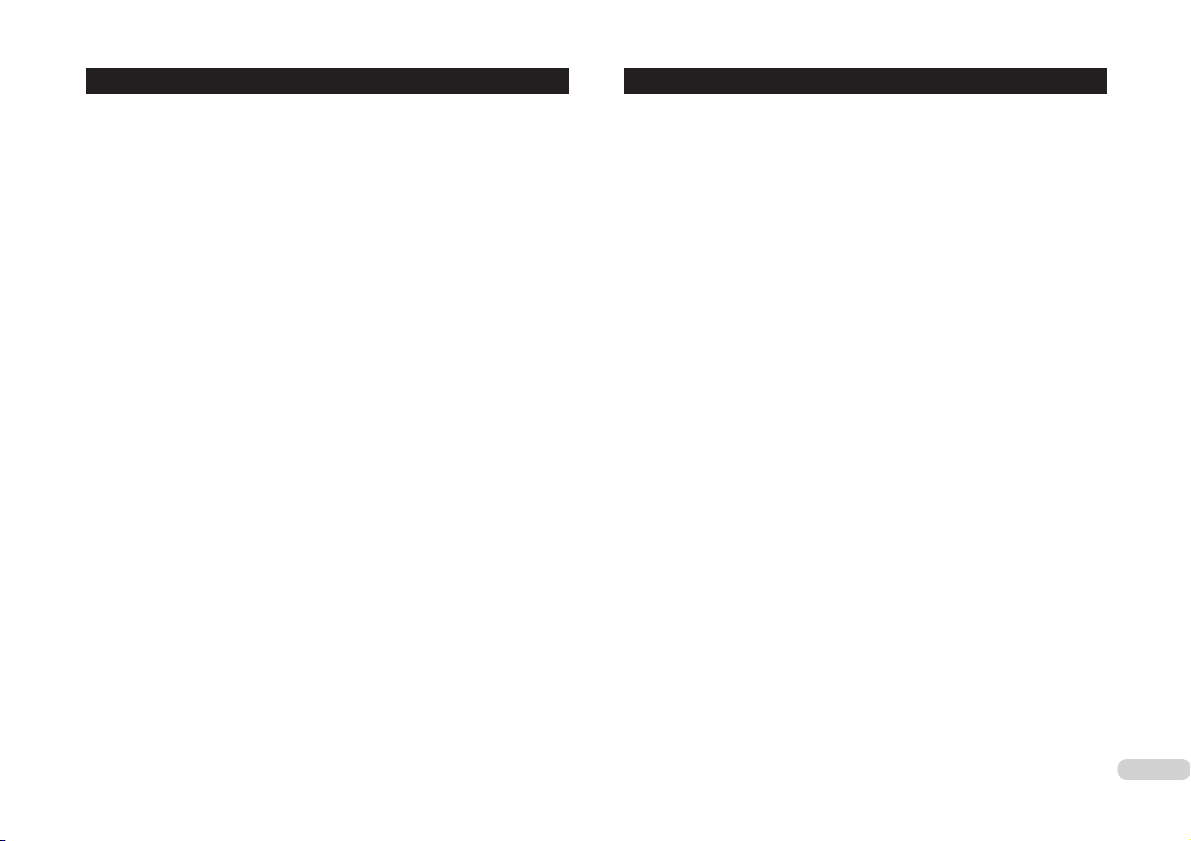
3
Содержание
Сканирование треков компактдиска 42
Временная приостановка
воспроизведения компактдиска . .42
Поиск нужного трека . . . . . . . . . . .42
Ввод названий дисков . . . . . . . . . .42
Использование функций CD TEXT . .43
Воспроизведение файлов
формата MP3 . . . . . . . . . . . . . .44
Прослушивание файлов MP3 . . . . . .44
Остановка воспроизведения . . . . . .45
Введение в более сложные
операции с файлами MP3 . . . . . . . .45
Повторяющееся воспроизведение . .45
Воспроизведение треков в
случайном порядке . . . . . . . . . . . . .45
Сканирование папок и треков . . . . .46
Временная приостановка воспро
изведения файлов MP3 . . . . . . . . .46
Поиск нужного трека в текущей
папке . . . . . . . . . . . . . . . . . . . . . .46
Отображение текстовой информации
с диска MP3 . . . . . . . . . . . . . . . . .46
Прокручивание текстовой
информации на дисплее . . . . . . . . .47
Выбор папок из перечня названий
папок . . . . . . . . . . . . . . . . . . . . . .47
Многодисковый CDплейер . . . .47
Прослушивание компактдиска . . . .47
50дисковый CDчейнджер . . . . . . .48
Введение в более сложные операции
многодискового CDплейера . . . . . .48
Повторяющееся воспроизведение . .48
Воспроизведение треков в
случайном порядке . . . . . . . . . . . . .49
Сканирование компактдисков
и треков . . . . . . . . . . . . . . . . . . . .49
Временная приостановка воспро
изведения компактдиска . . . . . . .49
Использование списков воспро
изведения функции «ITS»
[Мгновенный выбор трека] . . . . . . .49
Использование функций названий
дисков . . . . . . . . . . . . . . . . . . . . . .50
Использование функций CD TEXT . .51
Использование сжатия и частотной
коррекции басов . . . . . . . . . . . . . .51
DABтюнер . . . . . . . . . . . . . . . .52
Использование DABтюнера . . . . . .52
Введение в более сложные
операции DABтюнера . . . . . . . . . .53
Переключение режимов
дисплея DAB . . . . . . . . . . . . . . . . .53
Сохранение и вызов из памяти
частот настройки на радиостанции .54
Настройка прерывания других передач
при передаче дикторских сообщений 54
Выбор программ из списка
доступных радиопрограмм . . . . . . .54
Поиск программы по доступным
кодам PTY . . . . . . . . . . . . . . . . . . .54
Переключение первичного или
вторичного компонента программы .55
Включение/выключение
отслеживания программы . . . . . . . .55
Использование динамической метки 55
TVтюнер . . . . . . . . . . . . . . . . .56
Просмотр TVтюнера . . . . . . . . . . .56
Введение в более сложные
операции TVтюнера . . . . . . . . . . . .56
Настройка эквалайзера фокусировки
звука (SFEQ) . . . . . . . . . . . . . . . . .64
Цифровой сигнальный
процессор (DSP) . . . . . . . . . . . .65
Введение в настройки DSP . . . . . . .65
Использование управления
звуковым полем . . . . . . . . . . . . . . .65
Использование селектора позиции .66
Использование настройки баланса .66
Настройка уровней источников . . . .66
Использование управления
динамическим диапазоном . . . . . . .67
Использование двойного
монофонического режима . . . . . . . .67
Использование прямого управления 67
Использование формата
Dolby Pro Logic . . . . . . . . . . . . . . . .67
Настройка характеристик
акустических систем . . . . . . . . . . . .68
Выбор граничной частоты . . . . . . . .68
Настройка выходных уровней АС . . .69
Настройка выходных уровней АС
с использованием тестового сигнала 69
Настройка синхронизации по
времени . . . . . . . . . . . . . . . . . . . .70
Использование эквалайзера . . . . . .70
Настройка DVDплейера . . . . . . .72
Введение в систему настроек
DVDплейера . . . . . . . . . . . . . . . . .72
Настройка языка субтитров . . . . . . .72
Настройка языка звукового
сопровождения . . . . . . . . . . . . . . .73
Настройка языка меню . . . . . . . . . .73
Сохранение и вызов из памяти
настроек на передающие станции . .57
Последовательное запоминание
самых мощных передающих станций 57
Выбор группы стран . . . . . . . . . . . .57
DVDплейер . . . . . . . . . . . . . . .57
Воспроизведение диска . . . . . . . . .57
Включение или выключение
DVDплейера . . . . . . . . . . . . . . . . .58
Выбор диска . . . . . . . . . . . . . . . . .58
Введение в более сложные
операции DVDплейера . . . . . . . . . .58
Повторяющееся воспроизведение . .59
Временная приостановка
воспроизведения диска . . . . . . . . .59
Воспроизведение треков в
случайном порядке . . . . . . . . . . . . .59
Сканирование треков компактдиска 59
Использование списков
воспроизведения функции «ITS» . . .59
Звуковые настройки . . . . . . . . . .60
Введение в звуковые настройки . . .60
Использование настройки баланса .60
Использование эквалайзера . . . . . .60
Настройка низких и высоких частот .62
Настройка тонкомпенсации . . . . . . .62
Использование выхода на сабвуфер 62
Использование выхода без затухания
сигнала . . . . . . . . . . . . . . . . . . . . .63
Использование фильтра
высоких частот . . . . . . . . . . . . . . . .63
Настройка уровней источников . . . .63
Компенсация для кривых
эквалайзера (EQEX) . . . . . . . . . . . .64
Page 4
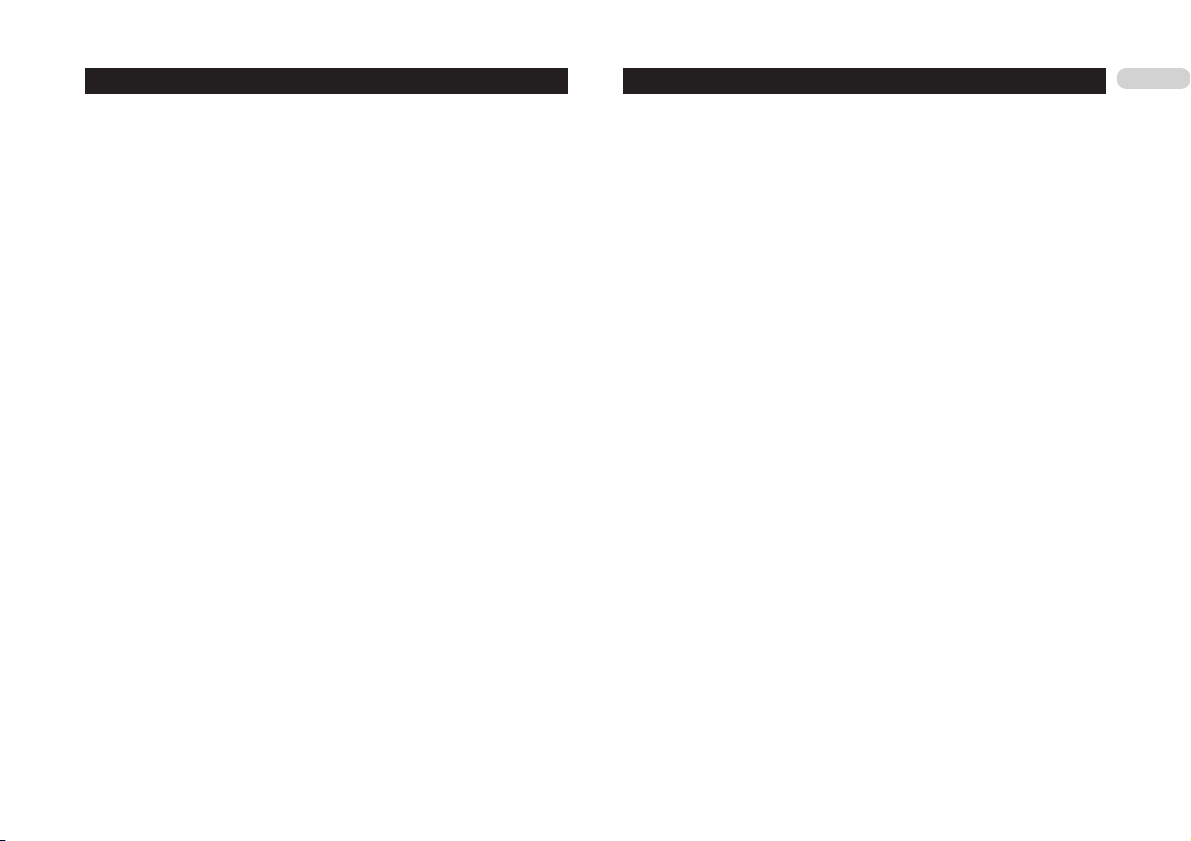
4
Содержание
Включение/выключение
вспомогательных субтитров . . . . . .73
Настройка режима отображения
значка зрительных углов . . . . . . . . .73
Настройка формата кадра . . . . . . . .73
Настройка родительской
блокировки . . . . . . . . . . . . . . . . . .74
Настройка типа кодов
дистанционного управления . . . . . .75
Исходные настройки . . . . . . . . .75
Регулирование исходных настроек . .75
Установка шага радионастройки в
диапазоне FM . . . . . . . . . . . . . . . .76
Включение/выключение функции
«Auto PI Seek» [Автоматический
поиск идентификатора программы] .76
Включение/выключение предупре
ждающего звукового сигнала . . . . .76
Включение/выключение настройки
дополнительного устройства . . . . . .76
Выбор цвета подсветки . . . . . . . . .76
Настройка выхода тылового
канала и контроллера сабвуфера . . .76
Коррекция искаженного звука . . . . .77
Переключение режимов
отключения/ослабления звука . . . . .77
Включение/выключение автомати
ческого воспроизведения диска . . .78
Включение/выключение
светорегулятора вспомогательного
дисплея . . . . . . . . . . . . . . . . . . . . .78
Микширование навигационных
речевых сообщений/сигналов
зуммера и звука аудиосистемы . . . .78
Прочие функции . . . . . . . . . . . .79
Введение в системные настройки . .79
Настройка видеовхода . . . . . . . . . .79
Настройка камеры заднего вида . . .79
Выбор видеосигнала заднего
дисплея . . . . . . . . . . . . . . . . . . . . .80
Настройка функции автоматического
открывания дисплея . . . . . . . . . . . .80
Настройка часов . . . . . . . . . . . . . . .80
Использование источника «AUX»
[Дополнительное устройство] . . . . .81
Переключение фоновых дисплейных
изображений . . . . . . . . . . . . . . . . .81
Дополнительная информация . . .83
Диагностика и устранение
неисправностей . . . . . . . . . . . . . . .83
Сообщения об ошибках . . . . . . . . .84
DVDплейер и уход за ним . . . . . . .84
Диски DVD . . . . . . . . . . . . . . . . . . .84
Диски CDR/CDRW . . . . . . . . . . . .85
Файлы формата MP3 . . . . . . . . . . .85
Правильное использование дисплея 86
Кодовая таблица языков для DVD . .87
Технические термины . . . . . . . . . . .88
Технические характеристики . . . . . .90
Алфавитный указатель . . . . . . . .91
Page 5
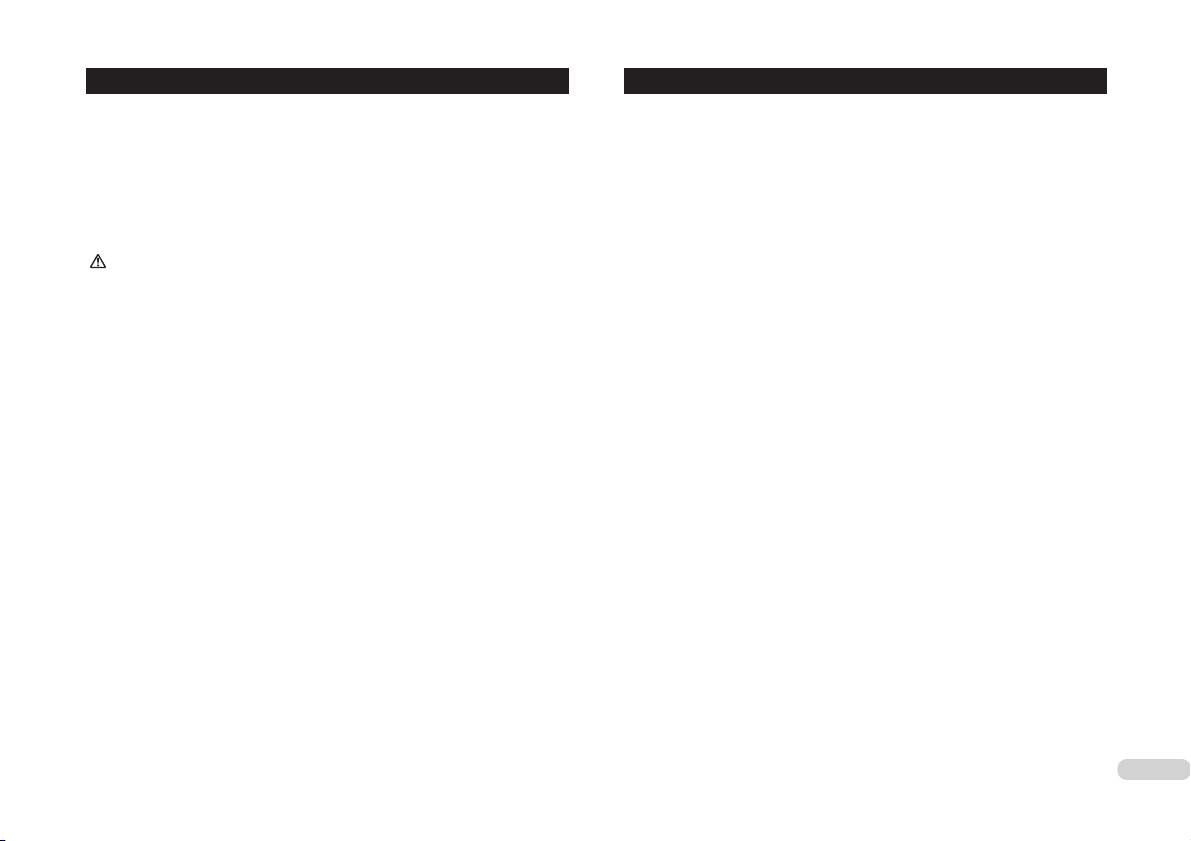
5
Подключение устройств
ВАЖНАЯ ИНФОРМАЦИЯ
Когда данный аппарат эксплуатируется вместе с отдельно приобретенным многоканальным
процессором (например, DEQP7000) и с навигационным блоком, выдача речевых указаний
пути и других сообщений из динамиков системы невозможна.
Приобретите внешнюю АС и подключите ее к разъему «SP OUT» [Выход на АС] (миниразъ
ем диаметром 3,5 мм, макс. 1 Вт (8 Ом) на задней панели навигационного блока.
ПРЕДОСТЕРЕЖЕНИЯ:
●●
Компания PIONEER не рекомендует Вам самостоятельно устанавливать дис
плей и заниматься его техническим обслуживанием. Установка или техниче
ское обслуживание дисплея может подвергнуть Вас риску поражения элект
рическим током и другим опасностям. Для выполнения всех работ по уста
новке и техническому обслуживанию дисплея обращайтесь к сервисному
персоналу, авторизованному Pioneer.
●●
Закрепите все провода кабельными зажимами или изоляционной лентой.
Не допускайте, чтобы какието участки проводки оставались неизолиро
ванными.
●●
Не просверливайте отверстие в моторный отсек для подключения желтого
провода аппарата к аккумулятору автомобиля. Вибрация двигателя может
постепенно привести в негодность изоляцию в той точке, где провод прохо
дит из пассажирского салона в моторный отсек. Примите особые меры по
защите провода в этой точке.
●●
Чрезвычайно опасно позволять проводу дисплея обвиваться вокруг рулевой
колонки или рычага переключения передач. Обязательно устанавливайте
дисплей таким образом, чтобы он не мешал вождению автомобиля.
●●
Позаботьтесь о том, чтобы провода не мешали движущимся частям автомо
биля, таким как рычаг переключения передач, стояночный тормоз или ме
ханизм перемещения сидений.
●●
Не замыкайте провода накоротко. Иначе защитный контур не сможет дейст
вовать должным образом.
Page 6
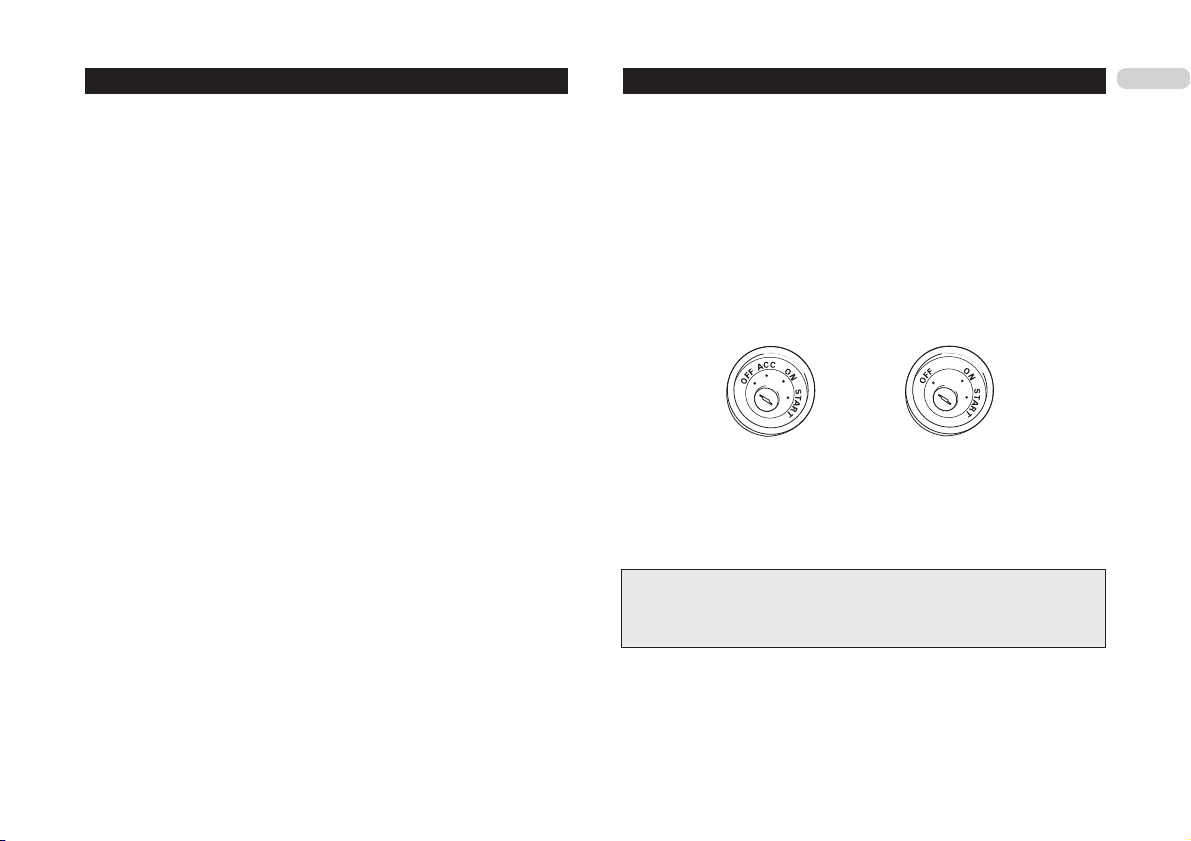
6
Подключение устройств
Примечания:
● Этот аппарат предназначен для автомобилей с 12вольтным аккумулятором и минусом
на массе. Прежде чем устанавливать его в автомобиль с жилым кузовом для загородно
го отдыха, грузовик или автобус, проверьте напряжение аккумулятора.
● Во избежание короткого замыкания в электрической системе отсоедините отрицатель
ный () кабель аккумулятора до начала установки.
● Обратитесь к инструкциям за сведениями о подключении усилителя мощности и других
устройств, затем выполните соединения, как полагается.
● Закрепите проводку кабельными зажимами или изоляционной лентой. Для защиты про
водов обмотайте их изолентой в тех местах, где они проложены вплотную к металличе
ским частям автомобиля.
● Прокладывайте и закрепляйте провода таким образом, чтобы они не могли соприкасать
ся с движущимися частями, такими как рычаг переключения передач, стояночный тор
моз или механизм перемещения сидений. Не прокладывайте провода в местах, которые
могут сильно нагреваться, например, поблизости от выпускной отдушины обогревателя.
Если изоляция провода расплавляется или истирается, появляется опасность короткого
замыкания на массу (на корпус автомобиля).
● Не пропускайте желтый провод сквозь отверстие в моторный отсек для подключения к
аккумулятору. Это повредит изоляцию и вызовет очень опасное короткое замыкание.
● Не замыкайте провода накоротко. Если Вы сделаете это, защитный контур не сможет
действовать должным образом.
● Никогда не разрезайте изоляцию провода питания и не делайте отводы от него, чтобы
подать питание на другую аппаратуру. Допустимая токовая нагрузка провода будет пре
вышена, что приведет к его перегреву.
● Для замены используйте только предохранитель с номиналом, указанным на гнезде для
предохранителей.
● Ввиду использования уникальной схемы BTPL, никогда не производите проводку таким
образом, чтобы кабели АС были заземлены напрямую или чтобы отрицательные () ка
бели левой и правой АС были общими.
● Если имеющийся на аппарате штыревой разъем RCA использоваться не будет, не сни
майте крышки, прикрепленные к оконечности этого соединителя.
● Акустические системы, подключаемые к данному аппарату, должны относиться к типу АС
высокой мощности с минимальной паспортной мощностью 50 Вт и импедансом от 4 до 8
Ом. Подключение АС с иными значениями мощности и/или импеданса, чем указано здесь,
может привести к тому, что такие АС будут дымиться, загораться или выходить из строя.
● При включении питания аппарата на выход по синему/белому проводу подается кон
трольный сигнал. Подключите провод к разъему дистанционного управления системой
на внешнем усилителе мощности или к разъему релейного управления автоматической
антенной (максимум 300 мА, 12 В постоянного тока). Если автомобиль оборудован стек
ловолоконной антенной, подключите провод к разъему источника питания автономного
усилителя несущей частоты антенны.
● Когда с системой используется внешний усилитель мощности, ни в коем случае не под
ключайте синий/белый провод к разъему питания этого усилителя. Также не подключай
те синий/белый провод к разъему питания автоматической антенны. Такое соединение
может вызвать чрезмерное потребление тока и привести к неисправности.
● Во избежание коротких замыканий покрывайте неподключенные провода изоляционной
лентой. Особенно тщательно изолируйте неиспользуемые провода акустических систем.
Если провода не заизолированы, существует возможность короткого замыкания.
● Для предотвращения неправильного соединения входная сторона разъема шины IPBUS
сделана синей, а выходная сторона черной. Соединяйте разъемы одинакового цвета.
● Аппарат нельзя устанавливать в автомобиль, у которого на замке зажигания
нет позиции «ACC» [Аксессуары].
● Черный провод предназначен для заземления. Пожалуйста, заземлите этот провод от
дельно от заземления устройств, работающих с большими токами, таких как усилители.
Если Вы заземлите эти устройства вместе, то в случае разъединения заземления суще
ствует риск повреждения или возгорания устройств.
Позиция «ACC»
Нет позиции «ACC»
● Провода данного аппарата и других устройств могут иметь различные цвета, даже если
выполняют одну и ту же функцию. При подключении аппарата к другим устройствам
сверяйтесь с прилагаемыми к аппаратуре инструкциями и соединяйте провода,
имеющие одинаковую функцию.
Page 7
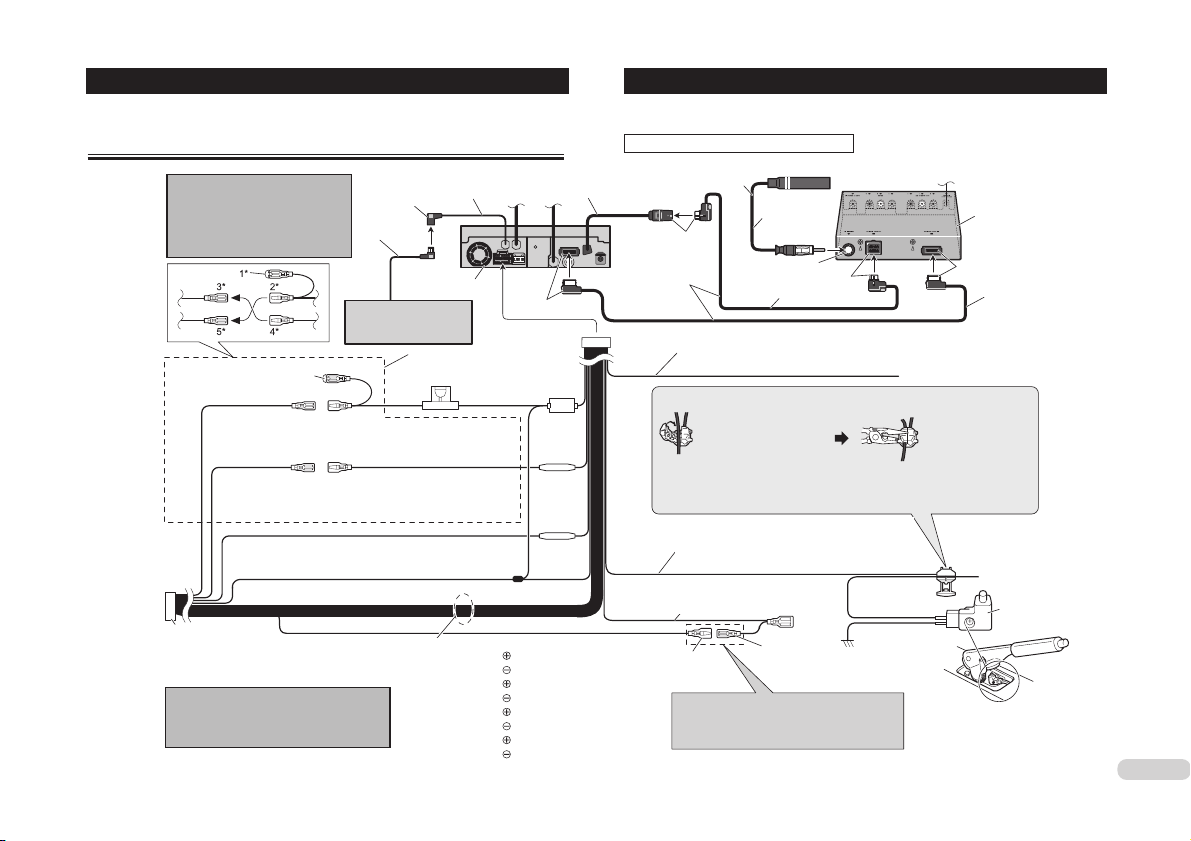
7
Подключение устройств
Подключение провода питания
Примечание
В зависимости от типа автомобиля функции
проводов 3* и 5* могут быть разными. В та
ком случае обязательно соединяйте 2* с 5* и
4* с 3*.
Вход шины IPBUS
(Синий)
15 см
15 см
Кабель IPBUS
Данный аппарат
Фиолетовый
CDчейнджер
(продается отдельно)
Соедините провода одинако
вого цвета друг с другом.
Крышка (1*)
Когда разъем не используется, не
снимайте крышку.
Гнездо предохранителя
Желтый (3*)
Резервный
(или аксессуары)
Желтый (2*)
К клемме, которая всегда находится под напряже
нием независимо от положения замка зажигания.
Красный (5*)
Аксессуары
(или резервный)
Красный (4*)
К клемме, управляемой ВКЛЮЧЕНИЕМ/ВЫКЛЮ
ЧЕНИЕМ замка зажигания (12 В пост. тока)
Резистор
предохра
нителя
Оранжевый/белый
К клемме выключателя освещения
Резистор
предохрани
теля
Черный (заземление)
На массу (к металлическому корпусу автомобиля)
Разъем стандарта ISO
Примечание
В некоторых автомобилях разъем стандарта ISO может быть разде
лен на два. В таком случае подключайте к обоим разъемам.
Когда подключаете отдельно приобретенный многока
нальный процессор (DEQP7000), ничего не соединяйте с
проводами АС и с проводом дистанционного управления
системой (синим/белым).
Провода АС
Белый: фронтальной левой АС
Белый/черный: фронтальной левой АС
Серый: фронтальной правой АС
Серый/черный: фронтальной правой АС
Зеленый: тыловой левой АС или сабвуфера
Зеленый/черный: тыловой левой АС или сабвуфера
Фиолетовый: тыловой правой АС или сабвуфера
Фиолетовый/черный: тыл овой правой АС или сабвуфера
Распределение штыревых контактов разъема ISO будет раз
ным в зависимости от типа автомобиля. Соединяйте 6* и 7*,
когда штыревой контакт 5 относится к управлению антенной.
В автомобиле другого типа никогда не соединяйте 6* и 7*.
Синий/белый (6*)
Синий/белый (7*)
К разъему релейного управления автоматиче
ской антенной (макс. 300 мА, 12 В пост. тока).
Полюс заземления
Выключатель стояночного
тормоза
Полюс источника питания
Синий/белый
К разъему управления системой на усилите
ле мощности (макс. 300 мА, 12 В пост. тока).
Желтый/черный
Если Вы пользуетесь сотовым телефоном, то подключайтесь
через провод функции «Audio Mute» [Приглушение звука ауди
осистемы] на сотовом телефоне. Если не пользуетесь, оставь
те провод «Audio Mute» свободным от соединений.
Примечание
Позиция выключателя стояночного тормоза зависит от модели автомобиля. Посмотрите в
Руководстве пользователя или наведите справки по месту продажи.
Метод соединения
1. Зажмите провод.
2. Крепко зажмите остро
носыми плоскогубцами.
Желтый/черный
Если Вы пользуетесь сотовым телефоном, то подключайтесь через провод функции «Audio
Mute» [Приглушение звука аудиосистемы] на сотовом телефоне. Если не пользуетесь, оставьте
провод «Audio Mute» свободным от соединений.
1,5 м
21контактный кабель (прилагается)
26контактный кабель
(прилагается)
Фиолетовый
Черный
2 м
Блок скрытой установки
Кабель антенны (прилагается)
Данное изделие согласовано с новыми цветами проводов.
Page 8
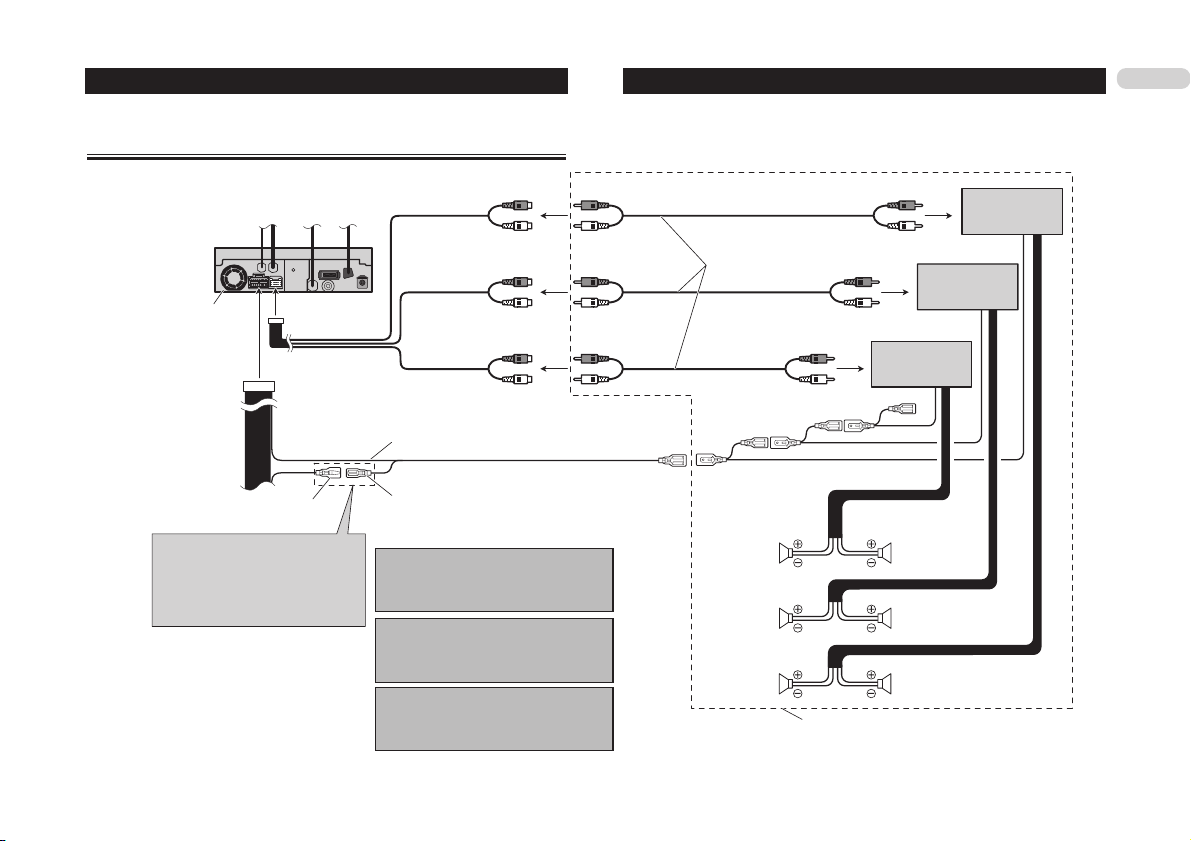
8
Подключение устройств
Подключение отдельно приобретенного усилителя мощности
Выход на сабвуфер или выход с сигналом без затухания
(«SUBWOOFER OUTPUT» или «NONFADING OUTPUT»)
23 см
Выход тылового канала
(«REAR OUTPUT»)
15 см
Данный аппарат
Выход фронтального канала
(«FRONT OUTPUT»)
15 см
Синий/белый
К разъему управления системой на усилителе
мощности (макс. 300 мА, 12 В пост. тока).
Синий/белый (6*)
Синий/белый (7*)
К разъему релейного управления автоматиче
ской антенной (макс. 300 мА, 12 В пост. тока).
Распределение штыревых контактов разъема ISO бу
дет разным в зависимости от типа автомобиля. Со
единяйте 6* и 7*, когда штыревой контакт 5 относит
ся к управлению антенной. В автомобиле другого ти
па никогда не соединяйте 6* и 7*.
Когда подключаете отдельно приобретенный многоканаль
ный процессор (DEQP7000), ничего не соединяйте с про
водами АС и с проводом дистанционного управления сис
темой (синим/белым).
Примечание
Если Вы подключаете DEQP7000 к данному аппарату, то
отдельно приобретенный усилитель мощности следует
подключать к DEQP7000.
Примечание
Измените исходные настройки данного аппарата (смотрите
Инструкцию по эксплуатации). Имеющийся на аппарате
выход на сабвуфер является монофоническим.
Выполняйте эти соединения в случае использования отдельно
приобретенного усилителя.
Сабвуфер
Сабвуфер
Тыловая АС
Тыловая АС
Фронтальная АС
Фронтальная АС
Левый канал
Правый канал
Дистанционное управление системой
Усилитель мощности
(продается отдельно)
Усилитель мощности
(продается отдельно)
Кабели RCA
(продаются отдельно)
Усилитель мощности
(продается отдельно)
Page 9
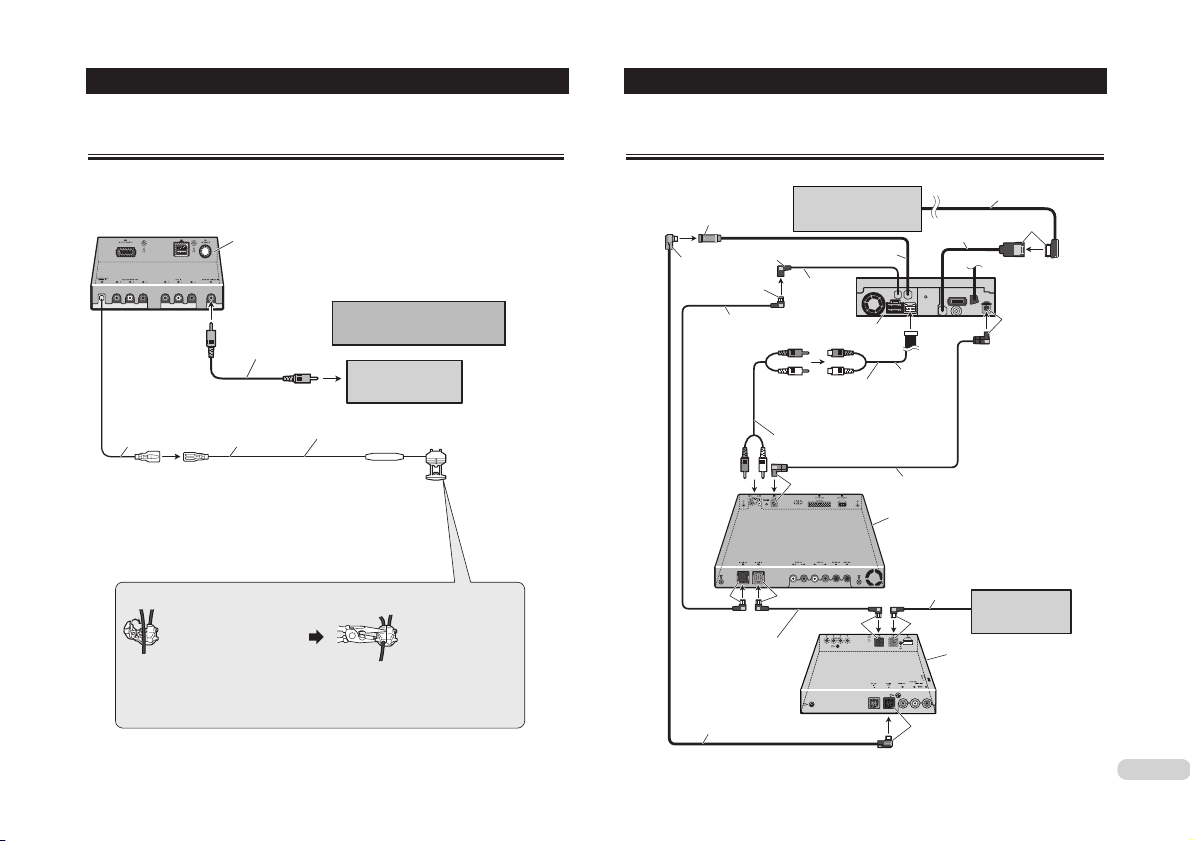
9
Подключение устройств
При использовании данного аппарата вместе с камерой заднего вида возможно автомати
ческое переключение на видеоизображение от камеры заднего вида при передвижении ры
чага переключения передач в положение «REVERSE (R)» [Задний ход].
Подключение камеры заднего вида
Блок скрытой установки
Кабель RCA (продается
отдельно)
Рекомендуем Вам пользоваться видеока
мерой, которая подает на выход зеркаль
но перевернутые изображения.
К видеовыходу
Камера заднего вида
Удлинительный провод (прилагается)
10 см
8 м
Резистор предохра
нителя
Фиолетовый/белый
Из двух проводов, соединенных с задним фонарем, под
ключайте тот, в котором меняется напряжение при пере
движении рычага переключения передач в положение
«REVERSE (R)». Это соединение позволяет аппарату оп
ределять, вперед или назад движется автомобиль.
Метод соединения
1. Зажмите провод.
2. Крепко зажмите остро
носыми плоскогубцами.
Примечание
В случае подключения камеры заднего вида необходимо задать параметр «BCAMERA»
[Камера заднего вида] в меню «SETUP» [Настройка].
Подключение многоканального процессора
Вход шины AVBUS (синий)
Навигационный блок
(например, AVIC900DVD)
(продается отдельно)
26контактный кабель
Желтый
40 см
40 см
Вход шины IPBUS (синий)
Синий
Синий
15 см
Кабель шины IPBUS (прилага
ется к многоканальному про
цессору)
Данный аппарат
Черный
23 см
Выход на сабвуфер или выход с сигна
лом без затухания («SUBWOOFER OUT
PUT» или «NONFADING OUTPUT»)
Кабель RCA (прилагается к мно
гоканальному процессору)
Синий Оптический кабель (прилагается к многоканальному
процессору)
Многоканальный процессор
(DEQP7000)
(продается отдельно)
Черный
Синий
Кабель шины IPBUS
CDчейнджер
(продается отдельно)
СинийЧерный
Кабель шины IPBUS
(прилагается к TVтюнеру)
TVтюнер скрытой установки
(например, GEXP6400TVP)
(продается отдельно)
Кабель шины AVBUS
(прилагается к TVтюнеру)
Черный
Page 10
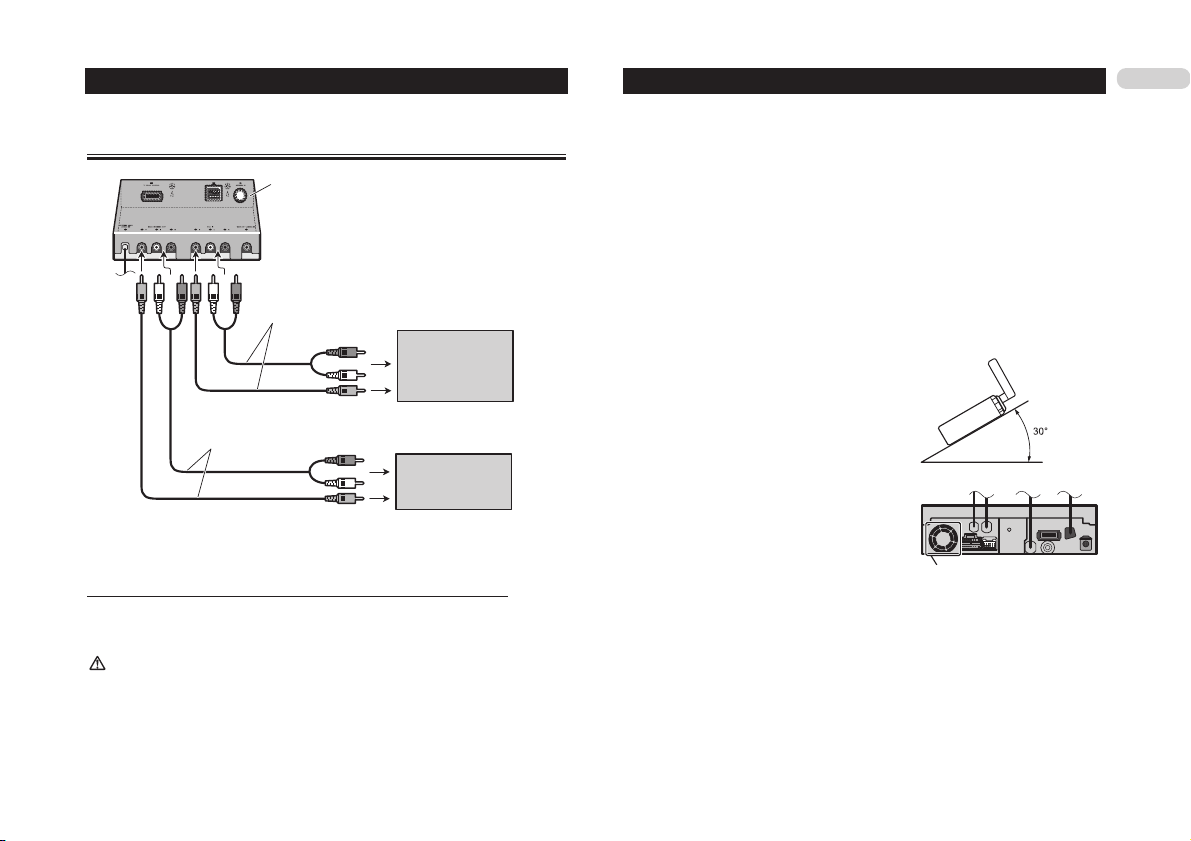
10
Подключение устройств Установка аппарата
Примечания
● Прежде чем окончательно установить аппарат, временно соедините проводку и убедитесь в том, что все
соединения выполнены правильно и что аппарат работает надлежащим образом.
● Чтобы обеспечить правильную установку, используйте прилагаемые крепежные детали. Применение
несанкционированных деталей может стать причиной неполадок.
● Если установка требует сверления отверстий или внесения какихлибо иных изменений в конструкцию
автомобиля, то обратитесь за консультацией к ближайшему дилеру.
● Устанавливайте аппарат там, где он не будет мешать водителю и не причинит травм пассажирам в слу
чае резкой остановки, например, при аварийном торможении.
● Не устанавливайте дисплей в позиции, где он будет мешать обзору водителя или препятствовать рабо
те воздушных подушек безопасности Вашего автомобиля.
● Полупроводниковый лазер может выйти из строя в случае перегрева, поэтому не устанавливайте аппа
рат в сильно нагреваемых местах, например, рядом с выпускной отдушиной обогревателя.
● Если угол установки превышает 30
0
от горизонтали, аппарат, вероятно, не сможет обеспечить опти
мальное качество работы.
● Провода не должны закрывать зону, показанную на ри
сунке ниже. Это необходимо для свободного рассеива
ния тепла от усилителей.
● При монтаже блока скрытой установки позаботьтесь о
том, чтобы ни один из проводов не был защемлен
между блоком скрытой установки и металлоконструк
циями или установочной арматурой.
● Не устанавливайте блок скрытой установки поблизости от выпускной отдушины обогревателя, где он
может подвергаться неблагоприятному воздействию тепла, или рядом с дверью, где на него могут по
падать дождевые брызги.
● Если блок скрытой установки устанавливается в пассажирском отделении, надежно прикрепите его,
чтобы он не высвободился во время движения автомобиля и не стал причиной травмы или несчастно
го случая.
● Если блок скрытой установки устанавливается под передним сиденьем, то позаботьтесь о том, чтобы
он не мешал перемещению этого сиденья.
Тщательно проложите все провода и кабели в обход механизма перемещения сиденья, чтобы механизм
не мог зацепить или защемить их и вызвать короткое замыкание.
Подключение внешнего видеокомпонента и дисплея
Блок скрытой установки
Кабель RCA (продается отдельно)
К аудиовыходу
Внешний видеокомпонент
(продается отдельно)
К видеовыходам
Кабель RCA
(продается отдельно)
К аудиовходам
Дисплей с входными
разъемами RCA
К видеовходу
● В случае подключения внешнего видеокомпонента необходимо задать параметр «AV
INPUT» [Входной аудио/видеосигнал] в меню «SETUP» [Настройка].
При использовании дисплея, подключенного к тыловому видеовыходу
Тыловой видеовыход данного аппарата предназначен для подключения дисплея, дающего
пассажирам задних сидений смотреть видеоматериалы с дисков DVD или Video CD.
ПРЕДУПРЕЖДЕНИЯ:
● НИКОГДА НЕ устанавливайте дисплей в таком месте, которое дает возможность во
дителю смотреть видеоматериалы с дисков DVD или Video CD во время вождения ав
томобиля.
● НИКОГДА НЕ подключайте тыловой аудиовыход («REAR MONITOR OUT») к приобретенно
му отдельно усилителю.
Не закрывайте эту зону
Page 11
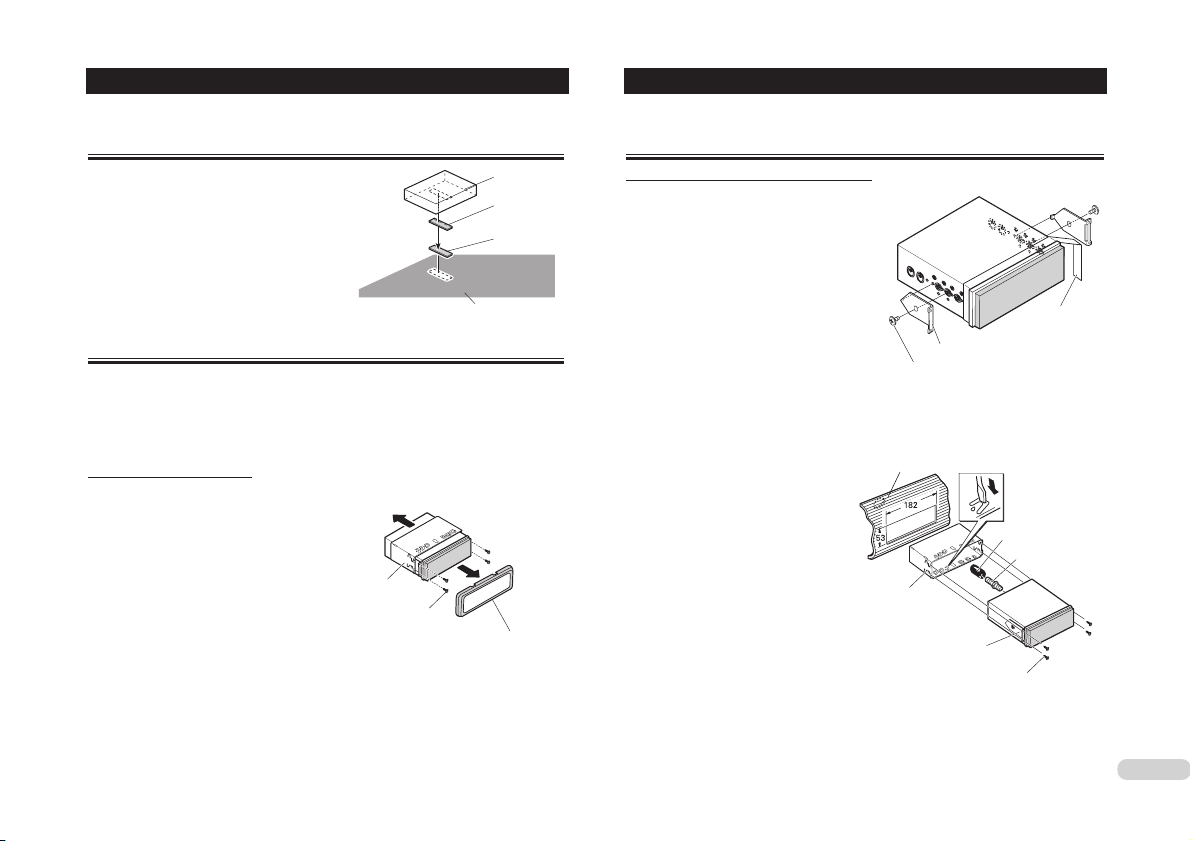
11
Установка аппарата
Установка скрытого блока
● Прикрепите скрытый блок с помощью
липкой ленты Velcro.
● Перед наклейкой ленты Velcro тщательно про
трите поверхность.
● Возможна установка непосредственно на ко
вер, если к ковру предварительно приклеить
жесткую ленту Velcro. В этом случае не поль
зуйтесь мягкой лентой Velcro.
Блок скрытой ус
тановки
Лента Velcro
(жесткая)
Лента Velcro
(мягкая)
Коврик или шасси автомобиля
Передний/задний монтажный узел стандарта DIN
Аппарат может быть правильно закреплен либо «спереди» (традиционный передний монтаж
ный узел стандарта DIN), либо «сзади» (установка с применением заднего монтажного узла
стандарта DIN, использующего нарезные отверстия для винтов по бокам шасси аппарата).
Более подробно смотрите ниже в иллюстрированном изложении методов установки.
Перед установкой аппарата
* Снимите рамку и обойму.
Тяните рамку наружу, чтобы снять ее, за
тем отвинтите винты (2 х 3 мм), чтобы
снять обойму. (Когда будете снова уста
навливать рамку на место, сориентируй
те ее стороной с канавкой вниз и закре
пите на месте.)
Обойма
Винт (2 х 3 мм)
Рамка
Передний монтажный узел стандарта DIN
Установка при помощи резиновой втулки
1. Выберите положение боковых
кронштейнов
В случае установки в неглубокой нише
измените положение боковых кронштей
нов. Наклейте изоляционную ленту на
части, выступающие из приборной доски
автомобиля.
Изоляционная лента
Боковой кронштейн
Винт (5 х 6 мм), устанавливаемый заподлицо с поверхностью
2. Установите аппарат в приборную доску автомобиля.
Вставив обойму в приборную доску,
затем выберите подходящие лапки в
соответствии с толщиной материала
приборной доски и отогните их. (С по
мощью верхних и нижних лапок устано
вите как можно прочнее. Для закрепле
ния согните лапки под углом 90
0
.)
● После установки аппарата снова уста
новите на место рамку.
Приборная доска автомобиля
Обойма
Резиновая втулка
Винт
Винт (2 х 3 мм)
Боковой кронштейн
Page 12
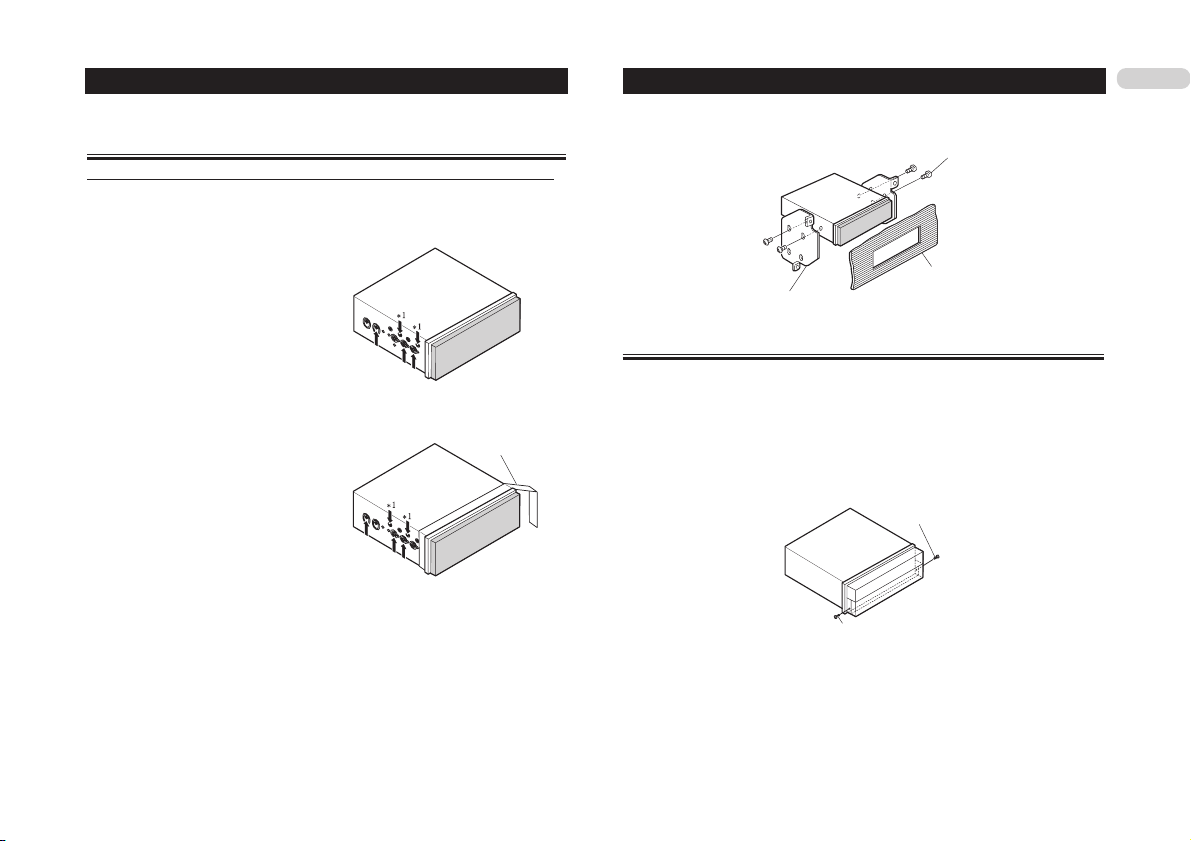
12
Установка аппарата
Установка с применением отверстий для винтов на боковой стороне аппарата
● Прикрепление аппарата к фабричному радиомонтажному кронштейну
Выберите положение, в котором отверстия для винтов на кронштейне и на данном ап
парате совместятся (совпадут) друг с
другом, и завинтите винты в 2 местах
на каждой стороне. Пользуйтесь за
жимными винтами (4 х 3 мм) или (5 х 6
мм), либо устанавливаемыми заподли
цо винтами (5 х 6 мм) в зависимости от
формы отверстий для винтов в крон
штейне.
*1 Используйте только зажимные винты
(4 х 3 мм)
● В случае установки в неглубокой нише
используйте показанные ниже отвер
стия для винтов. Наклейте изоляцион
ную ленту на части, выступающие из
приборной доски.
Задний монтажный узел стандарта DIN
Если Вы не пользуетесь функцией снятия и прикрепления на место передней панели, вос
пользуйтесь прилагаемыми крепежными винтами для фиксированного прикрепления перед
ней панели к аппарату.
● Прикрепите переднюю панель к аппарату, используя крепежные винты после
снятия передней панели.
Изоляционная лента
Винт
Приборная доска или консоль
Заводской радиомонтажный кронштейн
Постоянное крепление передней панели
Крепежный винт
Крепежный винт
Page 13
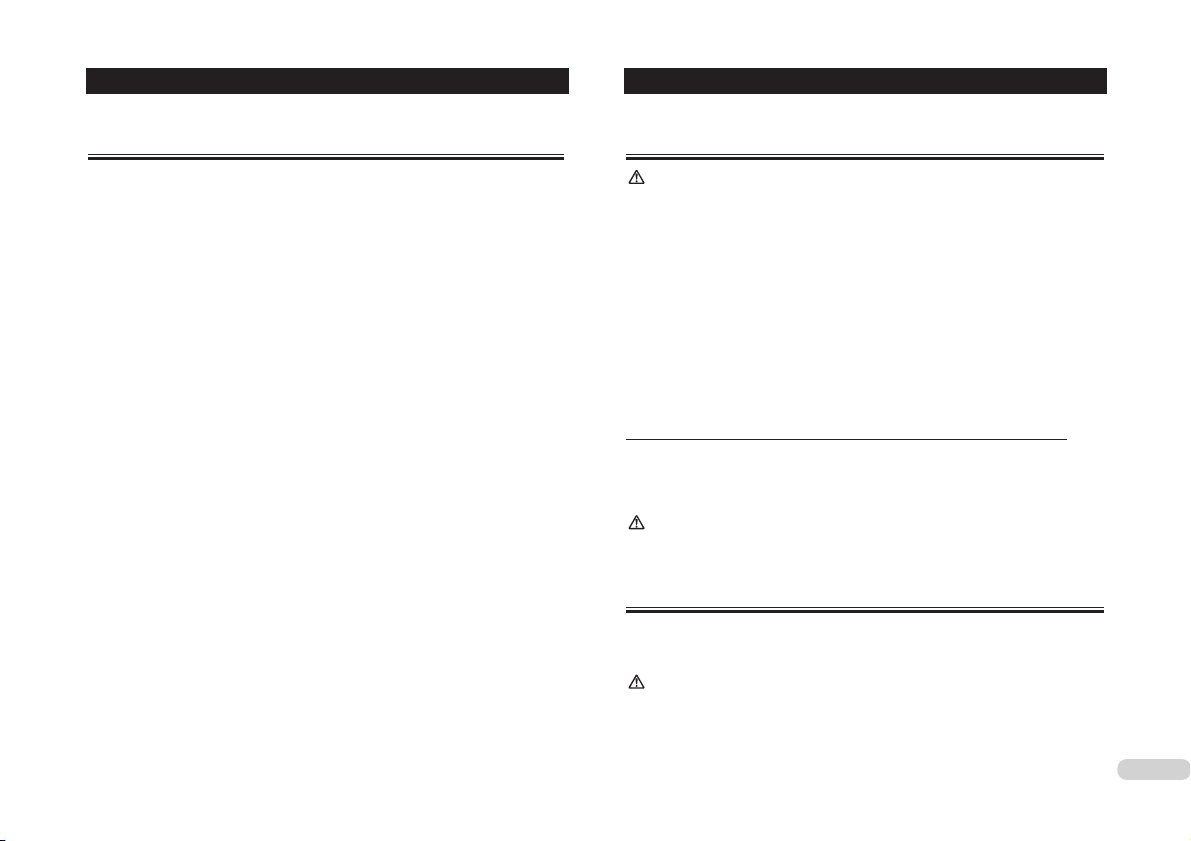
13
Меры предосторожности
ВАЖНЫЕ МЕРЫ БЕЗОПАСНОСТИ
Пожалуйста, прочтите все эти инструкции, относящиеся к дисплею, и сохраните их для бу
дущего использования.
1. Прежде чем пользоваться дисплеем, полностью и внимательно прочтите
эти инструкции.
2. Держите инструкции под рукой для обращения к ним за справочной инфор
мацией.
3. Особое внимание уделите приведенным в тексте предупреждениям, и стро
го соблюдайте инструкции.
4. Не позволяйте другим лицам пользоваться системой, пока они не прочтут и
не усвоят инструкции по эксплуатации.
5. Не устанавливайте дисплей тем, где он может (i) загораживать обзор води
телю, (ii) ухудшать работу любой из систем управления автомобилем или
функций безопасности, включая воздушные подушки, или (iii) ухудшать воз
можности водителя по безопасному управлению автомобилем.
6. Как и любая другая принадлежность автомобильного салона, дисплей не
должен отвлекать Ваше внимание от безопасного управления автомобилем.
Если Вы испытываете трудности с управлением системой или считыванием
дисплея, обязательно остановитесь в безопасном месте, прежде чем про
изводить настройки.
7. Не пытайтесь самостоятельно устанавливать дисплей или производить его
техническое обслуживание. Установка или техническое обслуживание дис
плея лицами, не имеющими специальной подготовки и опыта работы с эле
ктронным оборудованием и автомобильными аксессуарами, могут быть
опасными и способны подвергнуть Вас риску поражения электрическим то
ком и иным опасностям.
8. Не забывайте всегда надевать ремень безопасности, управляя автомоби
лем. Если Вы когданибудь попадете в дорожнотранспортное происшест
вие с не пристегнутым как следует ремнем безопасности, Ваши травмы мо
гут оказаться гораздо более серьезными.
Как обеспечить безопасное вождение автомобиля
ПРЕДУПРЕЖДЕНИЯ
● Во избежание риска несчастного случая и потенциального нарушения соответствующих
законов, данный аппарат не предназначен для использования таким образом, чтобы ви
деоэкран был виден водителю.
● В некоторых странах и государствах просмотр изображений на дисплее внутри автомо
биля даже лицами, не являющимися водителем, может считаться незаконным. В тех ре
гионах, где применяются такие правовые нормы, их необходимо соблюдать.
Данный аппарат определяет, включили ли Вы стояночный тормоз или нет, и не позволяет
Вам во время вождения автомобиля смотреть на дисплее видеоматериалы DVDдисков или
телепрограммы. Если Вы в дороге попытаетесь смотреть DVDдиски или телепрограммы, на
экране появится предупреждение «VIDEO VIEWING IS NOT AVAILABLE WHILE DRIVING» [Во вре
мя вождения автомобиля просмотр видео недоступен].
Для того чтобы посмотреть DVDдиски или телепрограммы на дисплее, остановите автомо
биль в безопасном месте и включите стояночный тормоз.
Использование дисплея, подключенного к разъему «REAR MONITOR OUT»
Имеющийся на аппарате разъем «REAR MONITOR OUT» [Выход на тыловой монитор] пред
назначен для подключения дисплея, дающего возможность пассажирам задних сидений
смотреть DVDдиски или телепрограммы.
ПРЕДУПРЕЖДЕНИЕ
НИКОГДА НЕ устанавливайте дисплей в таком месте, которое дает возможность водителю
смотреть видео с DVDдиска или телепрограммы во время вождения автомобиля.
Как избежать разрядки аккумулятора
Пользуйтесь данным аппаратом только при работающем двигателе. Его использование при
неработающем двигателе приведет к разрядке аккумулятора.
ПРЕДУПРЕЖДЕНИЕ
Не пользуйтесь аппаратом на автомобилях, у которых замок зажигания не оборудован пози
цией «ACC» [Аксессуары].
Page 14
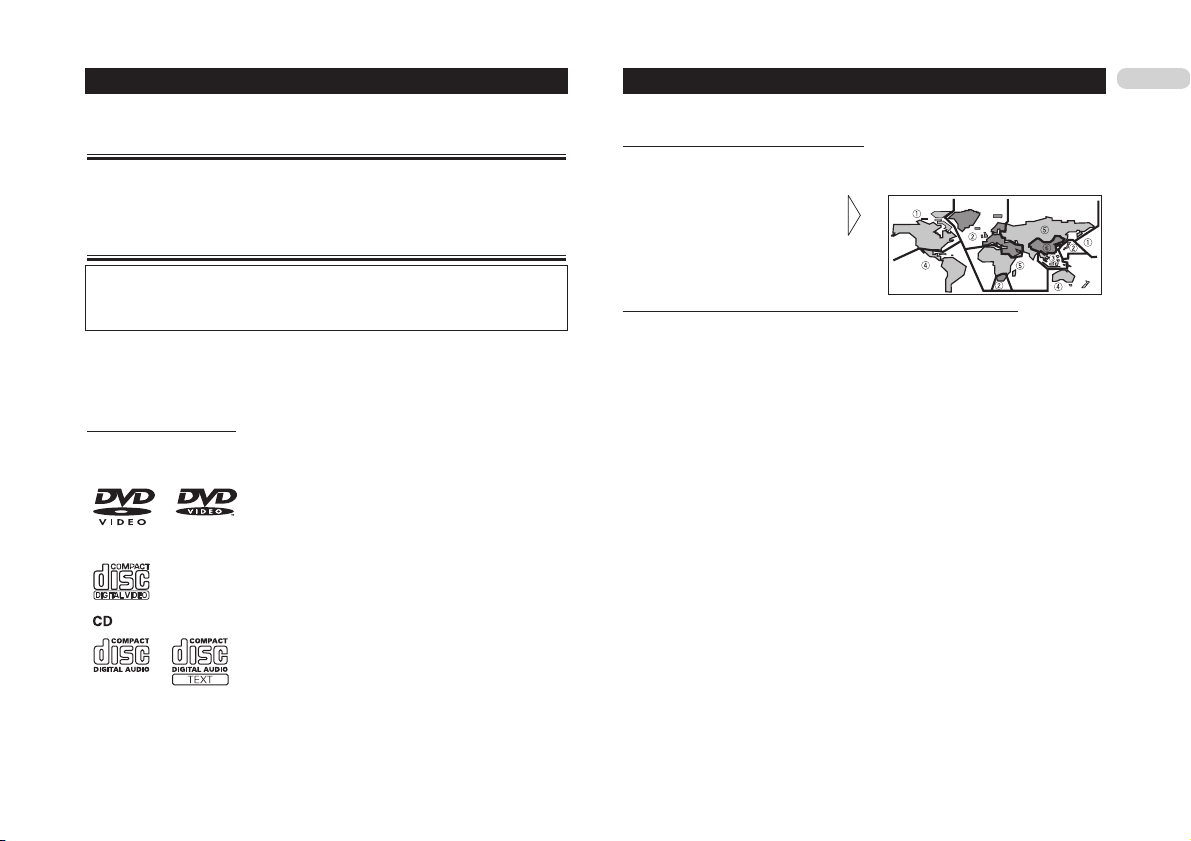
14
Прежде чем Вы приступите к эксплуатации аппарата
Примечание
● Воспроизведение дисков формата DVDAudio невозможно. Этот плейер способен вос
производить только диски, несущие на себе маркировки, показанные выше.
Благодарим Вас за покупку этого изделия Pioneer
Пожалуйста, внимательно прочтите эту инструкцию по эксплуатации, чтобы знать, как пра
вильно работать с данной моделью. Закончив чтение инструкции, положите ее на хранение
в надежное место для использования в будущем.
О данном аппарате
Данный аппарат соответствует Директивам об электромагнитной совместимости
(89/336/EEC, 92/31/EEC) и Директиве о маркировке электронной бытовой аппаратуры
(93/68/EEC).
Распределение частот тюнера на данном аппарате подобрано для использования в Западной
Европе, Азии, Африке Океании и на Среднем Востоке. При использовании в других регионах
надлежащий радиоприем, возможно, не будет обеспечиваться. Функции RDS действуют
только в районах, где есть радиостанции диапазона FM, передающие сигналы системы RDS.
Воспроизводимые диски
На плейере данного аппарата можно воспроизводить диски форматов DVD, Video CD и CD,
которые имеют логотипы, показанные ниже.
Video CD
Региональные номера дисков DVDVideo
Диски DVDVideo с несовместимыми номерами регионов невозможно воспроизводить на
данном плейере. Региональный номер плейера можно найти на днище аппарата.
Иллюстрация показывает регионы и соот
ветствующие им региональные номера.
При использовании вместе с навигационным устройством Pioneer
Если Вы эксплуатируете данный аппарат вместе с навигационным DVDблоком Pioneer, обя
зательно пользуйтесь диском с картой CNDV30. Настоящая инструкция приводит пояснения
операций работы с комбинацией этих компонентов.
Если с навигационным устройством Вы используете не диск с картой CNDV30, а более ста
рую версию картографического диска, то в работе данного аппарата могут встречаться сбои
и несоответствия, указанные ниже:
● Кнопка «ENTERTAINMENT» [Развлечения] и кнопка «WIDE» [Широкоэкранный] не смо
гут функционировать в качестве кнопки «NAVI» [Навигация] и «NAVI MENU» [Меню на
вигации].
● Устройство «NAVI» (навигационный блок) невозможно будет выбирать в качестве источ
ника сигналов, например, DVDвидеопрограмм от навигационного блока, обладающего
возможностью воспроизведения дисков DVDVideo и работающего в комбинации с дан
ным аппаратом.
● В режиме «NAV MIXING» [Навигационное микширование] невозможно будет выбирать
никакие установки, кроме «ALL» [Все].
● Система управления распознаванием голоса на навигационном блоке, работающем в
комбинации с данным аппаратом, не сможет работать правильно. Можно будет пользо
ваться речевым управлением для навигации, но речевое управление AVустройствами
будет невозможно.
● Указание маршрута навигационным блоком, работающим в комбинации с данным аппа
ратом, не сможет функционировать правильно во время показа на дисплее изображений
от какоголибо иного источника. Водитель будет получать речевую информацию путеу
казания, но графическое путеуказание с помощью дисплея (например, переключение на
увеличенную карту нужного перекрестка) производиться не будет.
● «NAVI» (дисплейные «обои» навигационного блока) невозможно будет выбирать в каче
стве фонового изображения на дисплее.
Page 15
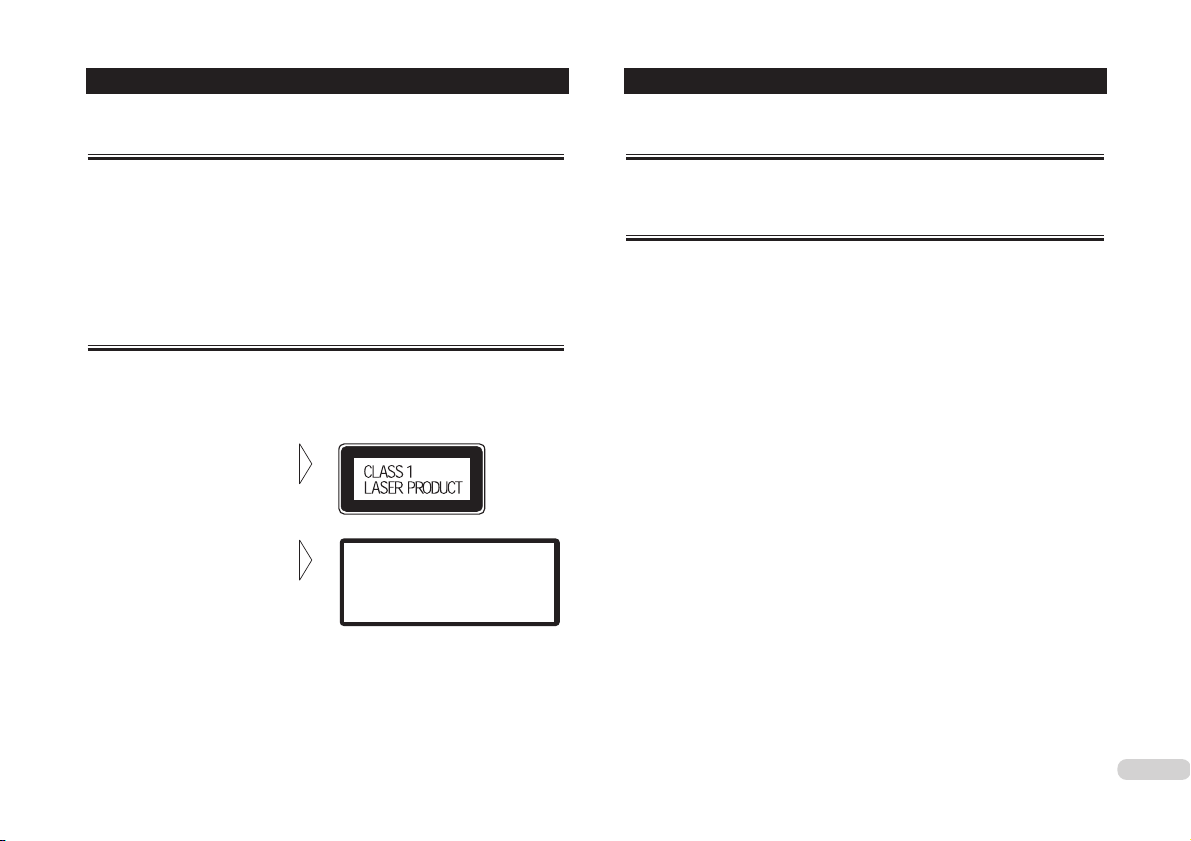
15
Прежде чем Вы приступите к эксплуатации аппарата
О данной инструкции
Аппарат оборудован множеством сложных функций, обеспечивающих великолепный радио
прием и управление работой. Все функции создавались с расчетом на как можно более про
стое использование, однако, многие из них не являются интуитивно понятными и нуждают
ся в пояснениях. Данная Инструкция по эксплуатации поможет Вам полностью использовать
потенциал этого аппарата и добиться максимального удовольствия от прослушивания.
Рекомендуем Вам внимательно ознакомиться с функциями, их действием и управлением,
прочитав настоящую Инструкцию, прежде чем приступать к эксплуатации аппарата. Особен
но важно, чтобы Вы прочли и соблюдали меры предосторожности, приведенные ниже и в
иных разделах Инструкции.
Меры предосторожности
● Этот аппарат содержит лазерный диод более высокого класса, чем 1й. Для обеспече
ния постоянной безопасности не снимайте никакие крышки и не пытайтесь получить до
ступ внутрь аппарата. По всем вопросам технического обслуживания обращайтесь к
квалифицированному персоналу. На Вашем аппарате имеется изображенная ниже пре
достерегающая наклейка.
В случае неисправности
Местонахождение:
На днище аппарата
На верхней поверхности корпуса
«CAUTION: VISIBLE AND INVISIBLE LASER RADIATION
WHEN OPEN. AVOID EXPOSURE TO BEAM» [Опас
ность лазерного излучения в видимой и невидимой
областях спектра в случае вскрытия корпуса. Избе
гайте прямого воздействия луча.]
● Pioneer CarStereoPass предназначено для использования только в Германии.
● Держите инструкцию под рукой для обращения за справочными данными по рабочим
процедурам и мерам предосторожности.
● Всегда сохраняйте достаточно низкий уровень громкости, чтобы Вы могли слышать зву
ки внешней обстановки вокруг автомобиля.
● Защищайте аппарат от влаги.
● Если аккумулятор отключен или разряжен, содержимое памяти предварительных наст
роек будет стерто и его придется программировать заново.
В том случае если аппарат не работает должным образом, обратитесь по месту покупки ап
парата или в ближайший авторизованный сервисный центр Pioneer.
Функциональные возможности
Кнопочные операции сенсорной панели
Можно управлять работой аппарата с помощью экранных кнопок сенсорной панели.
Воспроизведение видеоматериалов с DVDдиска
Можно воспроизводить диски формата DVDVideo, DVDR (видеорежим) и DVDRW (видео
режим).
Совместимость с дисками Video CD, оборудованными функцией «PBC»
Можно воспроизводить диски формата Video CD, оборудованные функцией «PBC» [Управле
ние воспроизведением].
Воспроизведение компактдисков
Возможно воспроизведение музыкальных дисков формата CD/CDR/CDRW.
Воспроизведение файлов формата MP3
Можно воспроизводить файлы MP3, записанные на дисках CDROM/CDR/CDRW (записи в
стандарте ISO9660 Level 1/Level 2).
● Факт продажи данного товара наделяет покупателя правом на частное, некоммерческое
использование и не дает ему явно выраженного или подразумеваемого права на
какоелибо коммерческое (т.е. создающее источник доходов) вещание (наземное, спут
никовое, кабельное и/или с помощью любых иных средств) в режиме реального време
ни, а также на вещание/передачу данных через Интернет, внутренние корпоративные
и/или иные сети, или в иных электронных системах распространения информации,
например, в системах типа «payaudio» [платные аудиоматериалы] и «audioondemand»
[аудиоматериалы по заказу]. Коммерческое применение требует специальной лицен
зии. Для получения более подробной информации посетите, пожалуйста, сайт
http://www.mp3licensing.com.
Совместимость с видеосистемами NTSC/PAL
Аппарат совместим с видеосистемами NTSC/PAL. При подключении к аппарату других ком
понентов проверьте и убедитесь, что компоненты совместимы с этими видеосистемами,
иначе изображения будут воспроизводиться неправильно.
Совместимость с форматами Dolby Digital/DTS
Используя аппарат вместе с многоканальным процессором Pioneer, Вы можете наслаждать
ся акустической атмосферой и волнующими впечатлениями, которые обеспечивают фильмы
и музыкальные программы DVDдисков с записью звука по схеме каналов 5.1.
Page 16
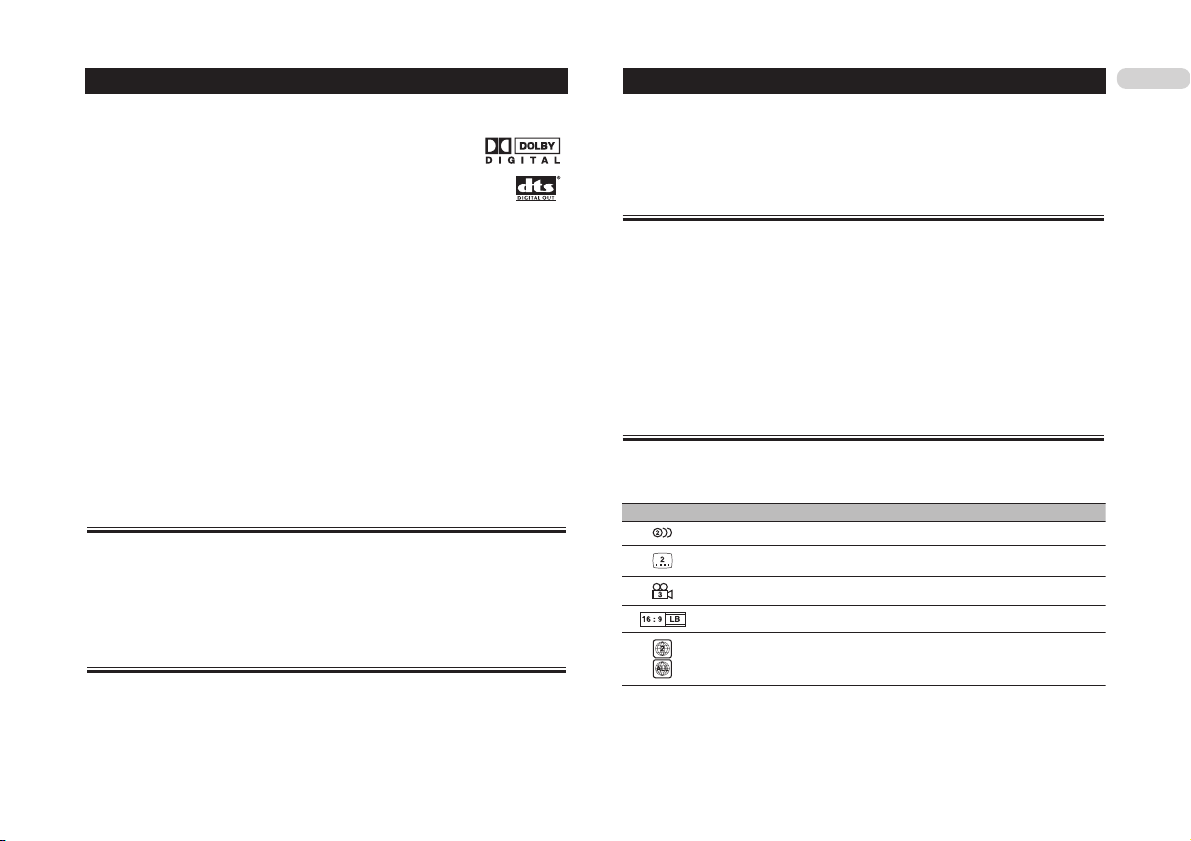
16
Прежде чем Вы приступите к эксплуатации аппарата
● Изготовлено на основании лицензии от Dolby Laboratories. Название
«Dolby» и символ «сдвоенное D» являются товарными знаками Dolby
Laboratories.
● «DTS» зарегистрированный товарный знак Digital Theater Systems, Inc.
Многовариантный формат кадра
Можно переключать дисплей между форматами кадра «Wide screen» [Широкоэкранный],
«Letter Box» [«Почтовый ящик»] и «Panscan» [Панорамная развертка].
Многовариантное звуковое сопровождение
При необходимости можно переключаться между несколькими фонограммами звукового со
провождения, записанными на DVDдиск.
Многовариантные субтитры
При необходимости можно переключаться между несколькими языками субтитров, записан
ными на DVDдиск.
Примечание
● В аппарат встроена охраняемая авторским правом технология, которая защищается по
средством судебных исков на основании определенных патентов США и других прав ин
теллектуальной собственности, принадлежащих Macrovision Corporation и другим собст
венникам прав. Использование этой технологии, охраняемой авторским правом, долж
но быть санкционировано Macrovision Corporation и предназначено для целей, связанных
с домашним или иным ограниченным просмотром, если только иное не разрешено
Macrovision Corporation. Переделка или разборка устройств запрещены.
Как защитить экран ЖКдисплея
В силу конструктивных особенностей угол обзора жидкокристаллического экрана ограничен.
Однако угол обзора (по вертикали и горизонтали) можно увеличить, используя регулятор
«BRIGHT» [Яркость] для регулирования плотности черного в видеоизображении. При пользо
вании дисплеем в первый раз отрегулируйте плотность черного в соответствии с углом об
● Не допускайте попадания прямого солнечного света на дисплей в то время, когда аппа
рат не используется. Продолжительное воздействие солнечных лучей может привести к
выходу из строя экрана ЖКдисплея изза высоких температур.
● При пользовании портативным телефоном держите антенну телефона на удалении от
дисплея, чтобы предотвратить искажение видеоизображения появлением точек, цвет
ных полос и т.п.
Для удобного обзора ЖКдисплея
зора (по вертикали и горизонтали), чтобы настроить четкий обзор. Для настройки яркости
ЖКэкрана в соответствии с Вашим личным вкусом можно также пользоваться светорегуля
тором «DIMMER».
Функция «Condition Memory» [Запоминание состояния аппарата]
Функция сохраняет в памяти установки языка звукового сопровождения, языка субтитров,
числа зрительных углов и формата кадра, сделанные во время воспроизведения дисков. Все
го эти установки могут быть сохранены в памяти для 30 дисков. Во время воспроизведения
диска детали конечных установок параметров запоминаются в памяти без выполнения поль
зователем какихлибо специальных операций управления. Когда диск воспроизводится в
следующий раз, автоматически применяются предыдущие установки параметров.
● Некоторые диски содержат управляющую информацию, которая автоматически задает
язык звукового сопровождения и язык субтитров; в таком случае функция «Condition
Memory» не действует.
● Когда количество дисков превышает 30, установки параметров самого последнего дис
ка заменяют в памяти наиболее давние из хранившихся там установок дисков.
Что указывают маркировки на DVDдисках
Приведенные ниже маркировки можно найти на этикетках и упаковках DVDдисков. Они ука
зывают тип изображений и звукового сопровождения, записанных на данный диск, а также
функции, которые Вы можете использовать.
Маркировка Значение
Указывает число фонограмм звукового сопровождения.
Указывает число языков субтитров.
Указывает число зрительных углов.
Указывает размер изображения (формат кадра, т.е. отношение ширины к высоте).
Указывает цифровой код того региона, где возможно воспроизведение диска.
Page 17
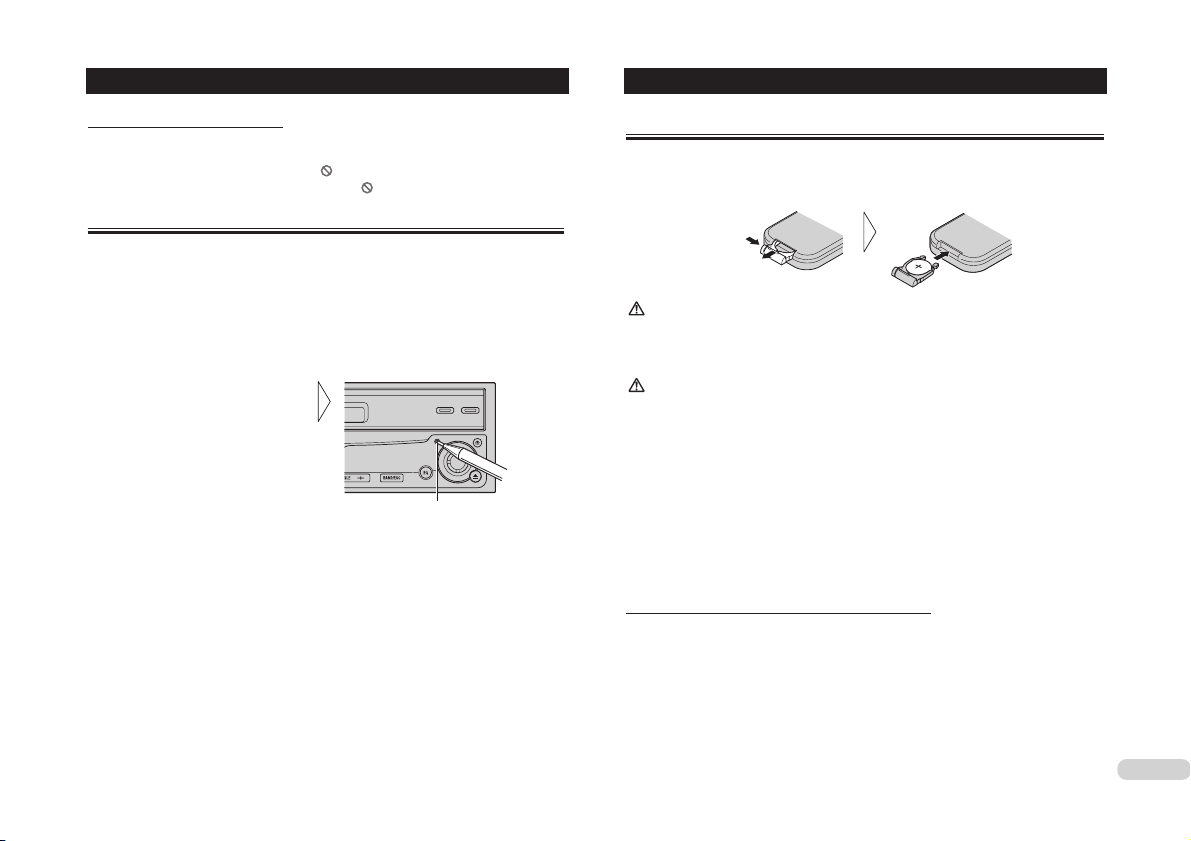
17
Прежде чем Вы приступите к эксплуатации аппарата
Если некая операция запрещена
Когда Вы смотрите DVDдиск и пытаетесь выполнить некую операцию, может оказаться, что
выполнить ее невозможно изза программ, записанных на данном диске. Когда это проис
ходит, аппарат показывает на экране значок .
При воспроизведении некоторых дисков значок может не показываться.
Нажатие кнопки «RESET» [Перезагрузка] позволяет Вам перезагрузить микропроцессор (т.е.
вернуть его к исходным настройкам) без изменения параметров функции «Condition
Memory» [Запоминание состояния аппарата].
Микропроцессор необходимо перезагружать при следующих условиях:
● Перед использованием аппарата в первый раз после его установки.
● Когда аппарат не работает надлежащим образом.
● Когда на дисплее появляются странные или некорректные сообщения.
1. Поверните ключ зажигания в положение «OFF» [Выключено].
2. Нажмите кнопку «RESET» кончи
ком шариковой ручки или иным
заостренным инструментом.
Перезагрузка микропроцессора
Кнопка «RESET»
Примечания
● В случае использования аппарата совместно с навигационным блоком перед нажатием
кнопки «RESET» обязательно выбирайте позицию «ACC OFF» [Аксессуары выключены].
Если выбрана позиция «ACC ON» [Аксессуары включены], то правильная операция мо
жет оказаться невозможной, даже если Вы нажимаете кнопку «RESET».
● После завершения выполнения соединений, а также когда Вы хотите стереть все храня
щиеся в памяти настройки или вернуть аппарат к исходным заводским настройкам,
включите двигатель или установите ключ зажигания в позицию «ACC ON», прежде чем
нажимать кнопку «RESET».
Установка батарейки
Выдвиньте лоток на задней стороне пульта ДУ и вставьте батарейку, соблюдая правильное
направление положительного (+) и отрицательного () полюсов.
● При использовании в первый раз удалите пленку, торчащую из лотка.
ПРЕДУПРЕЖДЕНИЕ
Храните батарейку в недоступном для детей месте. В том случае если батарейка кемто про
глочена, немедленно обратитесь к врачу.
ПРЕДОСТЕРЕЖЕНИЯ:
● Используйте только литиевую батарейку CR2025 (3 В).
● Вынимайте батарейку, если не собираетесь пользоваться пультом ДУ в течение месяца
или дольше.
● Не перезаряжайте, не разбирайте, не нагревайте и не утилизируйте батарейку путем
сжигания.
● Не обрабатывайте батарейку металлическими инструментами.
● В случае утечки электролита из батарейки тщательно протрите весь пульт ДУ и вставь
те новую батарейку.
● При утилизации использованных батареек, пожалуйста, соблюдайте государственные
нормативы или правила общественных организаций по охране окружающей среды, ко
торые действуют в Вашей стране или регионе.
Использование пульта дистанционного управления
Для управления аппаратом нацеливайте пульт ДУ в направлении передней панели.
● В прямом солнечном свете пульт ДУ может функционировать неправильно.
Важные замечания
● Не храните пульт ДУ в местах, подвергающихся воздействию высоких температур или
прямого солнечного света.
● Не допускайте падение пульта ДУ на пол, где он может застрять под педалью тормоза
или акселератора.
Page 18
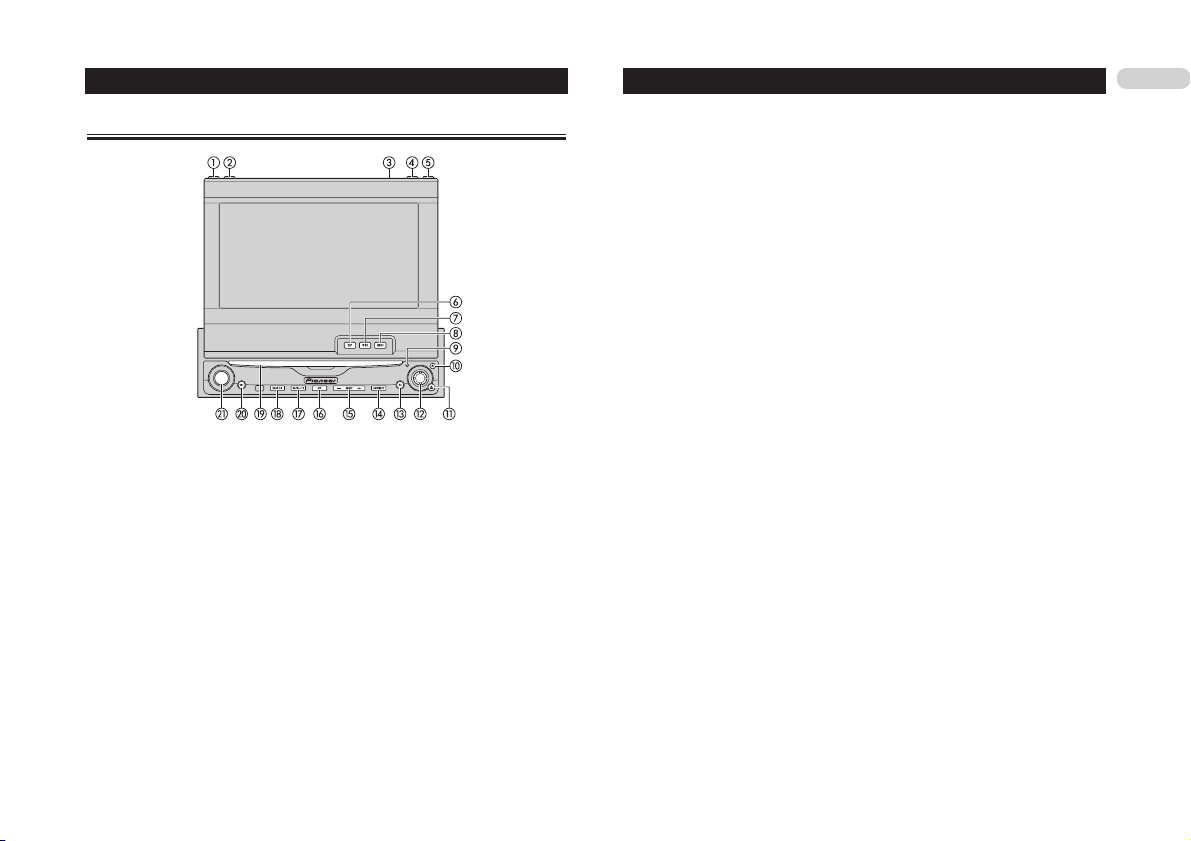
18
Что собой представляет:
Головной блок
(9) Кнопка «RESET» [Перезагрузка]
Нажмите ее для возврата аппарата к заводским (исходным) настройкам.
(10) Кнопка «DETACH» [Отсоединить]
Нажимайте ее для снятия передней панели с головного блока.
(11) Кнопка «EJECT» [Выталкивание диска]
Нажмите ее для выталкивания диска из дисковода.
(12) Джойстик
Двигайте им для управления настройкой методом ручного поиска, быстрым прогоном
вперед и назад, а также поиском треков.
(13) Кнопка «EQ» [Эквалайзер]
Нажимайте ее для выбора различных настроек эквалайзера.
(14) Кнопка «BAND/ESC» [Диапазон радиочастот/Выход]
Нажимайте ее для того, чтобы осуществлять выбор из трех диапазонов радиочастот
«FM» [Частотная модуляция] и «MW/LW» [Средние/Длинные волны], а также, чтобы от
менять режим управления функциями.
(15) Кнопка «ANGLE» (+/) [Угол обзора] (увеличение/уменьшение)
Нажимайте ее для изменения угла обзора ЖКпанели.
(16) Кнопка «ATT» [Ослабление сигнала]
Нажмите ее для быстрого уменьшения уровня громкости примерно на 90%. Для возвра
та к прежнему уровню громкости нажмите кнопку еще раз.
(17) Кнопка «BACK/TEXT» [Назад/Текст]
Нажмите ее для возврата к предыдущему дисплейному режиму.
Нажмите и удерживайте ее нажатой для включения/выключения дисплея радиотекста.
(18) Кнопка «REAR ON» [Включить тыловой канал]
Нажимайте ее для того, чтобы смотреть видеоматериалы с диска DVD/Video CD на ты
ловом дисплее в тех случаях, когда устройство «DVD» (встроенный DVDплейер) не вы
брано в качестве источника сигналов.
(19) Слот загрузки диска
Вставьте диск для воспроизведения.
(20) Кнопка «SOURCE» [Источник]
Аппарат включается посредством выбора источника. Последовательно нажимайте эту
кнопку для циклического переключения по всем имеющимся источникам.
(21) Регулятор «VOLUME» [Уровень громкости]
Вращайте его для повышения или понижения уровня громкости.
(1) Кнопка «DISPLAY» [Дисплей]
Нажимайте ее для выбора различных
дисплеев.
(2) Кнопка «TA/NEWS» [Дорожно
транспортные сообщения/Ново
сти]
Нажимайте ее для включения/выключе
ния дорожнотранспортных сообщений.
Нажимайте и удерживайте ее нажатой
для включения/выключения функции
«NEWS».
(3) Сенсор окружающего освещения
Следит за уровнем окружающего осве
щения. Эта система автоматически ре
гулирует яркость дисплея для компен
сации окружающего освещения.
(4) Кнопка «FLIP DOWN/CLOCK» [От
кинуть вниз/Часы]
Когда ЖКпанель находится в верти
кальном положении, нажимайте эту
кнопку, чтобы быстро откинуть панель в
горизонтальное положение.
Когда ЖКпанель закрыта, нажимайте
эту кнопку для включения/выключения
дисплея часов.
(5) Кнопка «OPEN/CLOSE» [Открыть/
Закрыть]
Нажимайте ее для того, чтобы откры
вать или закрывать ЖКпанель.
(6) Кнопка «ENTERTAINMENT» [Раз
влечения]
Нажимайте ее для переключения между
фоновыми дисплейными изображениями.
(7) Кнопка «WIDE» [Широкоэкранный]
Нажимайте ее, чтобы выбрать нужный
режим для развертывания изображе
ния обычного формата 4:3 в широко
экранный формат 16:9.
(8) Кнопка «MENU» [Меню]
Нажмите и удерживайте ее нажатой для
того, чтобы вывести на дисплей меню
настройки изображения.
Page 19
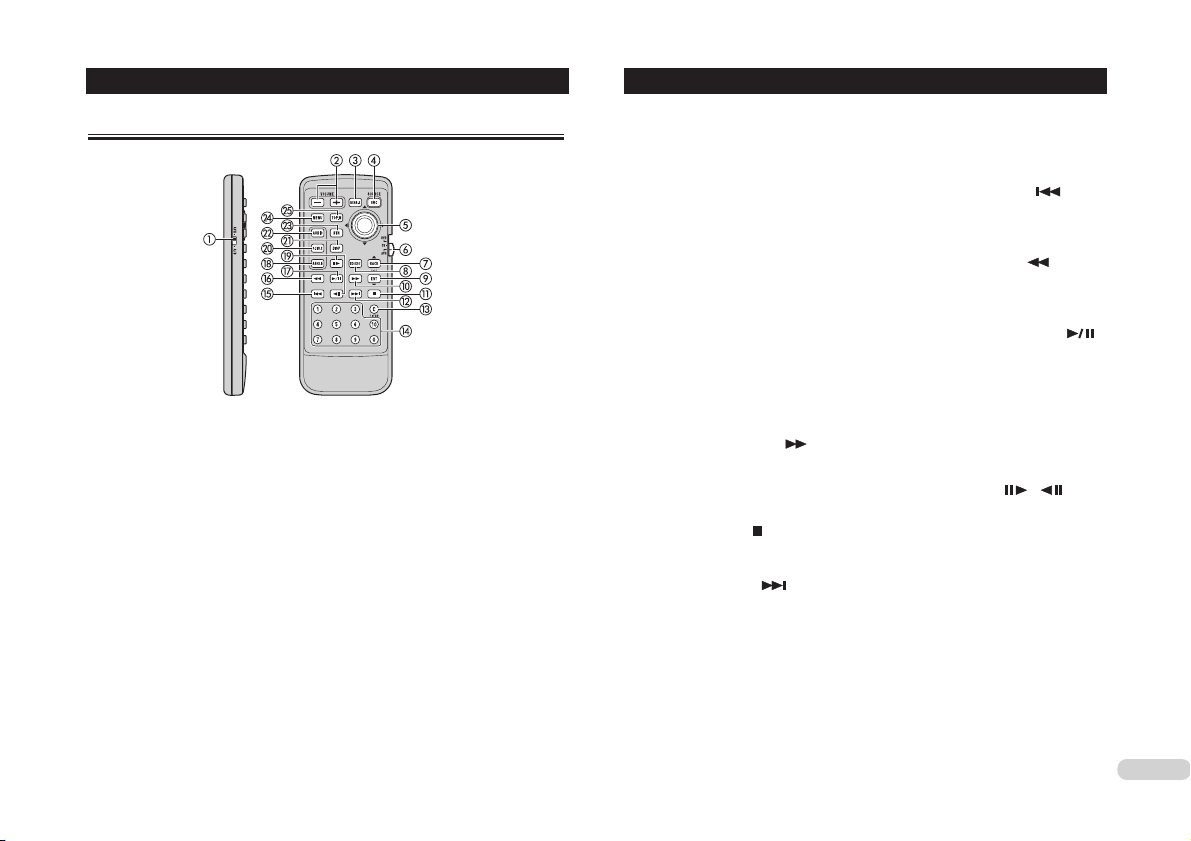
19
Что собой представляет:
(1) Переключатель выбора дистан
ционного управления
Переключайте его для того, чтобы вы
брать настройку дистанционного уп
равления. Подробнее смотрите в раз
деле «Настройка типа кодов дистанци
онного управления» на странице 75.
(2) Кнопка «VOLUME»
[Уровень громкости]
Нажимайте ее для повышения или по
нижения уровня громкости.
(3) Кнопка «REAR.S» [Задние сиденья]
Нажимайте ее для того, чтобы смот
реть видеоматериалы с диска
DVD/Video CD на тыловом дисплее в
тех случаях, когда устройство «DVD»
(встроенный DVDплейер) не выбрано
в качестве источника сигналов.
(4) Кнопка «SOURCE» [Источник]
Аппарат включается посредством вы
бора источника. Последовательно на
Пульт дистанционного управления
жимайте эту кнопку для циклического
переключения по всем имеющимся ис
точникам.
(5) Джойстик
Двигайте им для управления настрой
кой методом ручного поиска, быстрым
прогоном вперед/назад и поиском тре
ков. Также применяется для управляю
щих функций.
(6) Переключатель режима работы
ПДУ
Переключает режимы работы пульта
дистанционного управления «AVH»,
«DVD» и «TV». Обычно установлен на
режим «AVH».
● «AVH» Для общих операций данного
аппарата.
● «DVD» Только для операций DVD
плейера.
● «TV» Только для операций TVтюнера.
Подробнее смотрите в разделе «Рабо
та переключателя режима работы ПДУ»
на странице 20.
(7) Кнопка «BACK» [Назад]
Нажмите ее для возврата к предыду
щему дисплейному режиму.
(8) Кнопка «BAND/ESC» [Диапазон ра
диочастот/Выход]
Нажимайте ее для того, чтобы осуще
ствлять выбор из трех диапазонов ра
диочастот «FM» [Частотная модуляция]
и «MW/LW» [Средние/Длинные волны],
а также, чтобы отменять режим управ
ления функциями.
(9) Кнопка «ENTERTAINMENT» [Развле
чения]
Нажимайте ее для переключения меж
ду фоновыми дисплейными изображе
ниями.
(10) Кнопка «FORWARD» ( ) [Впе
ред]
Нажимайте ее, чтобы выполнять уско
ренное воспроизведение в прямом
направлении.
(11) Кнопка «STOP» ( ) [Остановка]
Нажимайте ее для того, чтобы остано
вить воспроизведение.
(12) Кнопка «NEXT» ( ) [Следую
щий]
Нажимайте ее для перехода к следую
щему треку (главе)
(13) Кнопка «CLEAR» [Стирание]
Нажимайте ее для отмены номера,
введенного с использованием кнопок
«0» «10».
(14) Кнопки «0» «10»
Нажимайте их для прямого выбора
нужного трека, предварительной на
стройки или диска.
Кнопки «1» «6» могут управлять
предварительной настройкой для тю
нера или поиском номера диска для
CDчейнджера.
(15) Кнопка «PREVIOUS» ( ) [Пре
дыдущий]
Нажимайте ее для возврата к преды
дущему треку (главе)
(16) Кнопка «REVERSE» ( ) [Назад]
Нажимайте ее, чтобы выполнять уско
ренное воспроизведение в обратном
направлении.
(17) Кнопка «PLAY/PAUSE» ( )
[Воспроизведение/Пауза]
Нажимайте ее для последовательного
переключения между воспроизведе
нием и паузой в воспроизведении.
(18) Кнопка «ANGLE» [Зрительный угол]
Нажимайте ее для изменения зри
тельного угла во время воспроизведе
ния DVDдисков.
(19) Кнопка «STEP» ( / ) [Шаг
(вперед/назад)]
Нажимайте для перемещения на один
кадр за нажатие во время воспроизве
дения дисков DVD/Video CD.
Нажмите и удерживайте нажатой в те
чение секунды для того, чтобы акти
вировать замедленное воспроизведе
ние.
(20) Кнопка «SUBTITLE» («SUB.T»)
[Субтитры]
Нажимайте ее для смены языка субти
тров во время воспроизведения DVD
дисков.
(21) Кнопка «DISPLAY» [Дисплей]
Нажимайте ее для выбора различных
дисплейных режимов.
Page 20
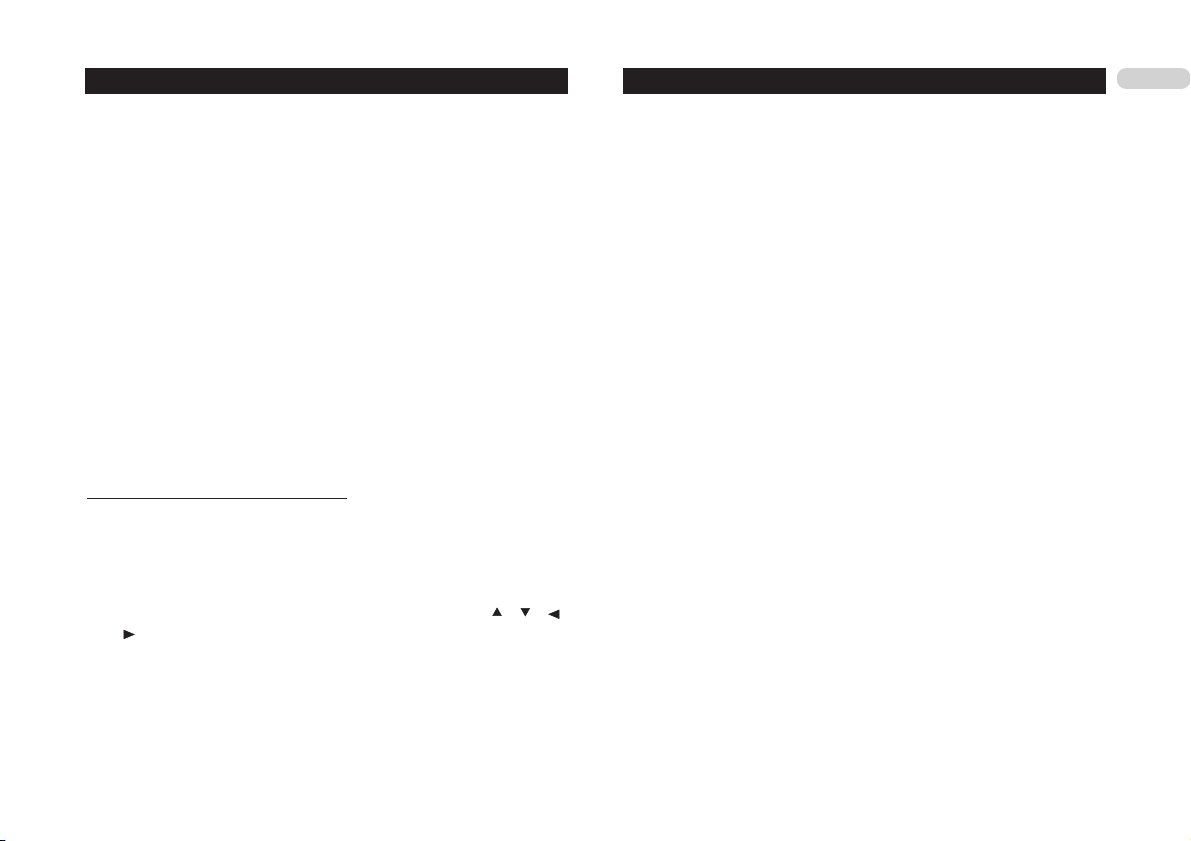
20
Что собой представляет:
(22) Кнопка «AUDIO» [Звуковое сопровож
дение]
Нажимайте ее для смены языка зву
кового сопровождения во время вос
произведения DVDдисков.
(23) Кнопка «RETURN» [Возврат]
Нажимайте ее, чтобы вызвать на дис
плей меню функции «PBC» [Управле
ние воспроизведением] во время
воспроизведения в режиме функции
«PBC».
(24) Кнопка «MENU» [Меню]
Нажимайте ее, чтобы вызвать на дис
плей меню «DVD» во время воспроиз
ведения DVDдискоы.
(25) Кнопка «TOP MENU» («TOP.M»)
[Меню верхнего уровня]
Нажимайте ее для возврата к меню
верхнего уровня во время воспроиз
ведения DVDдисков.
Работа переключателя режима работы ПДУ
На пульте ДУ имеются три режима работы дистанционного управления.
Режим работы «AVH»
Для дистанционного управления работой данного аппарата переключите пульт ДУ на режим
«AVH».
● Джойстик на ПДУ может выполнять те же операции, что и джойстик на головном блоке. Кро
ме того, этот джойстик может выполнять такие же операции, как и кнопки , ,
и сенсорной панели.
● Кнопки «1» «6» могут выполнять такие же операции, как кнопки предвари
тельных настроек «PRESET 1» «PRESET 6» и кнопки выбора дисков «01»
«06».
● Если вы хотите с помощью кнопок «1» «6» выбрать диск с номером, лежащим в диапа
зоне от 7го до 12го, то нажимайте соответствующие цифры, например, «1» для 7го
диска, и удерживайте нажатыми до тех пор, пока на дисплее не покажется номер нужно
го диска.
Режим работы «DVD»
Если Вы переключите режим на «DVD», то операции джойстика и кнопок «0» «10» соответ
ственно изменятся для управления DVDплейером.
● Переключайте режим на «DVD», когда хотите управлять указанными ниже
функциями:
● Для управления меню «DVD» при помощи джойстика. (Смотрите раздел «Работа с меню
DVDдиска» на странице 33.)
● Для управления меню «PBC» [Управление воспроизведением] при помощи кнопок «0»
«10». (Смотрите раздел «Просмотр Video CD» на странице 37.)
● Для определения титула или трека при помощи кнопок «0» «10». (Смотрите раздел
«Определение титула» на странице 35 и раздел «Задание трека» на странице 40.)
Примечание
● Когда режим пульта ДУ переключен на «DVD», Вы не можете пользоваться кнопками
«BACK» [Назад], «ENTERTAINMENT» [Развлечения] и «DISPLAY» [Дисплей].
Если Вы пользуетесь тыловым выходом на TVтюнере, Вы можете смотреть телевизионное
изображение на тыловом дисплее независимо от операций в передней зоне. Для независи
мого управления телевидением на тыловом дисплее переключите ПДУ на режим «TV». В
этом случае операции джойстика соответственно изменятся для управления телевидением.
● Подробнее о соответствующих операциях смотрите в инструкциях по эксплуатации TV
тюнера.
● Переключайте режим на «DVD», когда хотите управлять только указанными
ниже функциями на тыловом дисплее:
● Для выполнения ручной настройки или настройки в режиме поиска с помощью движений
джойстика влево или вправо.
● Для вызова предварительно настроенных радиостанций с помощью движений джойсти
ка вверх или вниз.
● Для выбора группы стран с помощью щелчка джойстика и последующего движения его
влево или вправо.
Примечание
● Когда режим пульта ДУ переключен на «TV», Вы не можете пользоваться джойстиком
(за исключением указанных выше операций), кнопками «SOURCE» [Источник] и
«VOLUME» [Уровень громкости].
Page 21
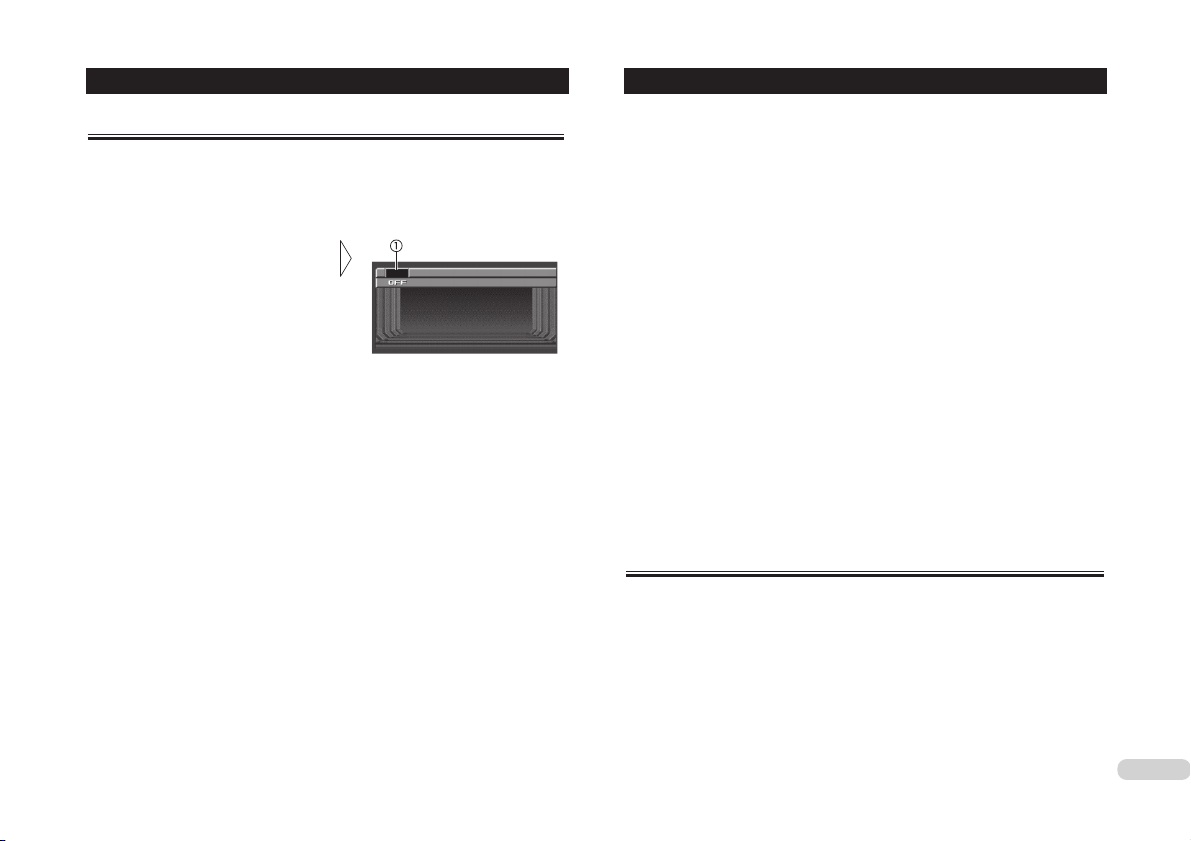
21
Базовые операции
Включение аппарата и выбор источника сигналов
Вы можете выбрать любой источник, который хотите слушать. Если включен режим «DVD
AUTO» [Автоматическое воспроизведение DVDдиска], то для переключения на источник
«DVD» [DVDплейер] достаточно загрузить любой диск в аппарат (смотрите раздел «Пере
ключение на автоматическое воспроизведение диска» на странице 78).
● При пользовании кнопками сенсорной панели коснитесь значка источника,
а затем коснитесь названия нужного источника.
Названия источников отображаются на дисплее, а те из них, которые можно выбирать,
выделяются подсветкой.
● «DVD» Встроенный DVDплейер
● «SDVD» DVDплейер/DVDчейнджер
● «MCD» CDчейнджер
● «TUNER» Тюнер
● «TV» Телевизор
● «AV» Видеовход
● «EXT1» Внешнее устройство 1
● «EXT2» Внешнее устройство 2
● «AUX» вход «AUX» [Дополнительное устройство]
● «DAB» Цифровое звуковое радиовещание
● «NAVI» Навигационное устройство
● «SOURCE OFF» Выключение аппарата
● Если значок источника отсутствует на дисплее, Вы можете вызвать его на дисплей с по
мощью касания экрана.
● Для возврата к дисплею воспроизведения коснитесь «ESC» [Выход].
● При пользовании обычными кнопками для выбора источника нажимайте
кнопку «SOURCE» [Источник].
Последовательно нажимайте кнопку «SOURCE», чтобы переключаться между источниками
в показанной ниже последовательности:
➀ Значок источника
Показывает, что выбран данный ис
точник.
«DAB» (цифровое звуковое радиовещание) «TUNER» (тюнер) «TV» (телевизор) «AV»
(видеовход) «DVD» (встроенный DVDплейер) «SDVD» (DVDплейер/DVDчейнджер)
«MCD» (CDчейнджер) «EXT1» (внешнее устройство 1) «AUX» (вход для дополнитель
ного устройства) «NAVI» (навигационное устройство)
Примечания
● Источник звука не будет меняться в следующих случаях:
Когда устройство, соответствующее источнику, не подключено к данному аппарату.
Когда в данный аппарат не загружен диск.
Когда в DVDплейер не загружен диск.
Когда в CDчейнджер не вставлен магазин.
Когда в DVDчейнджер не вставлен магазин.
Когда «AUX» (вход для дополнительного устройства) отключен (смотрите страницу 76).
Когда «AV» (видеовход) не установлен в режим «VIDEO» (смотрите страницу 79).
● Термин «внешнее устройство» относится к любому изделию Pioneer (в том числе и к тем,
которые будут выпускаться в будущем), которое, хотя и не совместимо в качестве ис
точника, но позволяет управлять своими базовыми функциями с данного аппарата. Ап
парат может управлять двумя внешними устройствами. При подключении двух внешних
устройств каждому из них данным аппаратом автоматически присваивается идентифи
катор «внешнее устройство 1» или «внешнее устройство 2».
● Когда синий/белый провод данного аппарата подключен к разъему релейного управле
ния автоматической антенной автомобиля, антенна выдвигается, когда включается ис
точник данного аппарата. Для того чтобы втянуть антенну, выключите источник.
В случае пользования навигационным устройством Pioneer антенна выдвигается незави
симо от включения или выключения данного аппарата.
Загрузка диска
● Вставьте диск в слот для загрузки диска.
Автоматически начнется воспроизведение.
● Если режим «DVD AUTO» [Автоматическое воспроизведение DVDдиска] выключен, то
коснитесь значка источника, а затем коснитесь экранной кнопки «DVD» для того, чтобы
выбрать источник «DVD» [DVDплейер] (смотрите страницу 21).
● Загрузив диск в аппарат, коснитесь значка источника, а затем коснитесь экранной кноп
ки «DVD» для того, чтобы выбрать источник «DVD» [DVDплейер].
● Для того чтобы вытолкнуть диск из аппарата, нажмите «EJECT» [Выталкивание диска].
Page 22
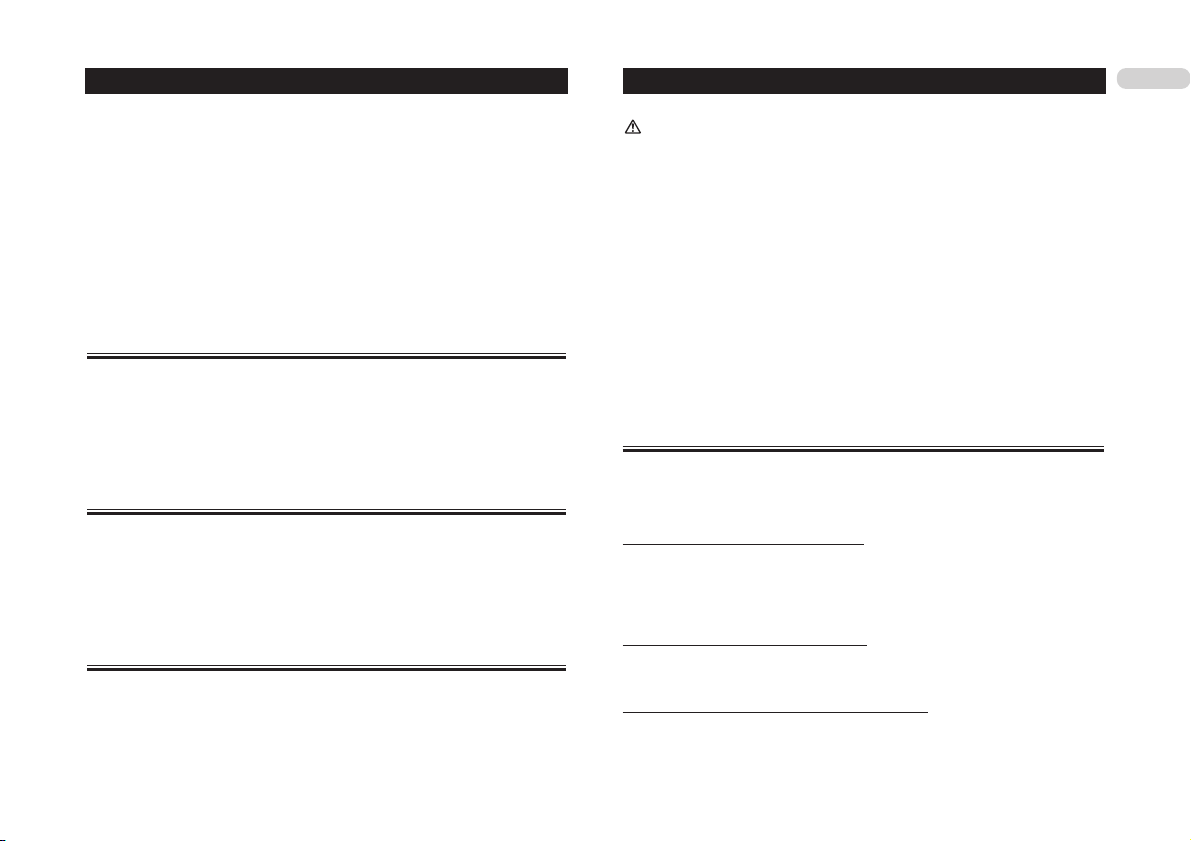
22
Базовые операции
Примечания
● DVDплейер за один раз воспроизводит только один стандартный 12см или 8см (оди
нарный) диск. Не пользуйтесь адаптером при воспроизведении 8см дисков.
● Не вставляйте ничего, кроме диска, в слот для загрузки дисков. Диски, которые можно
воспроизводить, перечислены в разделе «Воспроизводимые диски» на странице 14.
● Если Вы не можете полностью вставить диск или диск не воспроизводится после того,
как Вы вставили его в слот, проверьте, вставили ли Вы диск этикеткой вверх. Нажмите
«EJECT», чтобы вытолкнуть диск из дисковода, и проверьте его на наличие поврежде
ний, прежде чем вставлять снова.
● Если DVDплейер не работает надлежащим образом, на дисплее может показываться
сообщение об ошибке, например, «ERROR11» [Ошибка 11]. Сверьтесь с разделом
«Сообщения об ошибках» на странице 84.
Регулирование громкости
● Для регулирования уровня звука пользуйтесь средствами управления «VOL
UME» [Уровень громкости].
При пользовании средствами управления головного блока вращайте регулятор «VOL
UME» для повышения или понижения уровня громкости.
При пользовании пультом ДУ нажимайте кнопки «VOLUME» для повышения или пони
жения уровня громкости.
Выключение аппарата
● Если пользуетесь кнопками сенсорной панели, коснитесь значка источника,
а затем коснитесь экранной кнопки «SOURCE OFF» [Выключить источник].
● Если значок источника отсутствует на дисплее, Вы можете вызвать его на дисплей при
помощи касания экрана.
● Если пользуетесь обычными кнопками, нажмите кнопку «SOURCE» и удержи
вайте ее нажатой до тех пор, пока аппарат не выключится.
Использование тылового дисплея
Вы можете просматривать диски DVD/Video CD на тыловом дисплее независимо от того, вы
брано ли устройство «DVD» (встроенный DVDплейер) в качестве источника или нет.
Если Вы просматриваете диски DVD/Video CD только на тыловом дисплее, переключите пульт
ДУ на режим работы «DVD». Тогда Вы сможете с помощью пульта ДУ независимо управлять
воспроизведением дисков DVD/Video CD на тыловом дисплее. (Смотрите страницу 19.)
ПРЕДОСТЕРЕЖЕНИЕ:
Если Вы включили воспроизведение дисков DVD/Video CD нажатием кнопки «REAR ON»
[Включить тыловой канал], то Вы не сможете выключить его, даже если нажмете и будете
удерживать нажатой кнопку «SOURCE». В таких случаях для выключения воспроизведения
дисков DVD/Video CD нажимайте кнопку «REAR ON».
● Нажмите кнопку «REAR ON» для того, чтобы просматривать диски DVD/Video
CD на тыловом дисплее, когда устройство «DVD» (встроенный DVDплейер)
не выбрано в качестве источника.
Начнется воспроизведение дисков DVD/Video CD, и цвет подсветки кнопки «REAR ON»
станет иным, чем цвет других кнопок.
● Вы можете также включать воспроизведение дисков DVD/Video CD нажатием кнопки
«REAR.S» [Задние сиденья] на пульте ДУ.
● Для выключения воспроизведения дисков DVD/Video CD еще раз нажмите кнопку «REAR
ON».
Примечание
● Когда к данному аппарату подключено навигационное устройство Pioneer, на тыловом
дисплее можно показывать навигационные видеоматериалы.
Отображение на дисплее навигационных видеоматериалов
Вы можете выводить на дисплей навигационную карту и меню навигации.
● С этими функциями Вы можете работать только в том случае, когда к аппарату подклю
чено навигационное устройство Pioneer.
Вывод навигационной карты на дисплей
● Для вывода навигационной карты на дисплей нажмите кнопку «ENTERTAIN
MENT» на головном блоке.
● Когда Вы прокручиваете карту с целью просмотра других районов, нажатие этой кнопки
возвратит на дисплей карту окружающей Вас местности.
Вывод навигационного меню на дисплей
● Для вывода меню навигации на дисплей нажмите кнопку «WIDE» на головном
блоке.
Переключение на навигационные видеоматериалы
● Для переключения дисплея на навигационные видеоматериалы нажмите
кнопку «MENU» на головном блоке.
Для возврата к видеоматериалам от другого источника еще раз нажмите кнопку «MENU» на
головном блоке.
Page 23
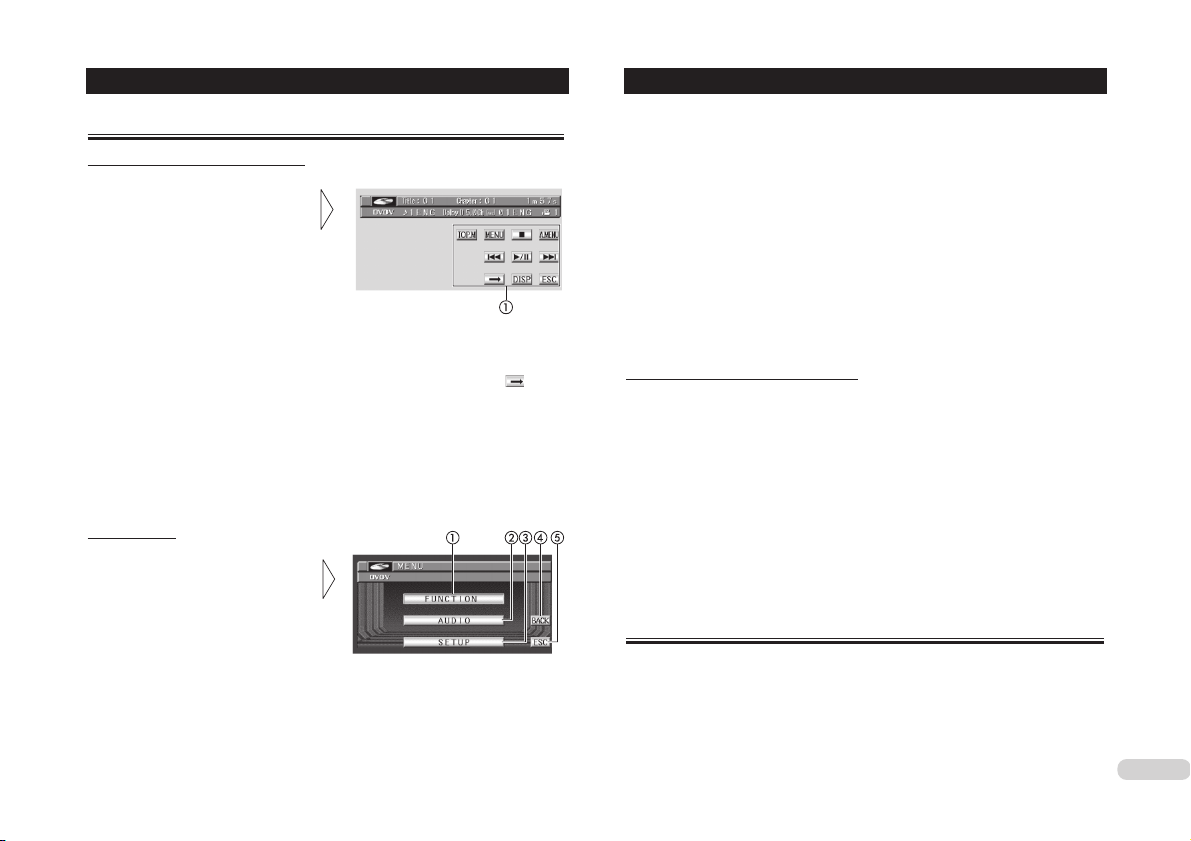
23
Базовые операции
Основные кнопочные операции сенсорной панели
Активация кнопок сенсорной панели
➀ Кнопки сенсорной панели
Касайтесь их для выполнения различ
ных операций.
1. Коснитесь экрана, чтобы активировать кнопки сенсорной панели, соответ
ствующие каждому из источников.
На дисплее появятся кнопки сенсорной панели.
● Для перехода к другой группе кнопок сенсорной панели коснитесь кнопки « ».
2. Для того чтобы скрыть кнопки сенсорной панели, коснитесь кнопки «ESC».
Вы также можете скрыть кнопки сенсорной панели нажатием кнопки «BAND/ESC» на го
ловном блоке.
Примечание
● Если Вы не пользуетесь кнопками сенсорной панели в течение 30 секунд, они будут
скрыты автоматически.
Работа с меню
➀ Кнопка «FUNCTION» [Функция]
Касайтесь ее для выбора функций лю
бого из источников.
➁ Кнопка «AUDIO» [Звуковое сопро
вождение]
Касайтесь ее для выбора различных
средств регулирования качества звука.
➂ Кнопка «SETUP» [Настройка]
Касайтесь ее для выбора различных функций настройки.
➃ Кнопка «BACK» [Назад]
Касайтесь ее для возврата к предыдущему дисплею.
➄ Кнопка «ESC» [Выход]
Касайтесь ее для отмены режима управления функциями.
1. Коснитесь кнопки «A.MENU», чтобы вывести на дисплей кнопку «MENU».
● Когда кнопка «A.MENU» не отображается на дисплее, Вы можете вызвать ее на дисплей,
коснувшись экрана.
2. Коснитесь нужной кнопки для вызова на дисплей названий функций, с кото
рыми Вы хотите работать.
● Для перехода к следующей группе названий функций коснитесь кнопки «NEXT» [Следу
ющий].
● Для возврата к предыдущей группе названий функций коснитесь кнопки «PREV» [Преды
дущий].
3. Для возврата к дисплею всех источников коснитесь кнопки «ESC».
Примечание
● Если Вы не работаете с функцией в течение примерно 30 секунд, на экран автоматиче
ски возвращается дисплей воспроизведения.
Работа с меню при помощи джойстика
Вы также можете выполнять большинство операций меню при помощи джойстика.
● Для того чтобы работать с меню при помощи джойстика на пульте ДУ, переключите
пульт ДУ в режим работы «AVH». (Смотрите страницу 19.)
1. Во время отображения на экране дисплея всех источников щелкните джой
стиком, чтобы вывести на дисплей кнопку «MENU».
На дисплее появится кнопка «MENU».
2. Сдвиньте джойстик вверх или вниз, затем щелкните им, чтобы вызвать на
дисплей названий функций, с которыми Вы хотите работать.
● Для перехода к следующей группе названий функций переместите джойстик на экран
ную кнопку «NEXT» [Следующий] и щелкните им.
● Для возврата к предыдущей группе названий функций переместите джойстик на экран
ную кнопку «PREV» [Предыдущий] и щелкните им.
3. Для возврата к дисплею всех источников нажмите кнопку «BAND/ESC».
Открывание и закрывание ЖКпанели дисплея
Панель ЖКдисплея будет открываться или закрываться автоматически при включении или
выключении зажигания автомобиля. Вы можете отключить функцию автоматического откры
вания/закрывания. (Смотрите страницу 80.)
● Функция автоматического открывания/закрывания будет управлять дисплеем следую
щим образом:
— Если замок зажигания переключить в позицию «OFF» [Выключено] в тот момент, когда
ЖКпанель открыта, то панель закроется через шесть секунд.
Page 24
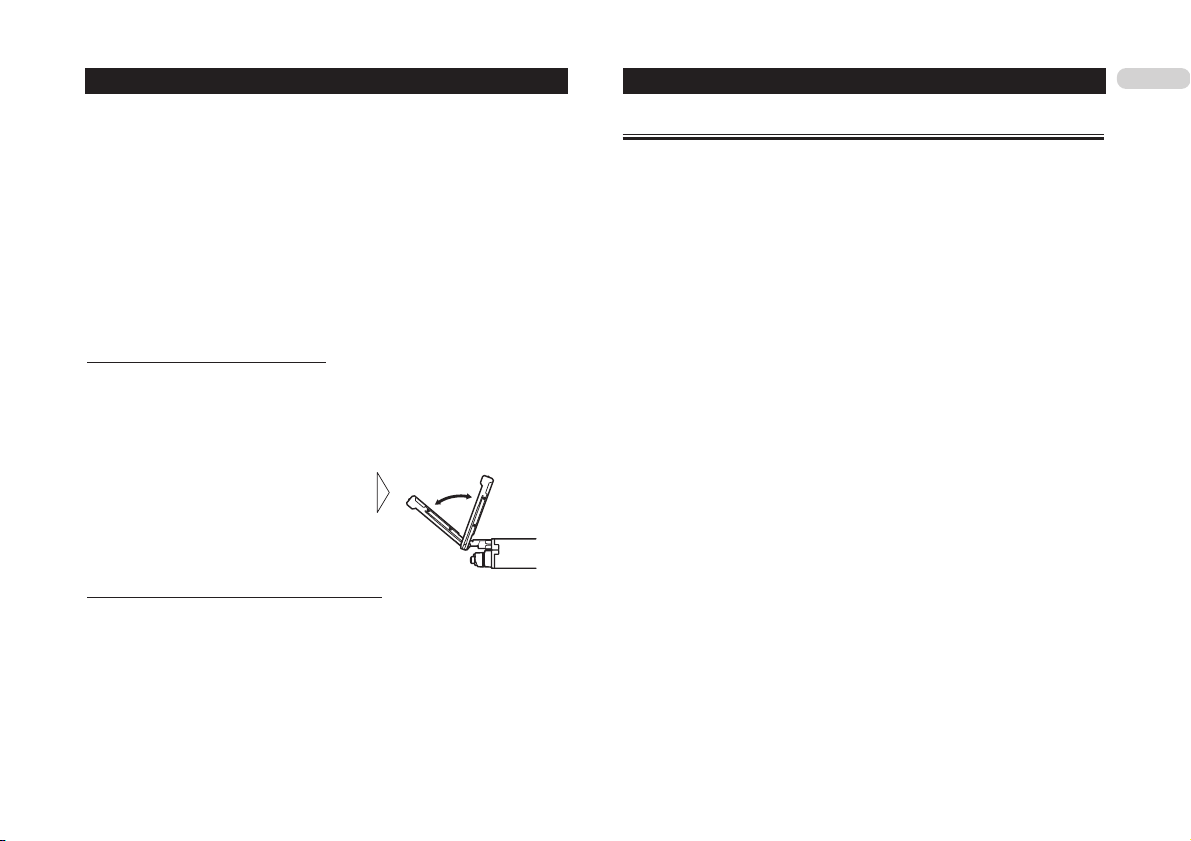
24
Базовые операции
— Если замок зажигания снова переключить в позицию «ON» [Включено] (или в позицию
«ACC» [Аксессуары]), ЖКпанель автоматически откроется.
— Операции снятия или установки на место передней панели будут вызывать автоматиче
ское закрывание или открывание ЖКпанели. (Смотрите страницу 26.)
● Если замок зажигания переключить в позицию «OFF» после того, как ЖКпанель была за
крыта, то переключение замка зажигания снова в позицию «ON» (или в позицию «ACC»)
не будет открывать ЖКпанель. В таком случае нажимайте кнопку «OPEN/CLOSE» [От
крыть/Закрыть] для того, чтобы открыть ЖКпанель.
● При закрывании ЖКпанели проверяйте, полностью ли она закрылась. Если ЖКпанель
остановилась на полпути, ее нельзя оставлять в таком положении, потому что это может
привести к повреждению ЖКпанели.
● Нажмите кнопку «OPEN/CLOSE», чтобы открыть ЖКпанель.
— Для того чтобы закрыть панель, нажмите кнопку «OPEN/CLOSE» еще раз.
Регулирование угла наклона ЖКпанели
Обратите внимание
● Если Вы слышите стук ЖКпанели о приборную доску или консоль автомобиля, нажми
те кнопку «ANGLE» (+/) [Угол обзора], чтобы немного сместить панель вперед.
● При регулировании угла наклона ЖКпанели обязательно нажимайте кнопку «ANGLE»
(+/). Регулирование ЖКпанели вручную с применением силы может повредить панель.
● Нажимайте кнопку «ANGLE» (+/) для наст
ройки удобного угла обзора ЖКпанели.
Угол ЖКпанели плавно изменяется, пока Вы
держите нажатой кнопку «ANGLE» (+/).
● Настроенный угол наклона ЖКпанели будет
сохранен в памяти и автоматически восстанов
лен при открывании панели в следующий раз.
Поворот ЖКпанели в горизонтальное положение
Если ЖКпанель стоит вертикально и мешает работе кондиционера воздуха, то ее можно на
время повернуть в горизонтальное положение.
● Для поворота ЖКпанели в горизонтальное положение нажмите кнопку «FLIP
DOWN/CLOCK» [Откинуть вниз/Часы].
● Для возврата панели в исходное положение еще раз нажмите кнопку «FLIP
DOWN/CLOCK».
● Через 10 секунд после операции ЖКпанель автоматически возвращается в исходное
положение с сигналом зуммера.
Смена режима широкого экрана
Вы можете выбрать нужный режим для расширения изображения из обычного формата кад
ра 4:3 до широкоэкранного формата 16:9.
● Нажимайте кнопку «WIDE» [Широкоэкранный] для выбора нужной установки.
Последовательно нажимайте кнопку «WIDE» для переключения между следующими уста
новками:
«FULL» [Без сокращений] «JUST» [Выравнивание] «CINEMA» [Киноформат]
«ZOOM» [Масштабирование] «NORMAL» [Обычный формат]
● Когда к аппарату подключено навигационное устройство Pioneer, выбор нужной установ
ки производится путем нажатия кнопки «WIDE» и удержания ее в нажатом состоянии.
Для переключения между установками последовательно повторяйте циклы нажатия и
удержания кнопки «WIDE».
«FULL» [Без сокращений]
Изображение формата 4:3 расширяется только в горизонтальном направлении, что поз
воляет Вам пользоваться ТВ кадром 4:3 (обычный формат) без какихлибо сокращений.
«JUST» [Выравнивание]
Изображение слегка расширяется в центре, и степень расширения увеличивается по го
ризонтали к концам кадра, что позволяет Вам пользоваться изображением формата 4:3,
не ощущая диспропорции даже на широком экране.
«CINEMA» [Киноформат]
Изображение расширяется в горизонтальном направлении в той же пропорции, что и в
режиме «FULL» или «ZOOM», а в вертикальном направлении оно расширяется в про
порции, промежуточной между режимами «FULL» и «ZOOM». Этот режим идеален для
изображения кинематографического формата (широкоэкранное изображение), в кото
ром титры располагаются с внешней стороны.
«ZOOM» [Масштабирование]
Изображение расширяется в одинаковой пропорции и по вертикали, и по горизонтали.
Этот режим идеален для изображения кинематографического формата (широкоэкранное
изображение).
«NORMAL» [Обычный формат]
Изображение формата 4:3 показывается так, как оно есть, не вызывая у Вас ощущения
диспропорции, поскольку его пропорции такие же, как у обычного изображения.
Примечания
Для каждого видеоисточника можно сохранять в памяти разные установки.
При просмотре видео в широкоэкранном режиме, который не соответствует формату ка
дра оригинала, изображение может выглядеть иначе.
Page 25
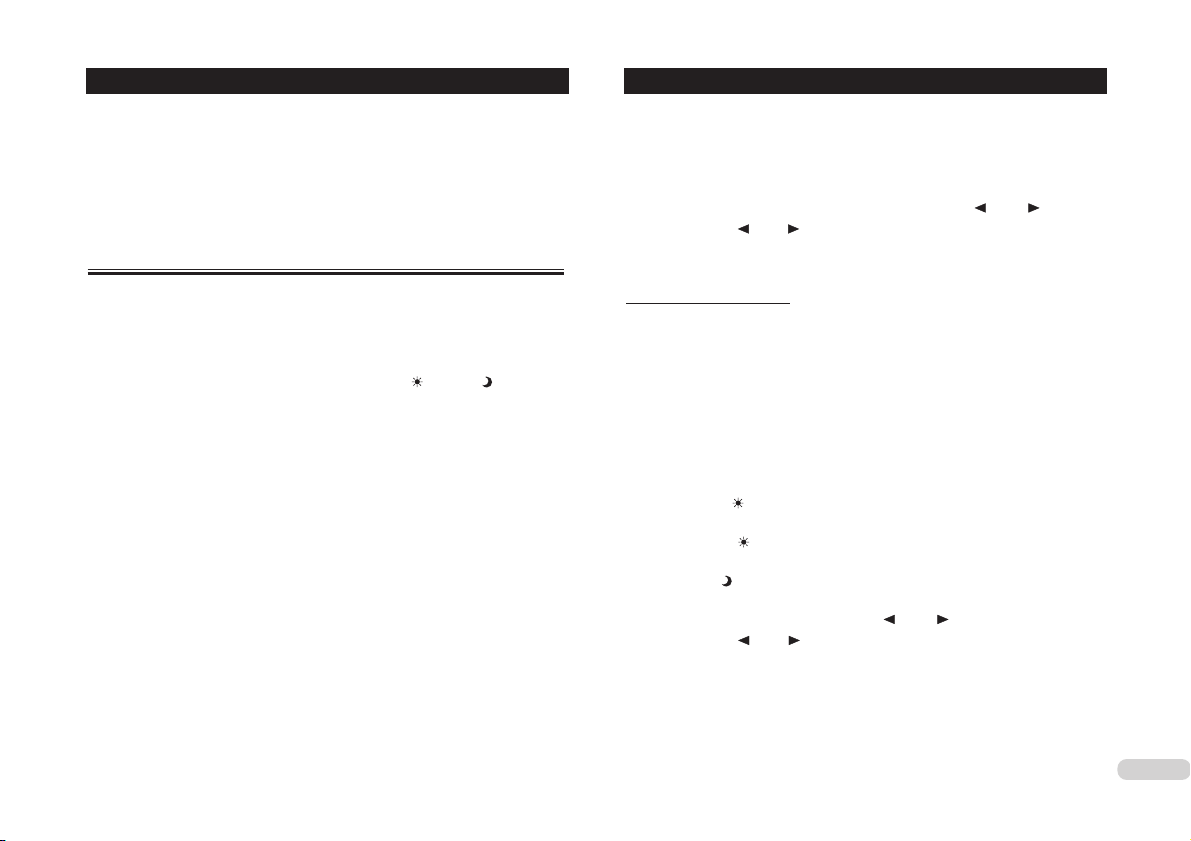
25
Базовые операции
● Не забывайте, что использование функции широкоэкранного режима для коммерческо
го или публичного просмотра может представлять собой нарушение авторских прав, ох
раняемых Законом об авторском праве.
● При просмотре в режиме «CINEMA»или «ZOOM» видеоизображение может выглядеть
зернистым.
● Навигационная карта и изображение от видеокамеры заднего вида всегда показывают
ся в режиме «FULL».
Настройка параметров изображения
Вы можете регулировать параметры «BRIGHT» [Яркость], «CONTRAST» [Контраст],
«COLOR» [Цвет] и «HUE» [Оттенок цвета] для любого источника и видеокамеры заднего
вида.
● Настройки параметров «BRIGHT» и «CONTRAST» сохраняются в памяти отдельно для
светлого (день) и темного (ночь) окружающего освещения. Слева от индикаций
«BRIGHT» и «CONTRAST» показывается значок солнца или луны в соответст
вии с тем, определяет ли датчик окружающее освещение как светлое или темное.
● Вы не можете регулировать параметр «HUE» для видеосистемы PAL.
● Вы не можете регулировать параметры «COLOR» и «HUE» для аудиоисточников.
1. Нажмите и удерживайте нажатой кнопку «MENU» [Меню] на головном блоке
для вызова на дисплей меню «PICTURE ADJUST» [Настройка изображения].
Нажимайте кнопку «MENU» до тех пор, пока на дисплее не покажется меню «PICTURE
ADJUST».
● Вы не можете пользоваться кнопкой «MENU» на пульте ДУ.
2. Для выбора функции, которую нужно отрегулировать, коснитесь одной из
указанных ниже кнопок сенсорной панели.
На дисплее показываются названия функций настройки, и те из них, которые можно ре
гулировать, выделяются подсветкой.
● «BRIGHT» [Яркость] Регулирует интенсивность черного.
● «CONTRAST» [Контраст] Регулирует контраст.
● «COLOR» [Цвет] Регулирует цветовую насыщенность.
● «DIMMER» [Светорегулятор] Регулирует яркость дисплея.
● «BACKCAMERA» [Камера заднего вида] Переключает на дисплей настройки изобра
жения для камеры заднего вида.
● «SOURCE» [Источник] Возвращает к дисплею настройки изображения для каждого
источника.
● Вы можете настраивать изображение для камеры заднего вида только в том случае, ес
ли включен параметр «BCAMERA» [Камера заднего вида]. (Смотрите раздел «Настрой
ка камеры заднего вида» на странице 79.)
● К некоторым камерам заднего вида настройка изображения может оказаться неприме
нимой.
3. Для регулирования выбранного параметра касайтесь или .
Каждое касание или уменьшает или увеличивает уровень выбранного параме
тра. «+24 24» отображает на дисплее степень уменьшения или увеличения уровня.
4. Для того чтобы скрыть кнопки сенсорной панели, коснитесь кнопки «ESC».
Настройка светорегулятора
Настройки параметра «DIMMER» сохраняются в памяти отдельно для трех состояний окру
жающего освещения: «день», «вечер» и «ночь». Основываясь на установленных величинах,
яркость ЖКэкрана будет автоматически настраиваться на оптимальный уровень в соответ
ствии с окружающим освещением.
1. Нажмите и удерживайте нажатой кнопку «MENU» на головном блоке для вы
зова на дисплей меню «PICTURE ADJUST».
Нажимайте кнопку «MENU» до тех пор, пока на дисплее не покажется меню «PICTURE
ADJUST».
2. Коснитесь названия функции светорегулятора «DIMMER».
Над линейкой уровня появляется уровень окружающего освещения, используемый в ка
честве стандарта для настройки функции «DIMMER».
● Желтое солнце Настраивайте яркость дисплея для яркого окружающего освещения
(«день»).
● Красное солнце Настраивайте яркость дисплея для окружающего освещения про
межуточной яркости («вечер»).
● Голубая луна Настраивайте яркость дисплея для темного окружающего освещения
(«ночь»).
3. Для регулирования яркости касайтесь или .
Каждое касание или смещает желтую индикацию влево или вправо.
Этот индикатор уровня показывает настраиваемую яркость экрана. Чем дальше смеща
ется желтая индикация вправо, тем ярче экран.
4. Для того чтобы скрыть кнопки сенсорной панели, коснитесь кнопки «ESC».
Примечание
● Значки, указывающие текущую яркость окружающего освещения, используемую для на
стройки параметров «BRIGHT» [Яркость] и «CONTRAST» [Контраст], могут слегка от
личаться от аналогичных значков функции «DIMMER» [Светорегулятор].
Page 26
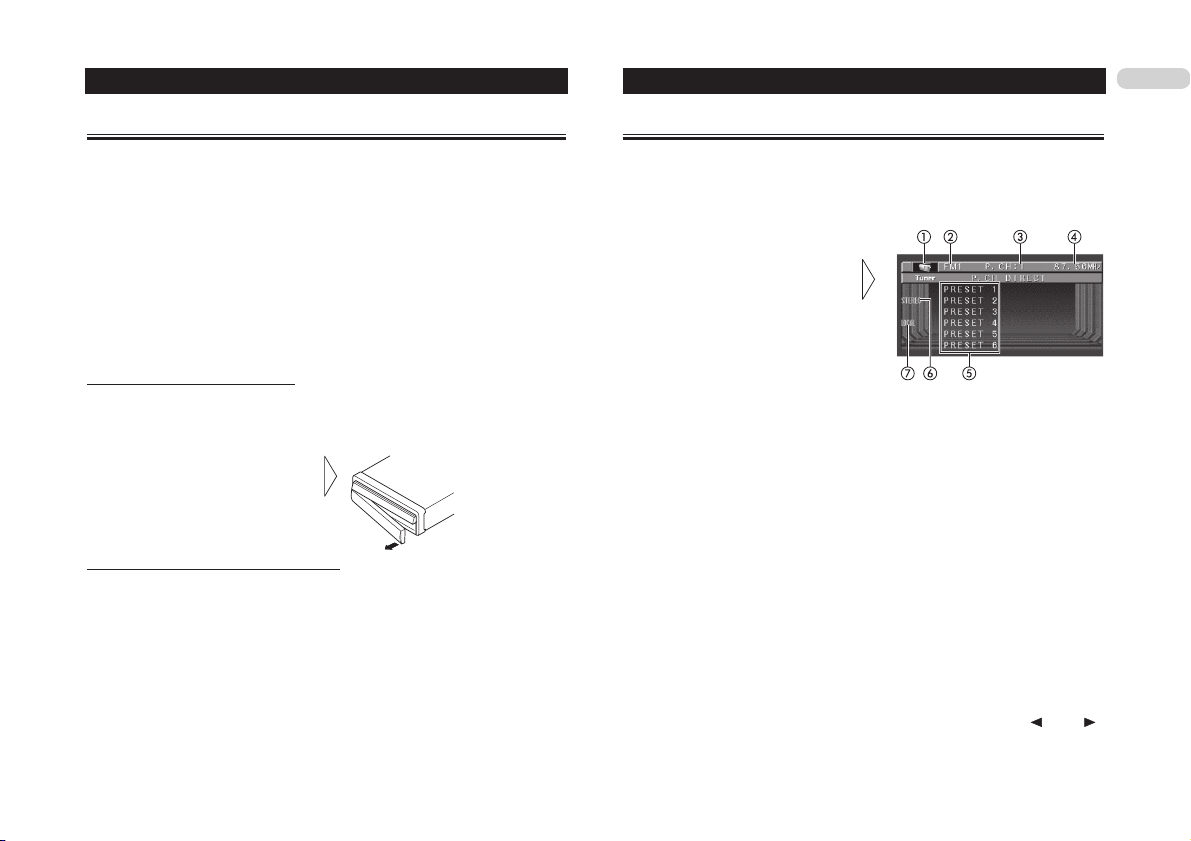
26
Базовые операции Тюнер
Защита аппарата от кражи
Для предотвращения кражи переднюю панель можно отсоединять от головного блока.
● Если переднюю панель не отсоединить от головного блока в течение пяти секунд после
выключения зажигания, прозвучит предупреждающий сигнал.
● Вы можете отключить этот предупреждающий сигнал. Смотрите раздел «Включение/вы
ключение предупреждающего звукового сигнала» на странице 76.
Обратите внимание
● При отсоединении и прикреплении передней панели на место никогда не применяйте
силу и не беритесь крепко рукой за дисплей и кнопки.
● Избегайте чрезмерных сотрясений передней панели.
● Храните переднюю панель в стороне от прямых солнечных лучей и высоких температур.
● Прикрепление передней панели на ходу автомобиля может привести к царапинам или
повреждению.
Операция снятия передней панели
1. Для отсоединения передней панели нажмите кнопку «DETACH» [Отсоеди
нить].
Нажмите кнопку «DETACH», и правая сторона передней панели будет отсоединена от
головного блока.
2. Возьмитесь за правую сторону
передней панели и осторожно тя
ните ее наружу.
Постарайтесь не браться слишком
сильно за панель и не уроните ее.
Операция прикрепления передней панели
● Установите переднюю панель на место, держа ее вертикально перед аппа
ратом, и надежно защелкните крепежные скобы.
Прослушивание радиопередач
В этом разделе описаны начальные шаги, необходимые для управления работой радио. По
яснение более сложных операций тюнера начинается на странице 27.
Функцию «AF» (поиск альтернативных частот) этого аппарата можно включать и выключать.
Для нормального действия операции радионастройки функция «AF» должна быть выключена
(смотрите страницу 29).
➀ Значок источника
Показывает, что выбран данный ис
точник.
➁ Индикатор диапазона радиочастот
Показывает, на какой диапазон радио
частот настроен тюнер: «MW» [Средние
волны], «LW» [Длинные волны] или
«FM» [Частотная модуляция (УКВ)].
➂ Индикатор номера предваритель
ной настройки
Показывает, какая предварительная настройка выбрана.
➃ Индикатор частоты
Показывает, на какую частоту настроен тюнер.
➄ Дисплей списка предварительных настроек
Показывает список предварительных настроек.
➅ Индикатор «STEREO» [Стереофония]
Показывает, что на выбранной частоте ведется передача в стереофоническом режиме.
➆ Индикатор «LOCAL» [Местная]
Показывается на дисплее, когда включен режим настройки на местные радиостанции.
1. Для выбора тюнера в качестве источника, коснитесь значка источника, а за
тем коснитесь экранной кнопки «TUNER» [Тюнер].
● Если значок источника отсутствует на дисплее, Вы можете вызвать его на дисплей при
помощи касания экрана.
2. Коснитесь экрана для того, чтобы вывести на дисплей кнопки сенсорной панели.
3. Для выбора частотного диапазона касайтесь кнопки «BAND» [Диапазон ра
диочастот].
Последовательно касайтесь кнопки «BAND» до тех пор, пока на дисплее не покажется
нужный диапазон: поддиапазоны «FM1», «FM2» или «FM3» для диапазона «FM» или
диапазоны «MW/LW».
4. Для выполнения настройки вручную кратковременно касайтесь или .
При каждом касании частота будет поэтапно понижаться или повышаться.
● Вы можете также выполнять операцию ручной настройки с помощью движений джойсти
ка влево или вправо.
Page 27
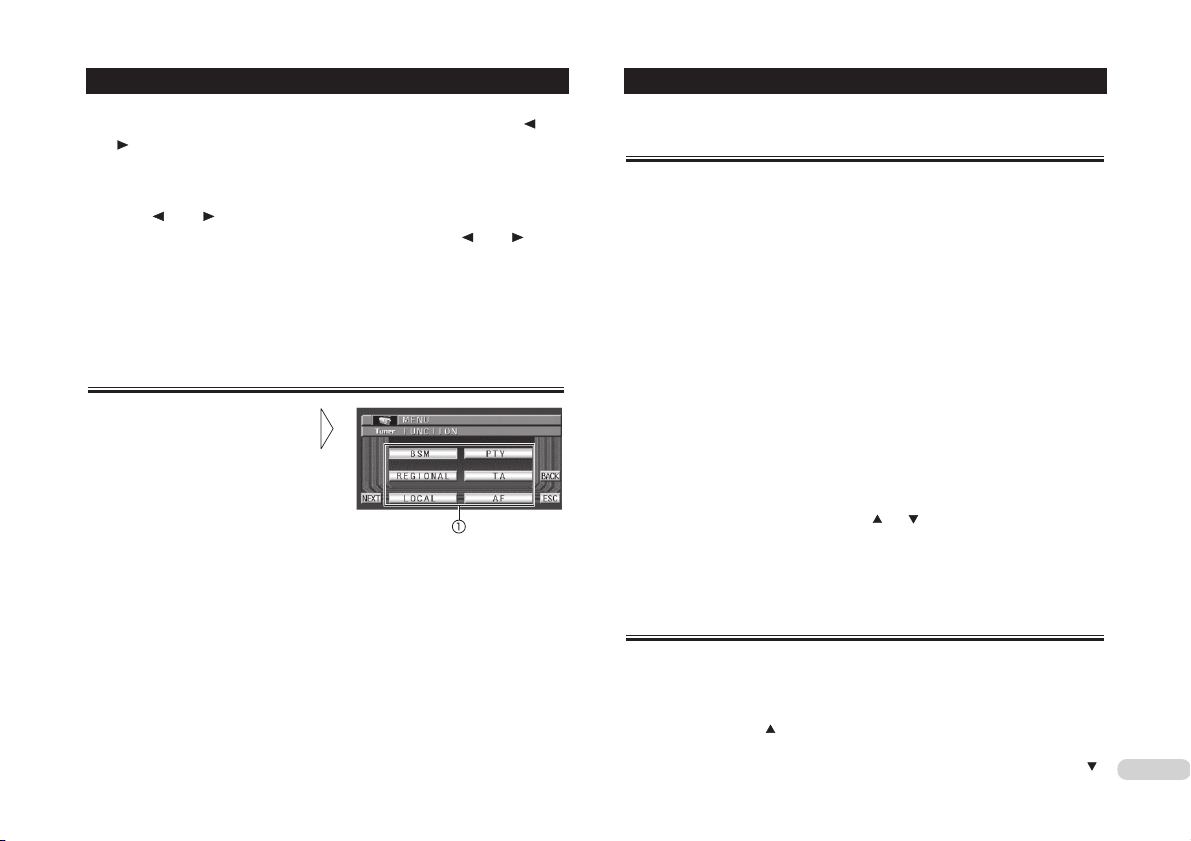
27
5. Для выполнения радионастройки методом поиска нажимайте экранную кнопку или
в течение примерно одной секунды, а затем освободите.
Тюнер будет сканировать частоты до тех пор, пока не обнаружит радиовещательный
сигнал, достаточно мощный для хорошего приема.
● Вы можете отменить поисковую радионастройку кратковременным нажатием экранной
кнопки или .
● Вы можете пропускать радиостанции, продолжая нажимать кнопку или . Поис
ковая радионастройка начнется после того, как Вы освободите кнопку.
● Вы можете также выполнять операцию поисковой настройки с помощью движений
джойстика влево или вправо.
Примечание
● Если Вы не пользуетесь кнопками сенсорной панели в течение 30 секунд, они будут ав
томатически скрыты.
Введение в более сложные операции тюнера
➀ Дисплей функций
Показывает названия функций.
● Для вывода на дисплей названий
функций коснитесь кнопки
«A.MENU», а затем коснитесь
кнопки «FUNCTION» [Функция].
На дисплее показываются названия
функций, и те из них, с которыми можно работать, выделяются подсветкой.
● Если кнопка «A.MENU» отсутствует на дисплее, Вы можете вызвать ее на дисплей, кос
нувшись экрана.
● Вы также можете щелчком джойстика вызвать на дисплей кнопку «MENU».
● Для перехода к следующей группе названий функций коснитесь кнопки «NEXT» [Сле
дующий].
● Для возврата к предыдущей группе названий функций коснитесь кнопки «PREV» [Пре
дыдущий].
● Для возврата к предыдущему дисплею коснитесь кнопки «BACK» [Назад].
● Для возврата к дисплею частот коснитесь кнопки «ESC» [Выход].
Примечание
Если Вы не работаете с функцией в течение примерно 30 секунд, на экран автоматиче
ски возвращается дисплей частот.
Тюнер
Сохранение и вызов из памяти
частот настройки на радиостанции
Прикосновениями к кнопкам предварительных настроек «PRESET 1» «PRESET 6» Вы лег
ко можете сохранить в памяти до шести частот радиовещания для того, чтобы впоследствии
вызывать любую из них одним нажатием кнопки.
● Настроившись на частоту, которую хотите сохранить в памяти, непрерывно
нажимайте выбранную Вами кнопку предварительных настроек из числа
«PRESET 1» «PRESET 6» до тех пор, пока номер этой предварительной на
стройки не прекратит мигать.
Номер нажимаемой Вами кнопки сначала будет мигать в индикаторе номера предвари
тельной настройки, а затем перейдет к непрерывному свечению. Это означает, что час
тота настройки на выбранную радиостанцию сохранена в памяти.
Когда Вы в следующий раз коснетесь этой же кнопки предварительных настроек из чис
ла «PRESET 1» «PRESET 6», частота настройки на соответствующую радиостанцию
будет вызвана из памяти.
● Если кнопки сенсорной панели отсутствуют на экране, Вы можете вызвать их на дисплей
при помощи касания экрана.
● Если кнопки «PRESET 1» «PRESET 6» отсутствуют на экране, Вы можете вызвать их
на дисплей при помощи касания экрана.
Примечания
● В памяти можно сохранить до 18 радиостанций диапазона «FM», по 6 для каждого из
поддиапазонов «FM», и 6 радиостанций диапазонов «MW/LW».
● Вы можете также пользоваться кнопками и для вызова частот радиостанций,
назначенных на кнопки предварительных настройки «PRESET 1» «PRESET 6».
● Вы также можете выполнять эти же операции при помощи «P. CH MEMO» [Память пре
дустановленных каналов]. Для вызова «P. CH MEMO» на дисплей нажмите кнопки
«A.MENU» и «FUNCTION», затем нажмите кнопку «NEXT».
Настройка на мощные сигналы
Настройка методом поиска местных радиостанций позволяет Вам настраиваться только на
те станции, которые обладают достаточно мощным сигналом для хорошего радиоприема.
1. Коснитесь кнопок «A.MENU» и «FUNCTION», затем коснитесь кнопки «LOCAL»
[Местная].
2. Коснитесь кнопки для включения настройки методом поиска местных
радиостанций.
● Для выключения настройки методом поиска местных радиостанций нажмите кнопку
Page 28
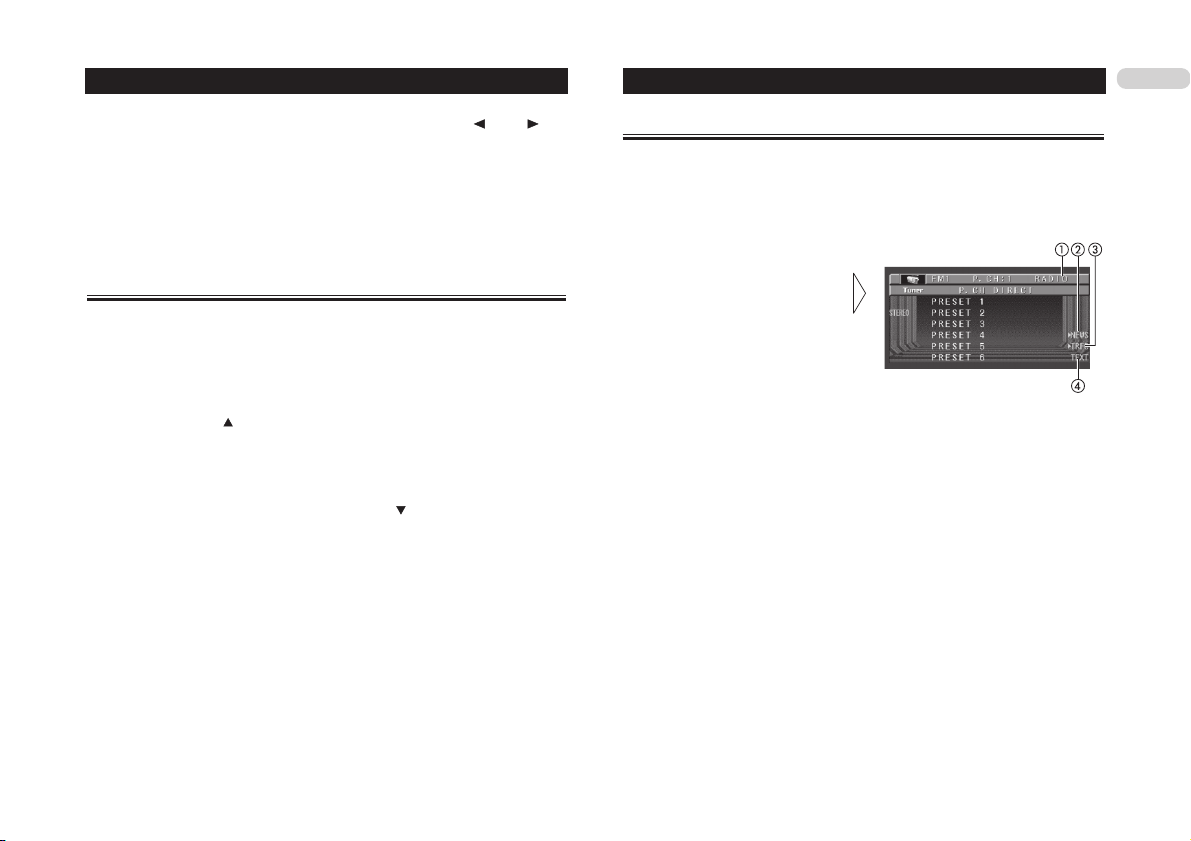
28
Тюнер RDS [Система радиопередачи данных]
3. Для того чтобы задать чувствительность, нажимайте кнопку или .
Имеются четыре уровня чувствительности для диапазона «FM» и два уровня для диапа
зонов «MW/LW»:
«FM»: 1 2 3 4
«MW/LW»: 1 2
Установка 4 позволяет принимать только самые мощные станции, в то время как более
низкие установки позволяют Вам принимать все более и более слабые станции.
Сохранение в памяти частот самых
мощных источников радиосигналов
Функция «BSM» [Запоминание лучших станций] позволяет автоматически сохранить в памя
ти частоты шести мощнейших радиостанций с назначением их на кнопки предварительных
настроек «PRESET 1» «PRESET 6». После сохранения станций можно настраиваться на
их частоты одним касанием соответствующих кнопок.
1. Коснитесь кнопок «A.MENU» и «FUNCTION», затем коснитесь кнопки «BSM».
2. Коснитесь кнопки для включения функции «BSM».
«BSM» начинает мигать. Пока «BSM» мигает, аппарат автоматически сохраняет в па
мяти частоты шести самых мощных радиостанций с назначением их на кнопки предва
рительных настроек «PRESET 1» «PRESET 6» в порядке мощности их сигналов. По
завершении этой операции мигание «BSM» прекращается.
● Для отмены операции запоминания коснитесь кнопки .
Примечание
● Операция запоминания частот настройки на радиостанции с помощью функции «BSM»
может заменять своими данными те частоты настройки на радиостанции, которые Вы
сохранили ранее с помощью кнопок «PRESET 1» «PRESET 6».
Введение в операции системы RDS
RDS [Система радиопередачи данных] система передачи данных вместе с обычными зву
ковыми передачами диапазона «FM». Эта не воспринимаемая на слух информация обеспечи
вает такие функции, как название программной службы, тип программы, режим ожидания
дорожнотранспортных сообщений и автоматическая настройка, назначение которых по
мочь радиослушателям в поиске и настройке на нужные радиостанции.
➀ Название программной службы
Показывает название передаваемой
программы
➁ Индикатор «NEWS» [Новости]
Показывается на дисплее, когда тю
нер принимает программу новостей.
➂ Индикатор «TRFC» [Дорожно
транспортное движение]
Показывается на дисплее, когда тю
нер настроен на радиостанцию кате
гории «TP» [Дорожнотранспортная программа]
➃ Индикатор «TEXT» [Текст]
Показывается на дисплее, когда происходит прием радиотекста.
● Для вывода на дисплей названий функций коснитесь кнопки «A.MENU», а за
тем коснитесь кнопки «FUNCTION» [Функция].
На дисплее показываются названия функций, и те из них, с которыми можно работать,
выделяются подсветкой.
● Если кнопка «A.MENU» отсутствует на дисплее, Вы можете вызвать ее на дисплей, кос
нувшись экрана.
● Вы также можете щелчком джойстика вызвать на дисплей кнопку «MENU».
● Для перехода к следующей группе названий функций коснитесь кнопки «NEXT» [Следу
ющий].
● Для возврата к предыдущей группе названий функций коснитесь кнопки «PREV» [Пре
дыдущий].
● Для возврата к предыдущему дисплею коснитесь кнопки «BACK» [Назад].
● Для возврата к дисплею частот коснитесь кнопки «ESC» [Выход].
Примечания
● Если Вы не работаете с функцией в течение примерно 30 секунд, на экран автоматиче
ски возвращается дисплей частот.
● Программы RDS могут передавать не все радиостанции.
● Такие функции RDS, как «AF» [Альтернативные частоты] и «TA» [Дорожнотранспортные сооб
щения], работают только тогда, когда Ваш тюнер настроен на радиостанцию системы RDS.
Page 29

29
RDS
Переключение дисплея RDS
Когда Вы настроены на радиостанцию системы RDS, на дисплее отображается название ее
программной службы. При необходимости Вы можете узнать частоту этой станции.
● Нажимайте кнопку «DISP» [Дисплей].
Последовательно нажимайте кнопку «DISP» для переключения дисплейного режима
между следующими установками:
«P.CH DIRECT» (список предварительно настроенных станций) «PS» (название про
граммной службы) «PTY» (данные PTY)
Сведения о PTY (идентификационных кодах типов программ) смотрите на странице 28.
● Если от радиостанции принимается код PTY, равный нулю, или сигнал слишком слаб
для того, чтобы данный аппарат мог прочитать код PTY, тогда Вы не можете переклю
читься на дисплей данных PTY. Если в таком случае Вы выберете дисплей данных PTY,
он будет пустым.
Выбор альтернативных частот
Если Вы слушаете некую радиопередачу, и прием становится слабым или возникают какие
то проблемы, аппарат автоматически отыщет другую радиостанцию этой же радиовеща
тельной сети, которая передает более сильный сигнал.
● Стандартной установкой по умолчанию для функции «AF» [Альтернативные частоты] яв
ляется «On» [Включено].
1. Коснитесь кнопок «A.MENU» и «FUNCTION», а затем коснитесь кнопки «AF».
2. Коснитесь кнопки для включения функции «AF».
● Для выключения функции «AF» коснитесь кнопки .
Примечания
● Если функция «AF» включена, то во время настройки методом поиска или с использова
нием функции «BSM» [Запоминание лучших станций] производится настройка только на
радиостанции системы RDS.
● Когда Вы вызываете из памяти некую предварительно настроенную станцию, тюнер мо
жет заменить эту станцию новой частотой настройки из перечня станций функции «AF».
(Это возможно только при использовании предварительных настроек на поддиапазонах
радиочастот «FM1» или «FM2».) Номер предварительной настройки не показывается
на дисплее, если данные RDS для принимаемой станции отличаются от данных для
станции, первоначально сохраненной в памяти.
● Во время поиска альтернативной частоты звук время от времени может прерываться
другой программой.
● Функцию «AF» можно независимо включать и выключать для каждого из диапазонов «FM».
Использование операции «PI Seek» [Поиск идентификатора программы]
Если аппарату не удается найти альтернативную частоту или если Вы слушаете некую радио
передачу, и прием становится слабым, аппарат автоматически отыщет другую радиостан
цию, передающую программу того же типа. Во время такого поиска на дисплее показы
вается индикация «PI SEEK», а звук приглушается. Приглушение звука прекращается по
завершении операции поиска «PI Seek» независимо от того, найдена ли другая радио
станция или нет.
Использование автоматического поиска «Auto PI Seek» для предварительно на
строенных станций
Когда предварительно настроенные станции невозможно вызвать из памяти ввиду удаления
на большое расстояние по ходу поездки, аппарат может быть настроен на выполнение опе
рации поиска «PI Seek» во время вызова предварительно настроенных станций из памяти.
● Стандартной установкой по умолчанию для функции «Auto PI Seek» является «Off» [Вы
ключено]. Смотрите раздел «Включение/выключение функции «Auto PI Seek»» на страни
це 76.
Ограничение радиостанций региональными программами
Когда функция «AF» применяется для автоматической перенастройки частот, региональная
функция ограничивает выбор только теми станциями, которые передают программы данно
го региона.
1. Коснитесь кнопок «A.MENU» и «FUNCTION», а затем коснитесь кнопки
«REGIONAL».
2. Коснитесь кнопки для включения региональной функции.
● Для выключения региональной функции коснитесь кнопки .
Примечания
● Региональное программирование и региональные радиосети организованы поразному
в зависимости от страны (например, они могут меняться в соответствии с часом пере
дачи, штатом или районом радиовещания).
● Номер предварительной настройки может не показываться на дисплее, если тюнер на
страивается на региональную станцию, которая отличается от первоначально настроен
ной станции.
● Региональную функцию можно независимо включать и выключать для каждого из диа
пазонов «FM».
Page 30

30
RDS
Прием дорожнотранспортных сообщений
«TA» [Режим ожидания дорожнотранспортных сообщений] позволяет Вам автоматически
принимать дорожнотранспортные сообщения независимо от того, какой источник Вы слу
шаете в данное время. Функция «TA» может активироваться обычной радиостанцией типа
«TP» [Дорожнотранспортная программа] или расширенной сетевой станцией «TP» (станци
ей, передающей информацию с перекрестными ссылками на станции «TP»).
1. Настройтесь на обычную радиостанцию «TP» или на расширенную сетевую
станцию «TP».
Когда Вы настроены на обычную радиостанцию «TP» или на расширенную сетевую стан
цию «TP», светится индикатор «TRFC» [Дорожнотранспортная обстановка].
2. Нажмите кнопку «TA/NEWS» [Дорожнотранспортные сообщения/Новости]
для того, чтобы включить режим ожидания дорожнотранспортных сообще
ний.
На дисплее появится индикация « TRFC». Тюнер перейдет в режим ожидания до
рожнотранспортных сообщений.
● Если Вы включите функцию «TA» в то время, когда тюнер не настроен на обычную или
расширенную сетевую станцию «TP», светиться будет только буква «T» в индикаторе
«TRFC».
● Для выключения режим ожидания дорожнотранспортных сообщений еще раз нажмите
кнопку «TA/NEWS».
3. Когда начнется передача дорожнотранспортного сообщения, воспользуй
тесь регулятором «VOLUME» [Уровень громкости] для того, чтобы настроить
громкость функции «TA».
Настроенный Вами уровень громкости запоминается аппаратом и вызывается из памя
ти для последующих дорожнотранспортных сообщений.
4. Если хотите отменить звуковую трансляцию очередного дорожнотранспорт
ного сообщения, нажмите кнопку «TA/NEWS» во время приема этого сообще
ния.
Тюнер возвращается к воспроизведению прежнего источника, но остается в режиме
ожидания дорожнотранспортных сообщений до тех пор, пока Вы снова не нажмете
кнопка «TA/NEWS».
● Вы также можете отменять трансляцию сообщения нажатием кнопки «SOURCE» [Источ
ник] или «BAND/ESC» [Диапазон радиочастот/Выход], либо движением джойстика во
время приема сообщения.
Примечания
● Вы можете включать/выключать функцию «TA» при помощи экранной кнопки «TA». Для
вывода кнопки «TA» на дисплей коснитесь кнопки «A.MENU», а затем коснитесь кнопки
«FUNCTION».
● После приема дорожнотранспортного сообщения система автоматически возвращается
к воспроизведению прежнего источника.
● Если функция «TA» включена, то во время настройки методом поиска или с использова
нием функции «BSM» [Запоминание лучших станций] производится настройка только на
обычные и расширенные сетевые станции типа «TP» [Дорожнотранспортная программа].
Использование функций «PTY» [Код типа программы]
Вы можете настраиваться на радиостанции, пользуясь данными о коде PTY.
Поиск радиостанции системы RDS по коду PTY
Вы можете производить поиск общих кодов радиовещательных программ, перечисленных на
странице 32.
1. Коснитесь кнопок «A.MENU» и «FUNCTION», затем коснитесь кнопки «PTY».
2. Для того чтобы выбрать тип программы, последовательно касайтесь кнопок
или .
Предусмотрено четыре типа программ.
«News&Inf» [Новости и информация] «Popular» [Популярная музыка]
«Classics» [Классическая музыка] «Others» [Прочее]
3. Для того чтобы начать операцию поиска коснитесь кнопки .
Когда Вы коснетесь экранной кнопки , название типа программы начнет мигать на дис
плее. Аппарат приступит к поиску радиостанции, передающей программу выбранного типа.
● Если хотите отменить операцию поиска, нажмите кнопку .
Примечания
● Программы некоторых станций могут отличаться от того, что показывает передаваемый
ими код PTY.
● Если нет ни одной станции, передающей программу того типа, который Вы ищете, на
дисплее в течение двух секунд показывается индикация «NO FOUND» [Не найдено], по
сле чего тюнер возвращается к прежней радиостанции.
Page 31

31
RDS
Использование функции прерывания других передач программами новостей
Если программа новостей передается станцией с новостным кодом PTY, аппарат может пе
реключиться с любой станции на станцию, передающую новости. Когда программа новостей
заканчивается, возобновляется прием предыдущей программы.
● Для включения функции прерывания других передач программами новостей
нажмите и удерживайте нажатой кнопку «TA/NEWS» [Дорожнотранспортные
сообщения/Новости].
Нажимайте кнопку «TA/NEWS» до тех пор, пока на дисплее не появится индикация
« NEWS» или «N».
● Для выключения функции прерывания других передач программами новостей снова на
жмите и удерживайте нажатой кнопку «TA/NEWS».
● Прием программы новостей можно отменить нажатием кнопки «TA/NEWS».
● Вы также можете отменить прием программы новостей нажатием кнопки «SOURCE»
[Источник] или «BAND/ESC» [Диапазон радиочастот/Выход], или движением джойсти
ка во время приема сообщения.
Примечание
● Вы также можете включать/выключать программу новостей, используя экранную кнопку
«NEWS». Для вызова кнопки «NEWS» на дисплей коснитесь кнопок «A.MENU» и
«FUNCTION», а затем коснитесь кнопки «NEXT».
Прием передач с PTY тревоги
PTY тревоги специальный код PTY для сообщений, связанных с такими чрезвычайными об
стоятельствами, как природные бедствия. Если тюнер принимает радиокод тревоги, на дис
плее появляется индикация «ALARM» [Тревога], и громкость настраивается на уровень
громкости функции «TA». Когда радиостанция прекращает передачу сообщения о чрезвы
чайных обстоятельствах, система возвращается к прежнему источнику сигналов.
● Прием сообщения о чрезвычайных обстоятельствах может быть отменен нажатием
кнопки «TA/NEWS».
● Вы также можете отменить сообщения о чрезвычайных обстоятельствах нажатием кноп
ки «SOURCE» или «BAND/ESC», или движением джойстика.
Использование радиотекстa
Тюнер может отображать на дисплее текстовые данные, передаваемые радиостанциями си
стемы RDS, например, название передаваемой песни и имя исполнителя.
● Тюнер автоматически сохраняет в памяти три последних принятых передачи радиотек
ста, при каждом приеме нового радиотекста заменяя им текст наиболее давней пере
дачи.
Процедура вывода радиотекста на дисплей
Вы можете выводить на дисплей радиотекст, принимаемый в текущий момент, и три послед
них передачи радиотекста, хранящихся в памяти.
1. Для вывода радиотекста на дисплей нажмите и удерживайте нажатой кноп
ку «BACK/TEXT» [Назад/Текст].
На дисплее отображается радиотекст, принимаемый от передающей станции в текущий
момент.
● Вы можете отменить дисплейное отображение радиотекста, коснувшись экранной кноп
ки «ESC» или нажав кнопку «BAND/ESC».
● Когда тюнер не принимает радиотекста, на дисплее показывается сообщение «NO
TEXT» [Текст отсутствует].
2. Для вызова на дисплей трех последних передач радиотекста, хранящихся в
памяти, передвигайте джойстик влево или вправо.
Движение джойстика влево или вправо переключает дисплей между отображением те
кущей передачи радиотекста и отображением трех последних передач радиотекста, хра
нящихся в памяти.
● Если в памяти нет радиотекста, дисплей не изменяется.
Сохранение и вызов из памяти радиотекста
Вы можете сохранять в памяти данные до шести передач радиотекста с назначением на
кнопки «1» «6».
1. Выведите на дисплей радиотекст, который Вы хотите сохранить в памяти.
Смотрите раздел «Процедура вывода радиотекста на дисплей» на странице 31.
2. Для сохранения выбранного радиотекста в памяти нажмите и удерживайте
нажатой любую из кнопок «1» «6».
На дисплее появится номер регистра памяти, указывая, что выбранный радиотекст со
хранен в памяти.
Когда Вы в следующий раз нажмете ту же самую кнопку «1» «6», сохраненный текст
будет вызван из памяти.
Page 32

32
RDS Воспроизведение дисков DVDVideo
Список кодов PTY Просмотр DVDVideo
В данном разделе приведены три начальных этапа, необходимых для воспроизведения дис
ков DVDVideo при помощи Вашего DVDплейера. Пояснение более сложных операций с
дисками DVDVideo начинается на странице 33.
➀ Значок источника
Указывает, что выбран данный источ
ник.
➁ Индикатор «DVDV»
Показывается во время воспроизведе
ния диска типа DVDVideo.
➂ Индикатор номера титула
Указывает, какой титул воспроизво
дится в данное время.
➃ Индикатор номера главы
Указывает, какая глава воспроизводится в данное время.
➄ Индикатор времени воспроизведения
Показывает истекшее время воспроизведения текущей главы.
➅ Индикатор зрительного угла
Указывает, какой зрительный угол выбран.
➆ Индикатор языка субтитров
Указывает, какой язык субтитров выбран.
➇ Индикатор языка звукового сопровождения
Указывает, какой язык звукового сопровождения выбран.
1. Для того чтобы выбрать DVDплейер в качестве источника сигналов, косни
тесь значка источника, а затем коснитесь экранной кнопки «DVD».
● Если значок источника отсутствует на экране, Вы можете вызвать его на дисплей при
помощи касания экрана.
● Если в аппарат не загружен диск, Вы не сможете выбрать источник «DVD» (DVDплей
ер). Вставьте диск в дисковод. (Смотрите страницу 21.)
● При воспроизведении некоторых дисков на дисплей может выводиться меню. (Смотри
те раздел «Работа с меню DVDдиска» на данной странице.)
2. Коснитесь экрана, чтобы вызвать на дисплей кнопки сенсорной панели.
3. Для перехода скачком к другой главе в прямом или обратном направлении
коснитесь кнопки или .
Касание экранной кнопки вызывает переход скачком к началу следующей главы. Од
но касание экранной кнопки вызывает переход скачком к началу текущей главы. Сле
дующее касание этой кнопки вызовет скачок к предыдущей главе.
Page 33

33
Номера глав показываются на дисплее в течение восьми секунд.
● Вы также можете производить переход скачком к другой главе в прямом или обратном
направлении при помощи движения джойстика влево или вправо.
4. Для вызова на дисплей кнопок и последовательно касайтесь эк
ранной кнопки ➞.
Нажимайте кнопку ➞ до тех пор, пока на дисплее не появятся кнопки и .
5. Для выполнения ускоренного воспроизведения в прямом или обратном на
правлении коснитесь экранной кнопки или и удерживайте ее
«нажатой».
Если Вы удерживаете экранную кнопку или «нажатой» в течение пяти се
кунд, значок или меняет индикацию на обратную. Когда это происходит,
ускоренное воспроизведение в прямом/обратном направлении продолжается, даже ес
ли Вы освободите экранную кнопку или . Для возобновления обычного вос
произведения в нужной точке коснитесь экранной кнопки .
● Вы также можете выполнять ускоренное воспроизведение в обратном/прямом направ
лении, удерживая джойстик отклоненным влево или вправо.
● Ускоренное воспроизведение в прямом/обратном направлении может оказаться невоз
можным в определенных местах на некоторых дисках. Если это случается, автоматиче
ски возобновляется обычное воспроизведение.
Примечания
● Коснувшись кнопки «DISP» [Дисплей], Вы можете вывести на дисплей индикацию вы
бранного в данный момент диапазона повторяющегося воспроизведения.
● Если Вы не пользуетесь кнопками сенсорной панели в течение 30 секунд, они будут ав
томатически скрыты.
Работа с меню DVDдиска
Некоторые DVDдиски дают Вам возможность выбирать нужное содержание диска при по
мощи меню.
● Вы можете вывести на дисплей это меню, коснувшись экранной кнопки «MENU» [Меню]
или «TOP.M» [Меню верхнего уровня] во время воспроизведения диска. Повторное каса
ние любой из этих кнопок позволяет Вам начать воспроизведение с точки на диске, вы
бранной в меню. Подробнее об этом смотрите в инструкциях, прилагаемых к диску.
1. Касанием вызовите на дисплей кнопки сенсорной панели для управ
ления меню DVDдиска.
● Если кнопки сенсорной панели отсутствуют на экране, Вы можете вызвать их на дис
плей при помощи касания экрана.
Воспроизведение дисков DVDVideo
2. Для выбора нужного пункта меню пользуйтесь кнопами , , и .
3. Коснитесь кнопки «ENTER» [Ввод].
Воспроизведение начнется с выбранного пункта меню.
● Если Вы переключили пульт ДУ на режим работы «DVD», то джойстик на ПДУ также мо
жет управлять меню DVDдиска. (Смотрите страницу 19.)
● Вы не можете управлять меню DVDдиска при помощи джойстика на головном блоке.
● Способ отображения меню на дисплее отличается в зависимости от конкретного диска.
Переход скачком к другому титулу
в прямом или обратном направлении
● Для того чтобы перейти скачком к другому титулу в прямом или обратном
направлении, коснитесь, соответственно, кнопки или .
Касание экранной кнопки вызывает переход скачком к началу следующего титула.
Касание экранной кнопки вызывает переход скачком к началу предыдущего титула.
Номера титулов показываются на дисплее в течение восьми секунд.
● Вы также можете переходить скачком к другому титулу в прямом или обратном направ
лении при помощи движения джойстика вверх или вниз.
Остановка воспроизведения
● Коснитесь экранной кнопки .
● Когда Вы останавливаете воспроизведение DVDдиска касанием кнопки , точка оста
новки на диске сохраняется в памяти, что дает Вам возможность начать воспроизведе
ние с этой точки, когда Вы снова будете проигрывать этот диск.
● Для возобновления воспроизведения диска коснитесь кнопки .
Введение в более сложные операции с дисками DVDVideo
➀ Дисплей функций
Показывает названия функций.
Page 34

34
Воспроизведение дисков DVDVideo
● Для вывода на дисплей названий функций коснитесь кнопки «A.MENU», за
тем коснитесь кнопки «FUNCTION» [Функция].
На дисплее показываются названия функций, и те из них, с которыми можно работать,
выделяются подсветкой.
● Если кнопка «A.MENU» отсутствует на дисплее, Вы можете вызвать ее на дисплей, кос
нувшись экрана.
● Вы также можете щелчком джойстика вызвать на дисплей кнопку «MENU».
● Для перехода к следующей группе названий функций коснитесь кнопки «NEXT» [Следу
ющий].
● Для возврата к предыдущей группе названий функций коснитесь кнопки «PREV» [Пре
дыдущий].
● Для возврата к предыдущему дисплею коснитесь кнопки «BACK» [Назад].
● Для возврата к дисплею воспроизведения коснитесь кнопки «ESC» [Выход].
Примечание
● Если Вы не работаете с функцией в течение примерно 30 секунд, на экран автоматиче
ски возвращается дисплей воспроизведения.
Повторяющееся воспроизведение
Для воспроизведения DVDдиска существует два диапазона повторяющегося воспроизведе
ния: «TITLE» (повторение титула) и «CHAPTER» (повторение главы).
1. Коснитесь кнопок «A.MENU» и «FUNCTION», а затем коснитесь кнопки
«REPEAT» [Повторяющееся воспроизведение].
2. Для выбора диапазона повторяющегося воспроизведения коснитесь одной
из указанных ниже кнопок сенсорной панели.
● «TITLE» [Титул] Повторно воспроизводится только текущий титул.
● «CHAPTER» [Глава] Повторно воспроизводится только текущая глава.
● «REPEAT OFF» [Выключение повторяющегося воспроизведения] Обычное воспроиз
ведение текущего диска.
Примечание
● Если Вы выполняете операцию поиска главы или ускоренного воспроизведения в пря
мом/обратном направлении, диапазон повторяющегося воспроизведения меняется на
установку «REPEAT OFF».
Временная приостановка воспроизведения диска DVDVideo
Функция паузы дает Вам возможность на время приостановить воспроизведение диска.
● Нажмите кнопку во время воспроизведения.
Значок паузы « « показывается на дисплее в течение четырех секунд, и воспроизведе
ние приостанавливается на паузу, позволяя Вам смотреть неподвижное изображение.
● Для возобновления воспроизведения с той точки, где Вы включили режим паузы, еще
раз нажмите кнопку .
Примечания
● Вы также можете включать и выключать функцию паузы с помощью экранной кнопки
«PAUSE» [Пауза]. Для вывода кнопки «PAUSE» на дисплей коснитесь кнопки
«A.MENU», а затем коснитесь кнопки «FUNCTION».
● В зависимости от конкретного диска и места точки воспроизведения на диске на дис
плее может демонстрироваться значок , указывающий, что воспроизведение непо
движного изображения невозможно.
Page 35

35
Воспроизведение дисков DVDVideo
Покадровое воспроизведение
Эта функция позволяет поочередно воспроизводить кадр за кадром по Вашим командам.
● Последовательно нажимайте кнопку во время воспроизведения.
При каждом нажатии кнопки воспроизведение переходит к следующему кадру.
● Для возврата к обычному воспроизведению нажмите кнопку .
Примечания
● В зависимости от конкретного диска и места точки воспроизведения на диске на дис
плее может демонстрироваться значок , указывающий, что покадровое воспроизве
дение невозможно.
● При использовании некоторых дисков изображение может быть нечетким во время по
кадрового воспроизведения.
Замедленное воспроизведение
Эта функция дает Вам возможность замедлять скорость воспроизведения.
1. Во время воспроизведения непрерывно нажимайте кнопку до тех пор,
пока на дисплее не появится значок .
Когда на дисплее появляется значок , начинается замедленное воспроизведение в
прямом направлении.
● Для возврата к обычному воспроизведению нажмите кнопку .
2. Для регулирования скорости во время замедленного воспроизведения по
следовательно нажимайте кнопку или .
Каждое нажатие кнопки или изменяет скорость четырьмя последователь
ными ступенями в указанной последовательности:
1/16 1/8 1/4 1/2
Примечания
● Во время замедленного воспроизведения звук отсутствует.
● В зависимости от конкретного диска и места точки воспроизведения на диске на дис
плее может демонстрироваться значок , указывающий, что замедленное воспроиз
ведение невозможно.
● При использовании некоторых дисков изображение может быть нечетким во время за
медленного воспроизведения.
● Замедленное воспроизведение в обратном направлении невозможно.
Поиск нужной сцены, пуск воспроизведения
с заданного момента времени
Вы можете пользоваться функцией поиска для поиска нужной сцены по заданному титулу
или главе, а функцию поиска по времени применять для задания момента времени на дис
ке, с которого должно начаться воспроизведение.
● Операции поиска главы и поиска по времени невозможны, когда воспроизведение дис
ка остановлено.
1. Нажмите кнопку «SEARCH» [Поиск], а затем нажмите кнопку «TITLE» [Титул],
«CHAP.» [Глава] или «TIME» [Время].
2. Нажатиями кнопок «0» «9» введите нужное число.
Для задания титулов и глав
● Чтобы задать номер 3, нажмите кнопку «3».
● Чтобы задать номер 10, последовательно нажмите кнопки «1» и «0».
● Чтобы задать номер 23, последовательно нажмите кнопки «2» и «3».
Для задания времени (поиск по времени)
● Чтобы задать 21 минуту 43 секунды, последовательно нажмите кнопки «2», «1», «4» и
«3».
● Чтобы задать 1 час 11 минут, преобразуйте это время в 71 минуту 00 секунд и после
довательно нажмите кнопки «7», «1», «0» и «0».
● Для отмены введенных цифр нажимайте кнопку «С».
● Вы также можете ввести нужное число, используя джойстик и кнопки «0» «9».
3. Пока введенное число демонстрируется на дисплее, нажмите кнопку
«ENTER» [Ввод].
Эта операция запускает воспроизведение с выбранной сцены.
Примечания
● Вы также можете выполнять эти операции с помощью кнопки «SEARCH» [Поиск]. Для
вывода кнопки «SEARCH» на дисплей коснитесь кнопки «A.MENU», а затем коснитесь
кнопки «FUNCTION».
● Если диск имеет меню, Вы можете коснуться экранной кнопки «MENU» [Меню] или
«TOP.M» [Меню верхнего уровня], а затем производить выбор из пунктов меню на дис
плее.
● При использовании некоторых дисков на дисплее может демонстрироваться значок ,
указывающий, что титулы, главы и время не могут быть заданы для поиска.
Задание титула
Вы можете пользоваться функцией прямого поиска для поиска нужной сцены по заданному
титулу.
Page 36

36
Воспроизведение дисков DVDVideo
● Управлять этой функцией можно только с пульта ДУ. Для работы с функцией переключи
те пульт ДУ в режим «DVD». (Смотрите страницу 19.)
● В то время когда диск остановлен, нажмите кнопки «0» «10», соответству
ющие номеру нужного титула.
● Чтобы задать номер 3, нажмите кнопку «3».
● Чтобы задать номер 10, последовательно нажмите кнопки «1» и «0».
● Чтобы задать номер 23, последовательно нажмите кнопки «2» и «3».
Смена языка звукового сопровождения во
время воспроизведения (функция «MultiAudio»)
DVDдиски могут обеспечивать воспроизведение звукового сопровождения с разными язы
ками и различными аудиосистемами (Dolby Digital, DTS и т.д.). Во время воспроизведения
DVDдисков, снабженных многовариантными фонограммами звукового сопровождения, Вы
можете переключать языки и/или аудиосистемы звукового сопровождения.
● Во время воспроизведения последовательно нажимайте кнопку «AUDIO»
[Звуковое сопровождение].
При каждом нажатии кнопки «AUDIO» происходит переключение фонограммы звуково
го сопровождения.
Примечания
● Цифра в значке « » на упаковке DVDдисков указывает количество записанных
языков и/или аудиосистем звукового сопровождения.
● При использовании некоторых DVDдисков переключение языков и/или аудиосистем
звукового сопровождения может оказаться возможным только при помощи дисплейно
го меню.
● Вы можете также осуществлять переключение языков и/или аудиосистем звукового со
провождения при помощи меню «DVD SETUP» [Настройка DVDплейера]. Подробнее
об этом смотрите в разделе «Задание языка звукового сопровождения» на странице 62.
● Для звукового сопровождения формата DTS возможен только цифровой выходной сиг
нал. Если оптические цифровые выходы данного аппарата не подключены, то звуковое
сопровождение формата DTS не будет подаваться на выход, поэтому выбирайте иную
настройку звукового сопровождения, чем «DTS».
● Такие дисплейные индикации, как «Dolby D» [Формат Dolby Digital] и «5.1 ch» [Схема
каналов 5.1], указывают аудиосистему звукового сопровождения, записанного на дан
ном DVDдиске. В зависимости от конкретной настройки, воспроизведение может осу
ществляться не в той аудиосистеме, которая указана индикацией.
● Нажатие кнопки «AUDIO» во время ускоренного воспроизведения в прямом/обратном
направлении, режима паузы или замедленного воспроизведения возвращает аппарат к
обычному воспроизведению.
Смена языка субтитров во время
воспроизведения (функция «MultiSubtitle»)
При использовании DVDдисков, субтитры которых записаны на нескольких языках, Вы мо
жете во время воспроизведения переключать языки субтитров.
● Во время воспроизведения последовательно нажимайте кнопку «SUB.T»
[Субтитры].
При каждом нажатии кнопки «SUB.T» происходит переключение языка субтитров.
Примечания
● Цифра в значке « » на упаковке DVDдиска показывает число записанных языков суб
титров.
● При использовании некоторых DVDдисков переключение языков субтитров может ока
заться возможным только с помощью дисплейного меню.
● Вы можете также осуществлять переключение языков субтитров при помощи меню
«DVD SETUP» [Настройка DVDплейера]. Подробнее об этом смотрите в разделе «За
дание языка субтитров» на странице 72.
● Нажатие кнопки «SUB.T» во время ускоренного воспроизведения в прямом/обратном
направлении, режима паузы или замедленного воспроизведения возвращает аппарат к
обычному воспроизведению.
Смена зрительного угла во
время воспроизведения (функция «MultiAngle»)
При использовании DVDдисков, имеющих записи с изменяемыми зрительными углами (сце
ны в них отсняты под несколькими съемочными углами), Вы можете во время воспроизведе
ния переключать зрительные углы.
● Во время воспроизведения на данном DVDплейере сцены, отснятой под разными съе
мочными углами, на дисплее демонстрируется значок зрительного угла . Включай
те/выключайте дисплейное отображения значка зрительного угла с помощью меню
«DVD SETUP». Подробнее об этом смотрите в разделе «Включение/выключение режи
ма показа значка зрительного угла на дисплее» на странице 73.
● Во время воспроизведения сцены, отснятой под несколькими съемочными
углами, последовательно нажимайте кнопку «ANGLE» [Зрительный угол].
При каждом нажатии кнопки «ANGLE» происходит переключение зрительного угла.
Page 37

37
Воспроизведение дисков Video CD
Примечания
● Маркировка « » на упаковках DVDдисков указывает, что эти диски содержат сцены,
отснятые под несколькими углами съемки. Цифра на маркировке « » указывает чис
ло зрительных углов, под которыми были отсняты эти сцены.
● Нажатие кнопки «ANGLE» во время ускоренного воспроизведения в прямом/обратном
направлении, режима паузы или замедленного воспроизведения возвращает аппарат к
обычному воспроизведению.
Просмотр дисков Video CD
В данном разделе приведены три начальных этапа, необходимых для воспроизведения дис
ков Video CD при помощи Вашего DVDплейера. Пояснение более сложных операций с дис
ками Video CD начинается на странице 38.
➀ Значок источника
Указывает, что выбран данный источ
ник.
➁ Индикатор «VCD»
Показывается во время воспроизведе
ния диска типа Video CD.
➂ Индикатор номера трека
Указывает, какой трек (дорожка диска)
воспроизводится в данный момент.
➃ Индикатор времени воспроизве
дения
Показывает истекшее время воспроизведения текущего трека.
➄ Индикатор аудиовыхода
Указывает, какой выходной канал выбран в данный момент.
1. Для того чтобы выбрать DVDплейер в качестве источника сигналов, косни
тесь значка источника, а затем коснитесь экранной кнопки «DVD».
● Если значок источника отсутствует на экране, Вы можете вызвать его на дисплей при
помощи касания экрана.
● Если в аппарат не загружен диск, Вы не сможете выбрать источник «DVD» (DVDплей
ер). Вставьте диск в дисковод. (Смотрите страницу 21.)
● При воспроизведении диска Video CD, имеющего функцию «PBC» [Управление воспро
изведением], на дисплее показывается меню.
2. Переключите пульт ДУ в режим работы «DVD», затем нажимайте кнопки «0»
«10» для выбора нужного пункта меню.
Воспроизведение начнется с выбранного пункта меню.
● Когда длина меню составляет две страницы или более, для смены страниц на экране на
жимайте кнопку или .
● Вы можете проигрывать диск, не прибегая к использованию меню (воспроизведение
без функции «PBC»). (Смотрите раздел «Поиск нужной сцены, пуск воспроизведения с
заданного момента времени» на странице 34.) Для возврата к воспроизведению с ис
пользованием функции «PBC» остановите воспроизведения и нажмите кнопку .
● Вы можете вызвать меню на дисплей нажатием кнопки «RETURN» [Возврат] во время
воспроизведения с использованием функции «PBC». Подробнее об этом смотрите в ин
струкциях, прилагаемых к диску.
● После работы с меню мы рекомендуем Вам переключать пульт ДУ в режим работы
«AVH». (Смотрите страницу 19.)
3. Коснитесь экрана для вызова на дисплей кнопок сенсорной панели.
4. Для перехода скачком к другому треку в прямом или обратном направлении
нажимайте кнопку или .
Нажатие экранной кнопки ( вызывает переход скачком к началу следующего трека. Одно на
жатие кнопки ( вызывает переход скачком к началу текущего трека. Следующее нажатие этой
кнопки вызывает скачок к предыдущему треку.
Номера треков показываются на дисплее в течение восьми секунд.
● Вы также можете переходить скачком к другому треку в прямом или обратном направ
лении с помощью движения джойстика влево или вправо.
● Если Вы выполняете эти операции во время воспроизведения с использованием функ
ции «PBC» [Управление воспроизведением], то на дисплее может появляться меню.
5. Для вызова на дисплей кнопок и последовательно нажимайте эк
ранную кнопку ➞.
Нажимайте кнопку ➞ до тех пор, пока на дисплее не появятся кнопки и .
6. Для выполнения ускоренного воспроизведения в прямом или обратном на
правлении коснитесь экранной кнопки и и удерживайте ее «нажа
той».
Если Вы удерживаете экранную кнопку или нажатой в течение пяти секунд,
значок или меняет индикацию на обратную. Когда это происходит, уско
ренное воспроизведение в прямом/обратном направлении продолжается, даже если Вы
освободите экранную кнопку или . Для возобновления обычного воспроиз
ведения в нужной точке коснитесь экранной кнопки .
● Вы также можете выполнять ускоренное воспроизведение в обратном/прямом направ
лении, удерживая джойстик отклоненным влево или вправо.
Page 38

38
Воспроизведение дисков Video CD
● Ускоренное воспроизведение в прямом/обратном направлении может оказаться невоз
можным в определенных местах на некоторых дисках. Если это случается, автоматичес
ки возобновляется обычное воспроизведение.
Примечания
● Если Вы не пользуетесь кнопками сенсорной панели в течение 30 секунд, они будут ав
томатически скрыты.
Остановка воспроизведения
● Нажмите кнопку .
● Когда Вы останавливаете воспроизведение диска Video CD нажатием кнопки (только
при воспроизведении с использованием функции «PBC»), точка остановки на диске со
храняется в памяти, что дает Вам возможность начать воспроизведение с этой точки,
когда Вы снова будете проигрывать этот диск.
● Для возобновления воспроизведения диска нажмите кнопку .
Введение в более сложные операции Video CD
➀ Дисплей функций
Показывает названия функций.
● Для вывода на дисплей названий функций коснитесь кнопки «A.MENU», за
тем коснитесь кнопки «FUNCTION».
На дисплее показываются названия функций, и те из них, с которыми можно работать,
выделяются подсветкой.
● Если кнопка «A.MENU» отсутствует на дисплее, Вы можете вызвать ее на дисплей, кос
нувшись экрана.
● Вы также можете щелчком джойстика вызвать на дисплей кнопку «MENU».
● Для перехода к следующей группе названий функций коснитесь кнопки «NEXT» [Следу
ющий].
● Для возврата к предыдущей группе названий функций коснитесь кнопки «PREV» [Пре
дыдущий].
● Для возврата к предыдущему дисплею коснитесь кнопки «BACK» [Назад].
● Для возврата к дисплею воспроизведения коснитесь кнопки «ESC» [Выход].
Примечание
● Если Вы не работаете с функцией в течение примерно 30 секунд, на экран автоматиче
ски возвращается дисплей воспроизведения.
Повторяющееся воспроизведение
Для воспроизведения диска Video CD существует два диапазона повторяющегося воспроиз
ведения: «TRACK» (повторение трека) и «DISC» (повторение всего диска).
● При воспроизведении дисков Video CD в режиме «PBC» [Управление воспроизведением]
функция повторного воспроизведения работать не может.
1. Коснитесь кнопок «A.MENU» и «FUNCTION», а затем коснитесь кнопки
«REPEAT» [Повторяющееся воспроизведение].
2. Для выбора диапазона повторяющегося воспроизведения коснитесь одной
из указанных ниже кнопок сенсорной панели.
● «TRACK» Повторно воспроизводится только текущий трек.
● «DISC» Повторно воспроизводится текущий диск.
Примечание
● Если Вы выполняете операцию поиска трека или ускоренного воспроизведения в пря
мом/обратном направлении, диапазон повторяющегося воспроизведения устанавлива
ется на значение «DISC».
Временная приостановка воспроизведения Video CD на паузу
Функция паузы дает Вам возможность на время приостановить воспроизведение диска.
● Нажмите кнопку во время воспроизведения.
Значок паузы « » показывается на дисплее в течение четырех секунд, и воспроизведе
ние приостанавливается на паузу, позволяя Вам смотреть неподвижное изображение.
● Для возобновления воспроизведения с той точки, где Вы включили режим паузы, еще
раз нажмите кнопку .
Примечания
● Вы также можете включать и выключать функцию паузы с помощью экранной кнопки
«PAUSE» [Пауза]. Для вывода кнопки «PAUSE» на дисплей коснитесь кнопки
«A.MENU», затем коснитесь кнопки «FUNCTION».
● В зависимости от конкретного диска и места точки воспроизведения на диске на дис
плее может демонстрироваться значок , указывающий, что воспроизведение непо
движного изображения невозможно.
Page 39

39
Воспроизведение дисков Video CD
Покадровое воспроизведение
Эта функция позволяет поочередно воспроизводить кадр за кадром по Вашим командам.
● Последовательно нажимайте кнопку во время воспроизведения.
При каждом нажатии кнопки воспроизведение переходит к следующему кадру.
● Для возврата к обычному воспроизведению нажмите кнопку .
Примечания
● В зависимости от конкретного диска и места точки воспроизведения на диске на дис
плее может демонстрироваться значок , указывающий, что покадровое воспроизве
дение невозможно.
● При использовании некоторых дисков изображение может быть нечетким во время по
кадрового воспроизведения.
Замедленное воспроизведение
Эта функция дает Вам возможность замедлять скорость воспроизведения.
1. Во время воспроизведения непрерывно нажимайте кнопку до тех пор, пока на
дисплее не появится значок .
Когда на дисплее появляется значок , начинается замедленное воспроизведение в
прямом направлении.
● Для возврата к обычному воспроизведению нажмите кнопку .
2. Для регулирования скорости во время замедленного воспроизведения последователь
но нажимайте кнопку или .
Каждое нажатие кнопки или изменяет скорость четырьмя последователь
ными ступенями в указанной последовательности:
1/16 1/8 1/4 1/2
Примечания
● Во время замедленного воспроизведения звук отсутствует.
● В зависимости от конкретного диска и места точки воспроизведения на диске на дис
плее может демонстрироваться значок , указывающий, что замедленное воспроиз
ведение невозможно.
● При использовании некоторых дисков изображение может быть нечетким во время за
медленного воспроизведения.
● Замедленное воспроизведение в обратном направлении невозможно.
Поиск нужной сцены, пуск
воспроизведения с заданного момента времени
Вы можете пользоваться функцией поиска для поиска нужной сцены по заданному треку, а
функцию поиска по времени применять для задания момента времени на диске, с которого
должно начаться воспроизведение.
● При воспроизведении дисков Video CD в режиме «PBC» [Управление воспроизведением]
данная функция работать не может.
● Операция поиска по времени невозможна, когда воспроизведение диска остановлено.
1. Нажмите кнопку «SEARCH» [Поиск], а затем нажмите кнопку «TRACK» [Трек]
или «TIME» [Время].
2. Нажатиями кнопок «0» «9» введите нужное число.
Для задания треков
● Чтобы задать номер 3, нажмите кнопку «3».
● Чтобы задать номер 10, последовательно нажмите кнопки «1» и «0».
● Чтобы задать номер 23, последовательно нажмите кнопки «2» и «3».
Для задания времени (поиск по времени)
● Чтобы задать 21 минуту 43 секунды, последовательно нажмите кнопки «2», «1», «4» и
«3».
● Чтобы задать 1 час 11 минут, преобразуйте это время в 71 минуту 00 секунд и после
довательно нажмите кнопки «7», «1», «0» и «0».
● Для отмены введенных цифр нажимайте кнопку «С».
● Вы также можете ввести нужное число, используя джойстик и кнопки «0» «9».
3. Пока введенное число демонстрируется на дисплее, нажмите кнопку
«ENTER» [Ввод].
Эта операция запускает воспроизведение с выбранной сцены.
Примечания
● Вы также можете выполнять эти операции с помощью кнопки «SEARCH» [Поиск]. Для
вывода кнопки «SEARCH» на дисплей коснитесь кнопки «A.MENU», а затем коснитесь
кнопки «FUNCTION».
Page 40

40
Воспроизведение дисков Video CD Воспроизведение компактдисков
Задание трека
Вы можете пользоваться функцией прямого поиска для поиска нужной сцены по заданному
треку.
● Управлять этой функцией можно только с пульта ДУ. Для работы с функцией переключи
те пульт ДУ в режим «DVD». (Смотрите страницу 19.)
● При воспроизведении дисков Video CD в режиме «PBC» [Управление воспроизведени
ем] данная функция работать не может.
● В то время когда диск остановлен, нажмите кнопки «0» «10», соответству
ющие номеру нужного трека.
● Чтобы задать номер 3, нажмите кнопку «3».
● Чтобы задать номер 10, последовательно нажмите кнопки «1» и «0».
● Чтобы задать номер 23, последовательно нажмите кнопки «2» и «3».
Примечание
При использовании некоторых дисков на дисплее может демонстрироваться значок , ука
зывающий, что данная операция невозможна.
Выбор выходного аудиосигнала
Вы можете производить переключение между стереофоническим и монофоническим выход
ным аудиосигналом.
● Во время воспроизведения последовательно нажимайте кнопку «AUDIO» [Звуковое со
провождение].
Последовательные нажатия кнопки «AUDIO» производят поочередные переключения
между следующими настройками выходного сигнала:
«L+R» [Левый и правый каналы] «L» [Левый канал] «R» [Правый канал]
Примечание
● Вы также можете выполнять эту операцию, используя экранную кнопку «L/R SELECT»
[Выбор левого/правого канала]. Для вызова кнопки «L/R SELECT» на дисплей косни
тесь кнопок «A.MENU» и «FUNCTION», а затем коснитесь кнопки «NEXT».
Прослушивание компактдиска
В данном разделе приведены начальные этапы, необходимые для воспроизведения компакт
дисков при помощи Вашего DVDплейера. Пояснение более сложных операций с компакт
дисками начинается на странице 40.
➀ Значок источника
Указывает, что выбран данный источ
ник.
➁ Индикатор «CD»
Показывается во время воспроизведе
ния диска типа CD.
➂ Индикатор номера трека
Указывает, какой трек (дорожка диска)
воспроизводится в данный момент.
➃ Индикатор времени воспроизведения
Показывает истекшее время воспроизведения текущего трека.
➄ Индикатор названия диска
Показывает название диска, воспроизводимого в данный момент.
➅ Индикатор повторяющегося воспроизведения
Указывает выбранный диапазон повторяющегося воспроизведения.
1. Для того чтобы выбрать DVDплейер в качестве источника сигналов, косни
тесь значка источника, а затем коснитесь экранной кнопки «DVD».
● Если значок источника отсутствует на экране, Вы можете вызвать его на дисплей при по
мощи касания экрана.
● Если в аппарат не загружен диск, Вы не сможете выбрать источник «DVD» (DVDплейер).
Вставьте диск в дисковод. (Смотрите страницу 21.)
2. Коснитесь экрана для вызова на дисплей кнопок сенсорной панели.
3. Для перехода скачком к другому треку в прямом или обратном направлении
нажимайте кнопку или .
Нажатие экранной кнопки вызывает переход скачком к началу следующего трека.
Одно нажатие кнопки вызывает переход скачком к началу текущего трека. Следу
ющее нажатие этой кнопки вызывает скачок к предыдущему треку.
Номера треков показываются на дисплее в течение восьми секунд.
● Вы также можете переходить скачком к другому треку в прямом или обратном направ
лении с помощью движения джойстика влево или вправо.
4. Для вызова на дисплей кнопок и последовательно нажимайте эк
ранную кнопку ➞.
Page 41

41
Воспроизведение компактдисков
Нажимайте кнопку ➞ до тех пор, пока на дисплее не появятся кнопки и .
5. Для выполнения ускоренного воспроизведения в прямом или обратном на
правлении коснитесь экранной кнопки ( или ( и удерживайте ее «нажатой».
● Вы также можете выполнять ускоренное воспроизведение в обратном/прямом направ
лении, удерживая джойстик отклоненным влево или вправо.
Примечания
● При пользовании дисками с файлами MP3 и аудиоданными (CDDA), например, диска
ми CDEXTRA и MIXED MODE CD, оба типа данных можно воспроизводить, только пере
ключая режим между «MP3» и «CDDA» касанием экранной кнопки «DAMP3» или на
жатием кнопки «BAND/ESC».
● Если Вы не пользуетесь кнопками сенсорной панели в течение 30 секунд, они будут
скрыты автоматически.
Остановка воспроизведения
● Нажмите кнопку .
● Когда Вы останавливаете воспроизведение CD нажатием кнопки , точка остановки на
диске сохраняется в памяти, что дает возможность начать воспроизведение с этой точ
ки, когда Вы снова будете проигрывать этот диск.
● Для возобновления воспроизведения диска нажмите кнопку
Введение в более сложные операции с дисками CD
➀ Дисплей функций
Показывает названия функций.
● Для вывода на дисплей названий
функций коснитесь кнопки
«A.MENU», а затем коснитесь
кнопки «FUNCTION».
На дисплее показываются названия
функций, и те из них, с которыми мож
но работать, выделяются подсветкой.
● Если кнопка «A.MENU» отсутствует на дисплее, Вы можете вызвать ее на дисплей, кос
нувшись экрана.
● Вы также можете щелчком джойстика вызвать на дисплей кнопку «MENU».
● Для перехода к следующей группе названий функций коснитесь кнопки «NEXT»
[Следующий].
● Для возврата к предыдущей группе названий функций коснитесь кнопки «PREV» [Пре
дыдущий].
● Для возврата к предыдущему дисплею коснитесь кнопки «BACK» [Назад].
● Для возврата к дисплею воспроизведения коснитесь кнопки «ESC» [Выход].
Примечание
● Если Вы не работаете с функцией в течение примерно 30 секунд, на экран автоматиче
ски возвращается дисплей воспроизведения.
Повторяющееся воспроизведение
Повторяющееся воспроизведение дает Вам возможность снова и снова воспроизводить
один и тот же трек.
1. Коснитесь кнопок «A.MENU» и «FUNCTION», а затем коснитесь кнопки
«REPEAT» [Повторяющееся воспроизведение].
2. Для выбора диапазона повторяющегося воспроизведения коснитесь одной
из указанных ниже кнопок сенсорной панели.
● «TRACK» Повторно воспроизводится только текущий трек.
● «DISC» Повторно воспроизводится весь текущий диск.
Примечание
● Если Вы выполняете операцию поиска трека или ускоренного воспроизведения в пря
мом/обратном направлении, повторяющееся воспроизведение автоматически отменя
ется.
● При пользовании дисками с файлами MP3 и аудиоданными (CDDA) операция повторя
ющегося воспроизведения выполняется только в пределах воспроизводимого в данное
время типа данных, даже если выбран диапазон повторения «DISC».
Воспроизведение треков в случайном порядке
Воспроизведение в случайном порядке дает Вам возможность воспроизводить треки на ком
пактдиске в произвольной последовательности.
1. Нажмите кнопки «A.MENU» и «FUNCTION», затем нажмите кнопку «RANDOM»
[Воспроизведение в случайном порядке].
2. Для включения воспроизведения в случайном порядке нажмите кнопку .
Треки будут проигрываться в произвольной последовательности.
● Для выключения воспроизведения в случайном порядке нажмите кнопку .
Page 42

42
Воспроизведение компактдисков
Сканирование треков компактдиска
Сканирующее воспроизведение позволяет Вам прослушивать первые 10 секунд каждого тре
ка на компактдиске.
1. Нажмите кнопки «A.MENU» и «FUNCTION», затем нажмите кнопку «SCAN»
[Сканирование].
2. Для включения сканирующего воспроизведения нажмите кнопку .
Будут проигрываться первые 10 секунд каждого трека.
3. Когда найдете нужный трек, нажмите кнопку для того, чтобы выключить
сканирующее воспроизведение.
Примечание
● После завершения сканирования компактдиска снова начнется обычное воспроизве
дение.
Временная приостановка воспроизведения
компактдиска
Функция паузы дает Вам возможность на время приостановить воспроизведение диска.
● Нажмите кнопку во время воспроизведения.
Значок паузы « » показывается на дисплее в течение четырех секунд, и воспроизведе
ние приостанавливается на паузу.
● Для возобновления воспроизведения с той точки, где Вы включили режим паузы, еще
раз нажмите кнопку .
Примечание
● Вы также можете включать и выключать функцию паузы с помощью кнопки «PAUSE»
[Пауза]. Для вывода кнопки «PAUSE» на дисплей коснитесь кнопки «A.MENU», затем
коснитесь кнопки «FUNCTION».
Поиск нужного трека
Задав нужный номер, Вы можете с помощью функции поиска найти любой трек на диске.
1. Нажмите кнопку «SEARCH» [Поиск], затем нажмите кнопку «TRACK» [Трек].
2. Для ввода нужного номера нажимайте кнопки «0» «9».
● Чтобы задать номер 3, нажмите кнопку «3».
● Чтобы задать номер 10, последовательно нажмите кнопки «1» и «0».
● Чтобы задать номер 23, последовательно нажмите кнопки «2» и «3».
● Для отмены введенных цифр нажимайте кнопку «С».
● Вы также можете ввести нужный номер, используя джойстик и кнопки «0» «9».
3. Пока введенный номер демонстрируется на дисплее, нажмите кнопку
«ENTER» [Ввод].
Эта операция запускает воспроизведение с выбранного трека.
Примечание
● Вы также можете выполнять эти операции с помощью кнопки «SEARCH». Для вывода
кнопки «SEARCH» на дисплей коснитесь кнопки «A.MENU», а затем коснитесь кнопки
«FUNCTION».
Ввод названий дисков
Вы можете вводить названия компактдисков и отображать их на дисплее. Когда Вы в следу
ющий раз вставите компактдиск, для которого Вы ввели название, это название будет де
монстрироваться на дисплее.
Функция ввода названий дисков позволяет Вам вводить названия длиной до 10 символов;
всего в аппарат можно ввести до 48 названий дисков.
● При воспроизведении диска типа CD TEXT Вы не можете переключаться в режим «TITLE
EDIT» [Редактирование названия]. На диск типа CD TEXT уже записано готовое название
диска.
● Если для диска, воспроизводящегося в данное время, не было введено название, на дис
плее демонстрируется сообщение «NO TITLE» [Без названия].
1. Воспроизводите компактдиск, для которого Вы хотите ввести название.
2. Нажмите кнопки «A.MENU» и «FUNCTION», затем нажмите кнопку «NEXT».
3. Нажмите кнопку «TITLE EDIT».
4. Последовательно нажимайте кнопку «ABC», чтобы выбрать тип символов.
Последовательные нажатия кнопки «ABC» поочередно переключают следующие типы
символов:
Алфавит (верхний регистр), цифры и символы Алфавит (нижний регистр) Европейские
буквы со знаками ударения (например, )
● Вы можете выбрать ввод цифр и символов, нажав 123.
5. Для выбора нужной буквы алфавита нажимайте кнопку или .
При каждом нажатии кнопки на дисплее будет показываться одна из букв, следую
щих в алфавитном порядке A B C ... X Y Z, цифр и символов, следующих в порядке
Page 43

43
Воспроизведение компактдисков
1 2 3 ...І}—. При каждом нажатии кнопки на дисплее будет показываться одна из
букв, следующих в обратном порядке, например Z Y X ... C B A.
6. Для перемещения курсора к позиции следующего символа нажмите
кнопку .
Когда на дисплее появится нужная Вам буква, нажмите кнопку для перемещения
курсора к позиции следующего символа, а затем выберите следующую букву. Нажатие
кнопки перемещает курсор по дисплею в обратном направлении.
7. Для сохранения введенного названия в памяти нажмите кнопку «OK» [Под
тверждаю].
8. Для возврата к дисплею воспроизведения нажмите кнопку «ESC» [Выход].
Примечания
● Название сохраняется в памяти даже после того, как диск вынут из аппарата. Когда диск
снова вставляют в дисковод, из памяти вызывается соответствующее ему название.
● После того как в памяти будут сохранены названия для 48 дисков, данные для каждого
нового диска будут записываться с затиранием поверх самого старого названия диска.
Использование функций CD TEXT
Некоторые диски содержат информацию, кодированную на диск во время его фабричной за
писи. Такие диски называются дисками формата CD TEXT и могут содержать такую инфор
мацию, как название CD, название трека, имя исполнителя и время воспроизведения. Толь
ко диски, специально кодированные в формате CD TEXT, поддерживают функции, перечис
ленные ниже.
Вывод на дисплей титров, записанных
на дисках формата CD TEXT
● Нажимайте кнопку «DISP» [Дисплей].
Последовательно нажимайте кнопку «DISP» для переключения между следующими ус
тановками:
«DiscTitle» [Название диска] «DiscArtist» [Имя исполнителя диска] «TrackTitle»
[Название трека] «T.Artist» [Имя исполнителя трека]
● Если на диске формата CD TEXT не записаны какието отдельные данные, на дисплее
будет демонстрироваться сообщение типа «NO XXXX» (например, «NO ARTIST» [Ис
полнитель не указан]).
Прокручивание титров на дисплее
Данный аппарат может уместить на дисплее только первые 19 символов от титров
«DiscTitle», «DiscArtist», «TrackTitle» и «T.Artist». Когда записанные данные длиннее 19 симво
лов, Вы можете прокручивать текст влево, чтобы можно было увидеть оставшуюся часть ти
тров.
● Непрерывно нажимайте кнопку «DISP» до тех пор, пока титры не начнут прокручиваться
влево.
На дисплее появится оставшаяся часть титров.
Выбор треков из списка названий треков
Вы можете просматривать список названий треков на диске формата CD TEXT и выбирать
любой из треков для воспроизведения.
1. Нажмите кнопки «A.MENU» и «FUNCTION», затем нажмите кнопку «TRACK
LIST» [Список треков].
2. Для переключения между списками названий нажимайте кнопку «PREV»
[Предыдущий] или «NEXT» [Следующий].
3. Коснитесь названия нужного трека.
Начнется воспроизведение выбранного Вами трека.
Page 44

44
Воспроизведение файлов формата MP3
Прослушивание файлов MP3
В данном разделе приведены начальные этапы, необходимые для воспроизведения файлов
MP3 при помощи Вашего DVDплейера. Пояснение более сложных операций с файлами MP3
начинается на странице 45.
➀ Значок источника
Указывает, что выбран данный ис
точник.
➁ Индикатор «MP3»
Показывается во время воспроизведе
ния файлов MP3.
➂ Индикатор номера папки
Указывает номер папки, воспроизводя
щейся в данный момент.
➃ Индикатор номера трека
Указывает, какой трек (файл) воспроизводится в данный момент.
➄ Индикатор времени воспроизведения
Показывает истекшее время воспроизведения текущего трека (файла).
➅ Индикатор названия папки
Указывает название папки, воспроизводящейся в данный момент.
➆ Индикатор повторяющегося воспроизведения
Указывает выбранный диапазон повторяющегося воспроизведения.
1. Для того чтобы выбрать DVDплейер в качестве источника сигналов, косни
тесь значка источника, а затем коснитесь экранной кнопки «DVD».
● Если значок источника отсутствует на экране, Вы можете вызвать его на дисплей при по
мощи касания экрана.
● Если в аппарат не загружен диск, Вы не сможете выбрать источник «DVD» (DVDплей
ер). Вставьте диск в дисковод. (Смотрите страницу 21.)
2. Коснитесь экрана для вызова на дисплей кнопок сенсорной панели.
3. Для перехода скачком к другому треку в прямом или обратном направлении
нажимайте кнопку или .
Нажатие экранной кнопки вызывает переход скачком к началу следующего трека.
Одно нажатие кнопки вызывает переход скачком к началу текущего трека. Следу
ющее нажатие этой кнопки вызывает скачок к предыдущему треку.
Номера треков показываются на дисплее в течение восьми секунд.
● Вы также можете переходить скачком к другому треку в прямом или обратном направ
лении с помощью движения джойстика влево или вправо.
4. Для вызова на дисплей кнопок , , и последовательно на
жимайте экранную кнопку ➞.
5. Для выполнения ускоренного воспроизведения в прямом или обратном направ
лении коснитесь экранной кнопки или и удерживайте ее нажатой.
● Вы также можете выполнять ускоренное воспроизведение в обратном или прямом на
правлении, удерживая джойстик отклоненным влево или вправо.
● Во время ускоренного воспроизведения в прямом или обратном направлении звук отсут
ствует.
● Операция ускоренного воспроизведения в прямом или обратном направлении действу
ет только в отношении файла, воспроизводимого в данное время. По достижении следу
ющего или предыдущего файла операция отменяется.
6. Для того чтобы выбрать папку, нажимайте кнопку и .
● Вы также можете выбирать папку движением джойстика вверх или вниз.
● Для возврата к папке 01 («ROOT» [Корневая]) нажмите и удерживайте нажатой кнопку
«BAND/ESC». Однако, если папка 01 («ROOT») не содержит файлов, то воспроизведе
ние начинается с папки 02.
● Вы не можете выбрать папку, в которой не записаны файлы MP3.
Примечания
● При пользовании дисками с файлами MP3 и аудиоданными (CDDA), например, диска
ми CDEXTRA и MIXED MODE CD, оба типа данных можно воспроизводить, только пере
ключая режим между «MP3» и «CDDA» касанием экранной кнопки «DAMP3» или на
жатием кнопки «BAND/ESC».
● Если Вы произвели переключение между режимами воспроизведения файлов MP3 и ау
диоданных (CDDA), воспроизведение начинается с первого трека на диске.
● Данный DVDплейер может воспроизводить файлы MP3, записанные на диске типа CD
ROM. (О файлах, которые можно воспроизводить, смотрите на странице 85.)
● Иногда имеет место задержка между пуском воспроизведения и началом звучания. В част
ности, такое происходит при воспроизведении многосеансных дисков и дисков с многочис
ленными папками. На протяжении происходящей в это время операции ввода данных с дис
ка на дисплее демонстрируется сообщение «FORMAT READ» [Считывание форматов].
Page 45

45
Воспроизведение файлов формата MP3
● Воспроизведение производится в порядке номеров файлов. Папки, не содержащие
файлов, пропускаются. (Если папка 01 («ROOT») не содержит файлов, то воспроизведе
ние начинается с папки 02.)
● В случае использования операции ускоренного воспроизведения в прямом или обрат
ном направлении при воспроизведении файлов, записанных как файлы VBR (с перемен
ной скоростью передачи данных), время воспроизведения указывается на дисплее не
верно.
● Если Вы не пользуетесь кнопками сенсорной панели в течение 30 секунд, они будут
скрыты автоматически.
Остановка воспроизведения
● Нажмите кнопку .
● Когда Вы останавливаете воспроизведение файлов MP3 нажатием кнопки , точка ос
тановки на диске сохраняется в памяти, что дает возможность начать воспроизведение
с этой точки, когда Вы снова будете проигрывать этот диск.
● Для возобновления воспроизведения диска нажмите кнопку .
Введение в более сложные операции с файлами MP3
➀ Дисплей функций
Показывает названия функций.
● Для вывода на дисплей названий
функций коснитесь кнопки
«A.MENU», а затем коснитесь
кнопки «FUNCTION».
На дисплее показываются названия
функций, и те из них, с которыми мож
но работать, выделяются подсветкой.
● Если кнопка «A.MENU» отсутствует на дисплее, Вы можете вызвать ее на дисплей, кос
нувшись экрана.
● Вы также можете щелчком джойстика вызвать на дисплей кнопку «MENU».
● Для перехода к следующей группе названий функций коснитесь кнопки «NEXT» [Сле
дующий].
● Для возврата к предыдущей группе названий функций коснитесь кнопки «PREV» [Пре
дыдущий].
● Для возврата к предыдущему дисплею коснитесь кнопки «BACK» [Назад].
● Для возврата к дисплею воспроизведения коснитесь кнопки «ESC» [Выход].
Примечание
● Если Вы не работаете с функцией в течение примерно 30 секунд, на экран автоматиче
ски возвращается дисплей воспроизведения.
Повторяющееся воспроизведение
Для воспроизведения файлов MP3 существует три диапазона повторяющегося воспроизве
дения: «FOLDER» (повторение папки), «TRACK» (повторение одного трека) и «DISC» (по
вторение всех треков диска).
1. Коснитесь кнопок «A.MENU» и «FUNCTION», а затем коснитесь кнопки
«REPEAT» [Повторяющееся воспроизведение].
2. Для выбора диапазона повторяющегося воспроизведения коснитесь одной
из указанных ниже кнопок сенсорной панели.
● «FOLDER» Повторно воспроизводится текущая папка.
● «TRACK» Повторно воспроизводится только текущий трек.
● «DISC» Повторно воспроизводятся все треки диска.
Примечания
● Если во время операции повторяющегося воспроизведения Вы выбираете другую пап
ку, установка диапазона повторяющегося воспроизведения меняется на значение
«DISC».
● Если Вы выполняете операцию поиска трека или ускоренного воспроизведения в пря
мом/обратном направлении во время действия установки диапазона повторения
«TRACK», установка диапазона меняется на значение «FOLDER».
● Когда выбрана установка «FOLDER», невозможно воспроизвести какуюлибо папку бо
лее низкого уровня, входящую в текущую папку.
● При пользовании дисками с файлами MP3 и аудиоданными (CDDA) операция повторя
ющегося воспроизведения выполняется только в пределах воспроизводимого в данное
время типа данных, даже если выбран диапазон повторения «DISC».
Воспроизведение треков в случайном порядке
Воспроизведение в случайном порядке позволяет Вам проигрывать треки в произвольной
последовательности в пределах выбранного диапазона повторяющегося воспроизведения
«FOLDER» [повторение папки] или «DISC» [повторение всего диска].
1. Выберите диапазон повторяющегося воспроизведения.
Смотрите раздел «Повторяющееся воспроизведение» на странице 45.
Page 46

46
Воспроизведение файлов формата MP3
2. Нажмите кнопки «A.MENU» и «FUNCTION», затем нажмите кнопку «RANDOM»
[Воспроизведение в случайном порядке].
3. Для включения воспроизведения в случайном порядке нажмите кнопку .
Треки будут проигрываться в произвольной последовательности в пределах заранее вы
бранного диапазона повторяющегося воспроизведения «FOLDER» или «DISC».
● Для выключения воспроизведения в случайном порядке нажмите кнопку .
Сканирование папок и треков
Когда Вы используете диапазон повтора «FOLDER», в течение примерно 10 секунд воспроиз
водится начало каждого трека в выбранной папке. Когда Вы используете диапазон «DISC», в
течение примерно 10 секунд воспроизводится начало первого трека в каждой папке.
1. Выберите диапазон повторяющегося воспроизведения.
Смотрите раздел «Повторяющееся воспроизведение» на странице 45.
2. Нажмите кнопки «A.MENU» и «FUNCTION», затем нажмите кнопку «SCAN»
[Сканирование].
3. Для включения сканирующего воспроизведения нажмите кнопку .
Воспроизводятся первые 10 секунд каждого трека в текущей папке (или первого трека в
каждой папке).
4. Когда найдете нужный трек (или папку), нажмите кнопку , чтобы выклю
чить сканирующее воспроизведение.
Примечание
● После окончания сканирования треков или папок снова начнется обычное воспроизве
дение.
Временная приостановка воспроизведения файлов MP3 на паузу
Функция паузы дает Вам возможность на время приостановить воспроизведение диска.
● Нажмите кнопку во время воспроизведения.
Значок паузы « » показывается на дисплее в течение четырех секунд, и воспроизведе
ние приостанавливается на паузу.
● Для возобновления воспроизведения с той точки, где Вы включили режим паузы, еще
раз нажмите кнопку .
Примечание
● Вы также можете включать и выключать функцию паузы с помощью кнопки «PAUSE»
[Пауза]. Для вывода кнопки «PAUSE» на дисплей коснитесь кнопки «A.MENU», затем
коснитесь кнопки «FUNCTION».
Поиск нужного трека в текущей папке
Задав нужный номер, Вы можете с помощью функции поиска найти любой трек.
● Поиск трека невозможен, когда воспроизведение диска остановлено.
1. Нажмите кнопку «SEARCH» [Поиск], затем нажмите кнопку «TRACK» [Трек].
2. Для ввода нужного номера нажимайте кнопки «0» «9».
● Чтобы задать номер 3, нажмите кнопку «3».
● Чтобы задать номер 10, последовательно нажмите кнопки «1» и «0».
● Чтобы задать номер 23, последовательно нажмите кнопки «2» и «3».
● Для отмены введенных цифр нажимайте кнопку «С».
● Вы также можете ввести нужный номер, используя джойстик и кнопки «0» «9».
3. Пока введенный номер демонстрируется на дисплее, нажмите кнопку
«ENTER» [Ввод].
Эта операция запускает воспроизведение с выбранного трека.
Примечание
● Вы также можете выполнять эти операции с помощью кнопки «SEARCH». Для вывода
кнопки «SEARCH» на дисплей коснитесь кнопки «A.MENU», а затем коснитесь кнопки
«FUNCTION».
Отображение текстовой информации с диска MP3
Текстовую информацию, записанную на диске формата MP3, можно отображать на дисплее.
● Нажимайте кнопку «DISP» [Дисплей].
Последовательно нажимайте кнопку «DISP» для переключения между следующими уста
новками:
«Folder» [Название папки] «File» [Название файла] «TrackTitle» [Название трека]
«Artist» [Имя исполнителя] «Album» [Название альбома] «Comment» [Коммента
рии] «BitRate» [Скорость передачи двоичных данных]
● При воспроизведении дисков, записанных в режиме VBR [с переменной скоростью пе
редачи данных], скорость передачи двоичных данных не отображается на дисплее даже
после переключения на установку «BitRate».
● Если на диске формата MP3 не записаны какието отдельные данные, на дисплее бу
дет демонстрироваться сообщение типа «NO XXXX» (например, «NO NAME» [Без
названия]).
Page 47

47
Воспроизведение файлов формата MP3 Многодисковый CDплейер
Прокручивание текстовой информации на дисплее
Данный аппарат может уместить на дисплее только первые 19 символов от текстовой ин
формации «Folder», «File», «TrackTitle», «Artist», «Album» и «Comment». Когда запи
санные данные длиннее 19 символов, Вы можете прокручивать текст влево, чтобы можно
было увидеть оставшуюся часть текстовой информации.
● Непрерывно нажимайте кнопку «DISP» до тех пор, пока текстовая информа
ция не начнет прокручиваться влево.
На дисплее появится оставшаяся часть текстовой информации.
Выбор папок из перечня названий папок
Вы можете просматривать перечень названий папок на диске формата MP3 и выбирать лю
бую из папок для воспроизведения.
1. Нажмите кнопки «A.MENU» и «FUNCTION», затем нажмите кнопку «FOLDER
LIS» [Перечень папок].
2. Для переключения между перечнями названий нажимайте кнопку «PREV»
[Предыдущий] или «NEXT» [Следующий].
3. Коснитесь названия нужной папки.
Начнется воспроизведение выбранной Вами папки.
Прослушивание компактдисков
Вы можете использовать данный аппарат для управления многодисковым CDплейером,
приобретенным отдельно.
В данном разделе приведены начальные этапы, необходимые для воспроизведения ком
пактдисков при помощи Вашего многодискового DVDплейера. Пояснение более сложных
операций с компактдисками начинается на странице 42.
➀ Значок источника
Указывает, что выбран данный источник.
➁ Индикатор номера диска
Указывает, какой диск воспроизводит
ся в данный момент.
➂ Индикатор номера трека
Указывает, какой трек воспроизводится
в данный момент.
➃ Индикатор времени воспроизве
дения
Показывает истекшее время воспроизведения текущего трека.
➄ Дисплей списка дисков
Показывает список названий дисков.
1. Для того чтобы выбрать многодисковый CDплейер в качестве источника
сигналов, коснитесь значка источника, а затем коснитесь экранной кнопки
«MCD».
● Если значок источника отсутствует на экране, Вы можете вызвать его на дисплей при
помощи касания экрана.
2. Коснитесь экрана для вызова на дисплей экранных кнопок сенсорной панели.
3. Коснитесь любой из экранных кнопок «01» «06», чтобы выбрать тот диск,
который хотите послушать.
Если Вы хотите выбрать диск, расположенный в магазине под номером с 7го по 12й,
нажмите кнопку «PREV» или «NEXT», чтобы вывести на дисплей экранные кнопки
«07» «12».
● Если экранные кнопки «01» «06» и «07» «12» отсутствуют на экране, Вы можете
вызвать их на дисплей при помощи касания экрана.
● Вы также можете выбрать диск последовательно, пользуясь кнопками / .
Page 48

48
Многодисковый CDплейер
4. Для перехода скачком к другому треку в прямом или обратном направлении
нажимайте экранную кнопку или .
Нажатие кнопки вызывает переход скачком к началу следующего трека. Одно нажа
тие кнопки вызывает переход скачком к началу текущего трека. Следующее нажа
тие этой кнопки вызывает скачок к предыдущему треку.
● Вы также можете переходить скачком к другому треку в обратном или прямом направ
лении с помощью движения джойстика влево или вправо.
5. Для выполнения ускоренного воспроизведения в прямом или обратном на
правлении коснитесь экранной кнопки или и удерживайте ее нажатой.
● Вы также можете выполнять ускоренное воспроизведение в обратном или прямом на
правлении, удерживая джойстик отклоненным влево или вправо.
Примечания
● Когда многодисковый CDплейер выполняет подготовительные операции, на дисплее
демонстрируется сообщение «READY» [Готов].
● Если многодисковый CDплейер не работает надлежащим образом, на дисплее может
показываться сообщение об ошибке, например, «ERROR11» [Ошибка 11]. Смотрите
Инструкцию пользователя многодискового CDплейера.
● Если в магазине многодискового CDплейера отсутствуют диски, на дисплее демонст
рируется сообщение «NO DISC» [Нет диска].
● Если Вы не пользуетесь кнопками сенсорной панели в течение 30 секунд, они будут
скрыты автоматически.
50дисковый CDчейнджер
Для 50дисковых CDчейнджеров поддерживаются только те функции, которые описаны в
данной Инструкции.
Введение в более сложные операции
многодискового CDплейера
➀ Дисплей функций
Показывает названия функций.
● Для вывода на дисплей названий функ
ций коснитесь кнопки «A.MENU», а
затем коснитесь кнопки «FUNCTION».
На дисплее показываются названия функций, и те из них, с которыми можно работать,
выделяются подсветкой.
● Если кнопка «A.MENU» отсутствует на дисплее, Вы можете вызвать ее на дисплей, кос
нувшись экрана.
● Вы также можете щелчком джойстика вызвать на дисплей кнопку «MENU».
● Для перехода к следующей группе названий функций коснитесь кнопки «NEXT» [Следу
ющий].
● Для возврата к предыдущей группе названий функций коснитесь кнопки «PREV» [Пре
дыдущий].
● Для возврата к предыдущему дисплею коснитесь кнопки «BACK» [Назад].
● Для возврата к дисплею воспроизведения коснитесь кнопки «ESC» [Выход].
Примечание
● Если Вы не работаете с функцией в течение примерно 30 секунд, на экран автоматиче
ски возвращается дисплей воспроизведения.
Повторяющееся воспроизведение
Для многодискового CDплейера существуют три диапазона повторяющегося воспроизведе
ния: «MCD» (повторение всех дисков, находящихся в магазине CDчейнджера), «TRACK»
(повторение одного трека) и «DISC» (повторение текущего диска).
1. Коснитесь кнопок «A.MENU» и «FUNCTION», а затем коснитесь кнопки
«REPEAT» [Повторяющееся воспроизведение].
2. Для выбора диапазона повторяющегося воспроизведения последовательно
нажимайте .
Последовательно нажимайте до тех пор, пока на дисплее не появится нужный
диапазон повторяющегося воспроизведения.
● «MCD» Повторно воспроизводятся все диски, находящиеся в магазине CDчейнджера.
● «TRACK» Повторно воспроизводится только текущий трек.
● «DISC» Повторно воспроизводится текущий диск.
● Вы также можете выбирать диапазон повторяющегося воспроизведения движением
джойстика влево или вправо.
Примечания
● Если во время повторяющегося воспроизведения Вы выбираете другие диски, установ
ка диапазона повторения меняется на значение «MCD».
● Если Вы выполняете операцию поиска трека или ускоренного воспроизведения в пря
мом/обратном направлении во время действия диапазона повторения «TRACK», то ди
апазон переключается на значение «DISC».
Page 49

49
Многодисковый CDплейер
Воспроизведение треков в случайном порядке
Воспроизведение в случайном порядке позволяет Вам проигрывать треки в произвольной
последовательности в пределах выбранного диапазона повторяющегося воспроизведения
«MCD» или «DISC».
1. Выберите диапазон повторяющегося воспроизведения.
Смотрите раздел «Повторяющееся воспроизведение» на данной странице.
2. Нажмите кнопки «A.MENU» и «FUNCTION», затем нажмите кнопку «RANDOM»
[Воспроизведение в случайном порядке].
3. Для включения воспроизведения в случайном порядке нажмите кнопку .
Треки будут проигрываться в произвольной последовательности в пределах заранее вы
бранного диапазона повторяющегося воспроизведения «MCD» или «DISC».
● Для выключения воспроизведения в случайном порядке нажмите кнопку .
Сканирование компактдисков и треков
Когда Вы используете диапазон повтора «DISC», в течение примерно 10 секунд воспроизво
дится начало каждого трека на выбранном диске. Когда Вы используете диапазон «MCD», в
течение примерно 10 секунд воспроизводится начало первого трека на каждом диске.
1. Выберите диапазон повторяющегося воспроизведения.
Смотрите раздел «Повторяющееся воспроизведение» на данной странице.
2. Нажмите кнопки «A.MENU» и «FUNCTION», затем нажмите кнопку «SCAN»
[Сканирование].
3. Для включения сканирующего воспроизведения нажмите кнопку .
Воспроизводятся первые 10 секунд каждого трека текущего диска (или пер
вого трека каждого диска).
4. Когда найдете нужный трек (или диск), нажмите кнопку , чтобы выклю
чить сканирующее воспроизведение.
● После завершения сканирования треков или дисков снова начнется обычное воспроиз
ведение.
Временная приостановка воспроизведения
компактдиска
Функция паузы дает Вам возможность на время приостановить воспроизведение диска.
1. Нажмите кнопки «A.MENU» и «FUNCTION», затем нажмите кнопку «PAUSE»
[Пауза].
2. Для включения режима паузы нажмите кнопку .
Воспроизведение текущего трека временно приостанавливается.
● Для выключения режима паузы нажмите кнопку .
Использование списков воспроизведения функции «ITS»
Функция «ITS» [Мгновенный выбор трека] дает Вам возможность создать список воспроиз
ведения из любимых треков с тех дисков, которые находятся в магазине многодискового CD
плейера. Добавив свои любимые треки в список воспроизведения, Вы можете включить ре
жим воспроизведения «ITS» и проигрывать только избранные мелодии.
Создание списка воспроизведения при помощи операции ITSпрограммирования
Вы можете использовать функцию «ITS» для занесения в список и воспроизведения до 99
треков на диск, число дисков при этом может простираться до 100. (При использовании
многодисковых CDплейеров, продававшихся до появления моделей CDXP1250 и CDX
P650, в списке исполнения можно сохранять до 24 треков.)
1. Воспроизводите компактдиск, который хотите запрограммировать.
Для выбора компактдиска нажимайте кнопку или .
2. Нажмите кнопки «A.MENU» и «FUNCTION», затем нажмите кнопку «NEXT».
3. Нажмите кнопку «ITS MEMORY» [Запоминание данных ITS].
4. Для выбора нужного трека нажимайте кнопку или .
5. Нажмите кнопку для того, чтобы занести в список воспроизведения тот
трек, который воспроизводится в данное время.
На дисплее кратковременно появляется сообщение «MEMORY», и трек, воспроизводя
щийся в данное время, добавляется к Вашему списку воспроизведения. После этого
дисплей снова показывает номер трека.
Примечание
● После того как в памяти будут сохранены данные для 100 дисков, данные каждого но
вого диска будут записываться с затиранием поверх самых старых данных диска.
Проигрывание треков из Вашего списка воспроизведения ITS
Воспроизведение в режиме «ITS» дает Вам возможность слушать те треки, которые Вы за
несли в свой список воспроизведения ITS. Когда Вы включаете режим воспроизведения
«ITS», начинают воспроизводиться треки из Вашего списка воспроизведения ITS в многоди
сковом CDплейере.
Page 50

50
Многодисковый CDплейер
1. Выберите диапазон повторяющегося воспроизведения.
Смотрите раздел «Повторяющееся воспроизведение» на странице 48.
2. Нажмите кнопки «A.MENU» и «FUNCTION», затем нажмите кнопку «NEXT».
3. Нажмите кнопку «ITS PLAY» [Воспроизведение списка ITS].
4. Нажмите кнопку для включения ITSвоспроизведения.
Начинается воспроизведение треков из Вашего списка воспроизведения в пределах за
ранее выбранного диапазона повторяющегося воспроизведения «MCD» или «DISC».
● Если ни один трек из действующего в данное время диапазона не запрограммирован
для ITSвоспроизведения, то на дисплее показывается сообщение «ITS EMPTY» [Спи
сок ITS пуст].
● Для выключения ITSвоспроизведения нажмите кнопку .
Стирание трека из списка воспроизведения ITS
В то время, когда ITSвоспроизведение включено, Вы можете при желании удалить любой
трек из своего списка воспроизведения ITS.
Если ITSвоспроизведение у Вас сейчас включено, сразу переходите к этапу 2.
1. Проигрывайте компактдиск, содержащий трек, который Вы хотите стереть
из своего списка воспроизведения ITS, и включите ITSвоспроизведение.
Смотрите раздел «Проигрывание треков из Вашего списка воспроизведения ITS» на дан
ной странице.
2. Нажмите кнопки «A.MENU» и «FUNCTION», затем нажмите кнопку «NEXT».
3. Нажмите кнопку «ITS MEMORY».
4. Для выбора нужного трека нажимайте кнопку или .
5. Нажмите кнопку , чтобы стереть трек из списка воспроизведения ITS.
Трек, воспроизводящийся в данный момент, стирается из списка воспроизведения ITS.
Начинается воспроизведение следующего трека из Вашего списка ITS.
● Если в действующем диапазоне повторяющегося воспроизведения нет ни одного трека
из Вашего списка ITS, то на дисплее показывается сообщение «ITS EMPTY», и возоб
новляется обычное воспроизведение.
Стирание диска из списка воспроизведения ITS
В то время, когда ITSвоспроизведение включено, Вы можете при желании удалить любой
диск из своего списка воспроизведения ITS.
1. Проигрывайте компактдиск, который Вы хотите стереть из списка.
Для выбора диска нажимайте кнопку или .
2. Нажмите кнопки «A.MENU» и «FUNCTION», затем нажмите кнопку «NEXT».
3. Нажмите кнопку «ITS MEMORY».
4. Нажмите кнопку , чтобы стереть все треки диска, воспроизводящегося в
данный момент, из списка воспроизведения ITS.
Из Вашего списка воспроизведения стираются все треки диска, воспроизводящегося в
данный момент, и на дисплее появляется сообщение «ALL CLEAR» [Все стерто].
Использование функций названий дисков
Вы можете вводить названия компактдисков и отображать их на дисплее. Тем самым Вы об
легчите поиск и выбор диска для воспроизведения.
Ввод названий дисков
Функция ввода названий дисков позволяет Вам вводить названия компактдисков длиной до
10 символов; всего в многодисковый CDплейер можно ввести 100 названий дисков (со спи
ском воспроизведения ITS).
● При воспроизведении диска типа CD TEXT на многодисковом CDплейере, совместимом
с форматом CD TEXT, Вы не можете переключаться в режим «TITLE EDIT» [Редактиро
вание названия]. На диск типа CD TEXT уже записано готовое название диска.
1. Воспроизводите компактдиск, для которого Вы хотите ввести название.
Для выбора компактдиска нажимайте кнопку или .
2. Нажмите кнопки «A.MENU» и «FUNCTION», затем нажмите кнопку «NEXT».
3. Нажмите кнопку «TITLE EDIT».
4. Последовательно нажимайте кнопку «ABC», чтобы выбрать тип символов.
Последовательные нажатия кнопки «ABC» поочередно переключают следующие типы
символов:
Алфавит (верхний регистр), цифры и символы Алфавит (нижний регистр) Европейские
буквы со знаками ударения (например, )
● Вы можете выбрать ввод цифр и символов, нажав 123.
5. Для выбора нужной буквы алфавита нажимайте кнопку или .
При каждом нажатии кнопки на дисплее будет показываться одна из букв, следую
щих в алфавитном порядке A B C ... X Y Z, цифр и символов, следующих в порядке
1 2 3 ... І}
—
. При каждом нажатии кнопки на дисплее будет показываться одна из
букв, следующих в обратном порядке, например Z Y X ... C B A.
Page 51

51
Многодисковый CDплейер
6. Для перемещения курсора к позиции следующего символа нажмите кнопку
.
Когда на дисплее появится нужная Вам буква, нажмите кнопку для перемещения
курсора к позиции следующего символа, а затем выберите следующую букву. Нажатие
кнопки перемещает курсор по дисплею в обратном направлении.
7. Для сохранения введенного названия в памяти нажмите кнопку «OK» [Под
тверждаю].
8. Для возврата к дисплею воспроизведения нажмите кнопку «ESC» [Выход].
Примечания
● Название сохраняется в памяти даже после того, как диск вынут из аппарата. Когда диск
снова вставляют в дисковод, из памяти вызывается соответствующее ему название.
● После того как в памяти будут сохранены названия для 100 дисков, данные для каждого
нового диска будут записываться с затиранием поверх самого старого названия диска.
Отображение названий дисков на дисплее
Вы можете отображать на дисплее название любого диска, для которого название введено.
● Нажимайте кнопку «DISP» [Дисплей].
Последовательно нажимайте кнопку «DISP» для переключения между следующими ус
тановками:
«DISC LIST» [Список дисков] «DiscTitle» [Название диска]
Когда Вы выбираете установку «DiscTitle», на дисплее отображается название диска,
воспроизводящегося в текущий момент.
● Если для диска, воспроизводящегося в текущий момент, не было ранее введено назва
ние, на дисплее показывается сообщение «NO TITLE» [Без названия].
Использование функций CD TEXT
Вы можете пользоваться этими функциями только в случае многодискового CD
плейера, совместимого с форматом CD TEXT.
Некоторые диски содержат информацию, кодированную на диск во время его фабричной за
писи. Такие диски называются дисками формата CD TEXT и могут содержать такую инфор
мацию, как название CD, название трека, имя исполнителя и время воспроизведения. Толь
ко диски, специально кодированные в формате CD TEXT, поддерживают функции, перечис
ленные ниже.
Вывод на дисплей титров, записанных на дисках формата CD TEXT
● Нажимайте кнопку «DISP» [Дисплей].
Последовательно нажимайте кнопку «DISP» для переключения между следующими уста
новками:
«DISC LIST» [Список дисков] «DiscTitle» [Название диска] «DiscArtist» [Имя ис
полнителя диска] «TrackTitle» [Название трека] «T.Artist» [Имя исполнителя трека]
● Если на диске формата CD TEXT не записаны какието отдельные данные, на дисплее
будет демонстрироваться сообщение типа «NO XXXX» (например, «NO ARTIST» [Ис
полнитель не указан]).
Прокручивание титров на дисплее
Данный аппарат может уместить на дисплее только первые 19 символов от титров
«DiscTitle», «DiscArtist», «TrackTitle» и «T.Artist». Когда записанные данные длиннее 19
символов, Вы можете прокручивать текст влево, чтобы можно было увидеть оставшуюся
часть титров.
● Непрерывно нажимайте кнопку «DISP» до тех пор, пока титры не начнут про
кручиваться влево.
На дисплее появится оставшаяся часть титров.
Выбор треков из списка названий треков
Вы можете просматривать список названий треков на диске формата CD TEXT и выбирать
любой из треков для воспроизведения.
1. Нажмите кнопки «A.MENU» и «FUNCTION», затем нажмите кнопку «TRACK
LIST» [Список треков].
2. Для переключения между списками названий нажимайте кнопку «PREV»
[Предыдущий] или «NEXT» [Следующий].
3. Коснитесь названия нужного трека.
Начнется воспроизведение выбранного Вами трека.
Использование сжатия и подчеркивания басов
Вы можете пользоваться этими функциями только при помощи многодискового CDплейе
ра, совместимого с ними.
Использование функций «COMP» [Сжатие] и «DBE» [Динамическое подчеркивание басов]
позволяет Вам регулировать качество воспроизведения звука многодисковым CDплейером.
Каждая из этих функций обладает двухступенчатой настройкой. Функция «COMP» баланси
рует выходные сигналы наиболее громких и тихих звуков при повышенных уровнях громко
сти. «DBE» повышает уровни басов, чтобы придать воспроизведению более глубокое звуча
ние. Выбирая эффекты, прослушайте каждый из них и примените тот, который в наиболь
шей степени улучшает воспроизведение трека или компактдиска, который Вы слушаете.
Page 52

52
Многодисковый CDплейер DABтюнер
1. Нажмите кнопки «A.MENU» и «FUNCTION», затем нажмите кнопку «COMP».
● Если Ваш многодисковый CDплейер не поддерживает функции «COMP» и «DBE», то при
попытке выбрать их на дисплее появится сообщение «NO COMP» [Сжатие недоступно].
2. Для выбора нужной настройки нажимайте .
Последовательно нажимайте для переключения между следующими настройками:
«COMP OFF» [Сжатие выключено] «COMP 1» «COMP 2» «COMP OFF»
«DBE 1» «COMP 2»
● Вы также можете выбирать нужную настройку движением джойстика влево или вправо.
Подробные сведения об операциях управ
ления смотрите в инструкциях по эксплуата
ции DABтюнера. Этот раздел дает инфор
мацию о DABоперациях, выполняемых при
помощи данного аппарата, которые отлича
ются от операций, описанных в инструкциях
по эксплуатации DABтюнера.
● Данный аппарат не имеет функции
фильтра языков.
● При помощи данного аппарата Вы мо
жете управлять тремя дополнительны
ми функциями: списком доступных про
грамм, поиском доступных радиопере
дач по заданному «PTY» [Код типа про
граммы] и вызовом из памяти динами
ческой метки.
➀ Значок источника
Указывает, что выбран данный источ
ник.
➁ Индикатор диапазона радиочастот
Указывает, на какой диапазон радиоча
стот настроен DABтюнер.
➂ Индикатор номера предваритель
ной настройки
Указывает, какая предварительная на
стройка выбрана.
➃ Индикатор метки сервиса
Указывает, на какой радиосервис (про
грамму) настроен DABтюнер.
➄ Индикатор «WTHR» [Погода]
Показывается на дисплее во время при
ема региональной сводки погоды.
➅ Индикатор «ANNC» [Дикторское
сообщение]
Показывается на дисплее во время
приема дикторских сообщений.
➆ Индикатор «NEWS» [Новости]
Показывается на дисплее во время
приема сводок новостей.
➇ Индикатор «TRFC» [Дорожно
транспортная обстановка]
Показывается на дисплее во время
приема дорожнотранспортных сооб
щений.
➈ Индикатор «TEXT» [Текст]
Указывает, что принимаемая в данный
момент программа имеет динамичес
кую метку.
Использование DABтюнера
Вы можете использовать данный аппарат для управления DABтюнером (GEXP700DAB), при
обретенным отдельно.
Page 53

53
DABтюнер
➉ Дисплей списка предваритель
ных настроек
Показывает список предварительных
настроек.
Индикатор «EXTRA» [Дополни
тельный компонент]
Указывает, что принимаемая в данный
момент программа имеет вторичный
программный компонент.
1. Для выбора DABтюнера в качестве источника, коснитесь значка источника,
а затем коснитесь экранной кнопки «DAB».
● Если значок источника отсутствует на дисплее, Вы можете вызвать его на дисплей при
помощи касания экрана.
2. Коснитесь экрана для того, чтобы вывести на дисплей кнопки сенсорной па
нели.
3. Для выбора частотного диапазона нажимайте кнопку «BAND» [Диапазон ра
диочастот].
Последовательно нажимайте кнопку «BAND», пока на дисплее не покажется нужный ди
апазон: «DAB1», «DAB2» или «DAB3».
4. Для того чтобы выбрать программный сервис, кратковременно нажимайте
кнопку или .
● Вы также можете выбирать нужную программу движением джойстика влево или вправо.
5. Для того чтобы выбрать ансамбль (DABблок), удерживайте нажатой кнопку
или около одной секунды, затем отпустите ее.
● Вы можете отменить поиск ансамбля, кратковременно нажав кнопку или .
● Вы также можете производить поиск ансамбля, удерживая джойстик отклоненным вле
во или вправо.
Примечание
● Если Вы не пользуетесь кнопками сенсорной панели в течение 30 секунд, они будут
скрыты автоматически.
Введение в более сложные операции DABтюнера
➀ Дисплей функций
Показывает названия функций.
● Для вывода на дисплей названий
функций коснитесь кнопки
«A.MENU», а затем коснитесь
кнопки «FUNCTION».
На дисплее показываются названия функций, и те из них, с которыми можно работать, вы
деляются подсветкой.
● Если кнопка «A.MENU» отсутствует на дисплее, Вы можете вызвать ее на дисплей, кос
нувшись экрана.
● Вы также можете щелчком джойстика вызвать на дисплей кнопку «MENU».
● Для возврата к предыдущему дисплею коснитесь кнопки «BACK» [Назад].
● Для возврата к дисплею воспроизведения коснитесь кнопки «ESC» [Выход].
Примечание
● Если Вы не работаете с функцией в течение примерно 30 секунд, на экран автоматиче
ски возвращается дисплей воспроизведения.
Переключение режимов дисплея DAB
● Нажимайте кнопку «DISP» [Дисплей].
Последовательно нажимайте кнопку «DISP» для переключения между следующими ус
тановками:
«P.CH LIST» [Список предварительно настроенных программ] «Service.L» [Метка
программы] «Component» [Метка компонента программы] «DLS» [Динамическая мет
ка] «Ensemble» [Метка ансамбля] «PTY» [Метка PTY]
Примечание
● Если компонент радиосервиса (программы) не имеет метки компонента программы, ди
намической метки или метки PTY, переключение на установки «Component», «DLS» и
«PTY» невозможно.
Индикатор «NET» [Сетевой радио
прием]
Указывает, что включена функция от
слеживания программы.
Индикатор «DAB» [Цифровое зву
ковое радиовещание]
Показывается на дисплее, когда воз
можен радиоприем системы DAB.
Page 54

54
DABтюнер
Сохранение и вызов из памяти
частот настройки на радиостанции
● Настроившись на программу, частоту настройки на которую Вы хотите со
хранить в памяти, непрерывно нажимайте выбранную Вами кнопку предва
рительных настроек из числа «P 1» «P 6» до тех пор, пока номер этой пред
варительной настройки не прекратит мигать.
Номер нажимаемой Вами кнопки будет мигать в индикаторе номера предварительной
настройки, а затем перейдет к непрерывному свечению. Это означает, что частота наст
ройки на выбранную программу сохранена в памяти.
Когда Вы в следующий раз нажмете эту же кнопку предварительных настроек из чис
ла «P 1» «P 6», частота настройки на соответствующую программу будет вызвана
из памяти.
● Если кнопки сенсорной панели отсутствуют на экране, Вы можете вызвать их на дисплей
при помощи касания экрана.
● Если кнопки «P 1» «P 6» отсутствуют на экране, Вы можете вызвать их на дисплей при
помощи касания экрана.
Примечания
● В памяти можно сохранить до 18 настроек на программы, по 6 для каждого из трех ди
апазонов радиочастот.
● Вы можете также пользоваться кнопками и для вызова частот программ, на
значенных на кнопки предварительных настройки «P 1» «P 6».
● Вы также можете выполнять эти операции при помощи экранной кнопки «P. CH
MEMO» [Запоминание предварительно настроенных станций]. Для вызова кнопки
«P. CH MEMO» на дисплей сначала нажмите кнопку «A.MENU», а затем нажмите кноп
ку «FUNCTION».
Настройка прерывания других передач
при передаче дикторских сообщений
1. Нажмите кнопки «A.MENU» и «FUNCTION», затем нажмите кнопку «AS» [Под
держка дикторских сообщений].
2. Для того чтобы выбрать поддержку нужных дикторских сообщений, нажмите
кнопку или .
Для выбора поддержки сообщений типа «ANNOUNCE» [Дикторские сообщения] на
жмите кнопку . Для выбора поддержки сообщений типа «WEATHER» [Региональная
сводка погоды] нажмите кнопку .
3. Для включения функции прерывания других передач поддержкой выбранных
Вами дикторских сообщений нажмите кнопку .
● Для того чтобы выключить функцию прерывания других передач поддержкой выбранных
дикторских сообщений, нажмите кнопку .
Прием сводок дорожнотранспортных сообщений
1. Нажмите кнопку «TA/NEWS» [Дорожнотранспортные сообщения/Новости]
для того, чтобы включить режим ожидания сводок дорожнотранспортных
сообщений.
На дисплее появится индикация « TRFC» или «T».
● Для выключения режима ожидания сводок дорожнотранспортных сообщений еще раз
нажмите кнопку «TA/NEWS».
2. Для того чтобы отменить прерывание других передач дикторскими сообще
ниями, нажмите кнопку «TA/NEWS» во время приема дорожнотранспортного
сообщения.
Прием выпусков новостей
● Для того чтобы включить режим ожидания выпусков новостей, нажмите и
удерживайте нажатой кнопку «TA/NEWS».
Нажимайте кнопку «TA/NEWS» до тех пор, пока на дисплее не появится индикация «
NEWS» или «N».
Выбор программ из списка доступных радиопрограмм
Эта функция позволяет Вам просмотреть список доступных радиопрограмм и выбрать лю
бую из них для приема, если принимаемый в данное время ансамбль является многопро
граммным.
1. Нажмите кнопки «A.MENU» и «FUNCTION», затем нажмите кнопку «SL LIST»
[Список программных сервисов].
2. Для переключения между списками доступных радиосервисов нажимайте
кнопку «NEXT» [Следующий] или «PREV» [Предыдущий].
3. Коснитесь нужной программы в списке.
Начнется прием выбранной Вами программы.
Поиск программы по доступным кодам PTY
Процедура поиска по доступным кодам PTY позволяет Вам просмотреть список кодов PTY,
доступных для ансамбля, принимаемого в данное время, и выбрать один из них для приема.
Page 55

55
DABтюнер
● Если в текущем ансамбле нет доступных кодов PTY, то Вы не можете переключиться в
режим поиска по доступным кодам PTY.
● Поиск по доступным кодам PTY отличается от обычного поиска по кодам PTY. При по
мощи данного аппарата Вы можете выполнять только поиск по доступным кодам PTY.
Переключение первичного или вторичного
компонента программы
1. Нажмите кнопки «A.MENU» и «FUNCTION», а затем нажмите кнопку
«PR1/2nd» [Первичный/Вторичный компонент программы].
2. Для выбора нужного компонента программы нажимайте кнопку или .
Включение/выключение режима отслеживания программы
1. Нажмите кнопки «A.MENU» и «FUNCTION», а затем нажмите кнопку «SF» [От
слеживание радиосервиса].
2. Для включения режима отслеживания программы нажмите кнопку .
● Для выключения режима отслеживания программы нажмите кнопку .
Использование динамической метки
Отображение динамической метки на дисплее
1. Для вывода динамической метки на дисплей нажмите и удерживайте нажа
той кнопку «BACK/TEXT».
● Вы можете отменить отображение динамической метки на дисплее, нажав кнопку
«ESC» или кнопку «BACK/TEXT».
● Если в данный момент никакая динамическая метка не принимается, на дисплее пока
зывается сообщение «NO TEXT» [Текст отсутствует].
2. Двигайте джойстик влево или вправо для того, чтобы вызвать из памяти три
самых свежих динамических метки.
Движение джойстика влево или вправо переключает дисплей между его текущим режи
мом и отображением информации трех динамических меток.
● Если в памяти нет информации динамических меток, режим дисплея не меняется.
Сохранение и вызов динамической метки из памяти
Данные из шести передач динамических меток Вы можете сохранить в памяти с назначени
ем на кнопки «1» «6».
1. Выведите на дисплей ту динамическую метку, которую хотите сохранить в
памяти.
Смотрите раздел «Отображение динамической метки на дисплее» на данной странице.
2. Для сохранения динамической метки в памяти нажмите и удерживайте на
жатой любую из кнопок «1» «6».
Номер кнопки начнет мигать на дисплее, и динамическая метка будет сохранена в памяти.
Когда Вы в следующий раз нажмете эту же кнопку «1» «6», из памяти на дисплей бу
дет вызван текст динамической метки, хранящейся в памяти.
Page 56

56
TVтюнер
Просмотр TVтюнера
Вы можете использовать данный аппарат для управления TVтюнером, приобретенным от
дельно.
Подробные сведения об операциях управления смотрите в инструкциях по эксплуатации TV
тюнера. Этот раздел приводит информацию об операциях TVтюнера, выполняемых при по
мощи данного аппарата, которые отличаются от операций, описанных в инструкциях по экс
плуатации TVтюнера.
➀ Значок источника
Указывает, что выбран данный ис
точник.
➁ Индикатор частотного диапазона
Указывает, на какой диапазон частот
настроен TVтюнер.
➂ Индикатор номера предваритель
ной настройки
Указывает, какая предварительная на
стройка выбрана.
➃ Индикатор канала
Указывает, на какой канал настроен TVтюнер.
➄ Дисплей списка предварительных настроек
Показывает список предварительных настроек.
1. Для выбора TVтюнера в качестве источника, коснитесь значка источника, а
затем коснитесь экранной кнопки «TV».
● Если значок источника отсутствует на дисплее, Вы можете вызвать его на дисплей при
помощи касания экрана.
2. Коснитесь экрана для того, чтобы вывести на дисплей кнопки сенсорной па
нели.
3. Для выбора частотного диапазона нажимайте кнопку «BAND» [Диапазон
частот].
Последовательно нажимайте кнопку «BAND», пока на дисплее не покажется нужный ди
апазон: «TV1» или «TV2».
4. Для выполнения ручной настройки кратковременно нажимайте кнопку
или .
При нажатиях этих кнопок поэтапно меняются каналы в порядке увеличения или умень
шения номера.
● Вы также можете выполнять ручную настройку движением джойстика влево или вправо.
5. Для выполнения настройки методом поиска нажимайте кнопку или в
течение примерно одной секунды, а затем освободите.
Тюнер будет сканировать каналы до тех пор, пока не обнаружит сигнал телевещания, до
статочно мощный для хорошего приема.
● Вы можете отменить поисковую настройку кратковременным нажатием кнопки или
.
● Вы можете пропускать каналы телевещания, удерживая нажатой кнопку или .
Поисковая настройка начнется после того, как Вы освободите кнопку.
● Вы можете также выполнять операцию поисковой настройки движением джойстика вле
во или вправо.
Примечание
● Если Вы не пользуетесь кнопками сенсорной панели в течение 30 секунд, они будут ав
томатически скрыты.
Введение в более сложные операции TVтюнера
➀ Дисплей функций
Показывает названия функций.
● Для вывода на дисплей названий
функций коснитесь кнопки
«A.MENU», а затем коснитесь
кнопки «FUNCTION».
На дисплее показываются названия функций, и те из них, с которыми можно работать,
выделяются подсветкой.
● Если кнопка «A.MENU» отсутствует на дисплее, Вы можете вызвать ее на дисплей, кос
нувшись экрана.
● Вы также можете щелчком джойстика вызвать на дисплей кнопку «MENU».
● Для возврата к предыдущему дисплею коснитесь кнопки «BACK» [Назад].
● Для возврата к дисплею воспроизведения коснитесь кнопки «ESC» [Выход].
Примечание
● Если Вы не работаете с функцией в течение примерно 30 секунд, на экран автоматиче
ски возвращается дисплей воспроизведения.
Page 57

57
TVтюнер DVDплейер
Сохранение и вызов из памяти настроек на передающие станции
Нажимая на любую из кнопок предварительных настроек «P01» «P12» по своему выбору,
Вы легко можете сохранить в памяти настройки на 12 станций телевещания, чтобы впослед
ствии вызывать их из памяти нажатием соответствующей кнопки.
● Настроившись на станцию телевещания, настройку на которую Вы хотите
сохранить в памяти, непрерывно нажимайте выбранную Вами кнопку пред
варительных настроек из числа «P01» «P12» до тех пор, пока номер этой
предварительной настройки не прекратит мигать.
Номер нажимаемой Вами кнопки будет мигать в индикаторе номера предварительной
настройки, а затем перейдет к непрерывному свечению. Это означает, что настройка на
выбранную станцию сохранена в памяти.
Когда Вы в следующий раз нажмете эту же кнопку предварительных настроек из числа
«P01» «P12», настройка на соответствующую станцию будет вызвана из памяти.
● Для переключения между группами кнопок «P01» «P06» и «P07» «P12» нажимай
те кнопку «PREV» или «NEXT».
● Если кнопки сенсорной панели отсутствуют на экране, Вы можете вызвать их на дис
плей при помощи касания экрана.
● Если кнопки «P01» «P06» и «P07» «P12» отсутствуют на экране, Вы можете вы
звать их на дисплей при помощи касания экрана.
Примечания
● В памяти можно сохранить до 24 станций, по 12 для каждого из двух частотных диапа
зонов телевещания.
● Вы можете также пользоваться кнопками и для вызова станций, назначенных
на кнопки предварительных настройки «P01» «P12».
● Вы также можете выполнять эти операции при помощи экранной кнопки
«P. CH MEMO» [Запоминание предварительно настроенных станций]. Для вызова
кнопки «P. CH MEMO» на дисплей сначала нажмите кнопку «A.MENU», а затем на
жмите кнопку «FUNCTION».
Последовательное запоминание
самых мощных передающих станций
1. Нажмите кнопки «A.MENU» и «FUNCTION», затем нажмите кнопку «BSSM»
[Последовательная память лучших станций].
2. Коснитесь кнопки для включения функции «BSSM».
Индикация «BSSM» начинает мигать. Пока индикация «BSSM» мигает, аппарат автомати
чески сохраняет в памяти частоты 12 самых мощных станций телевещания в порядке возра
стания мощности их сигналов. По завершении этой операции мигание индикации «BSSM»
прекращается.
● Для отмены операции запоминания коснитесь кнопки .
Примечание
● Операция запоминания станций телевещания при помощи функции «BSSM» может в
памяти аппарата заменять своими данными те настройки на телестанции, которые Вы
сохранили ранее с помощью кнопок «P01» «P12».
Выбор группы стран
1. Нажмите кнопки «A.MENU» и «FUNCTION», а затем нажмите кнопку «COUN
TRY» [Страна].
2. Для выбора группы стран последовательно нажимайте кнопку или .
Последовательно нажимайте кнопку или до тех пор, пока на дисплее не пока
жется индикация нужной группы стран.
«COUNTRY 1» (каналы CCIR) «COUNTRY 2» (итальянские каналы) «COUNTRY 3»
(британские каналы) «COUNTRY 4» (каналы OIRT)
Воспроизведение диска
Вы можете использовать данный аппарат для управления DVDплейером или DVDчейндже
ром, приобретенным отдельно.
Подробные сведения об операциях управления смотрите в инструкциях по эксплуатации
DVDплейера или DVDчейнджера. Этот раздел приводит информацию об операциях с DVD
дисками, выполняемых при помощи данного аппарата, которые отличаются от операций,
описанных в инструкциях по эксплуатации DVDплейера или DVDчейнджера.
● Переключите селектор кода дистанционного управления на соответствующую установку
для управления DVDплейером. (Смотрите страницу 75.)
● Для дистанционного управления DVDплейером переключите режим работы пульта ДУ
на установку «DVD». (Смотрите страницу 19.)
Page 58

58
DVDплейер
➀ Значок источника
Указывает, что выбран данный источ
ник.
➁ Индикатор типа диска
Указывает тип диска, воспроизводяще
гося в данный момент.
➂ Индикатор номера диска
При использовании DVDчейнджера
показывает, какой диск воспроизво
дится в данное время.
➃ Индикатор номера титула
Во время воспроизведения диска формата DVDVideo указывает, какой титул воспроиз
водится в данный момент.
➄ Индикатор номера главы/трека
Указывает, какая глава или трек воспроизводится в данный момент.
➅ Индикатор времени воспроизведения
Показывает истекшее время воспроизведения текущей главы или трека.
1. Для того чтобы выбрать DVDплейер в качестве источника сигналов, косни
тесь значка источника, затем коснитесь экранной кнопки «SDVD».
● Если значок источника отсутствует на экране, Вы можете вызвать его на дисплей при по
мощи касания экрана.
2. Коснитесь экрана для вызова на дисплей экранных кнопок сенсорной панели.
3. Для перехода скачком к другой главе или треку в прямом или обратном на
правлении кратковременно нажимайте экранную кнопку или .
● Вы также можете переходить скачком к другой главе или треку в обратном или прямом
направлении с помощью движения джойстика влево или вправо.
Если пользуетесь джойстиком на пульте ДУ, переключите пульт ДУ в режим работы
«AVH». (Смотрите страницу 19.)
4. Для выполнения ускоренного воспроизведения в прямом или обратном на
правлении коснитесь экранной кнопки или и удерживайте ее нажатой.
● Вы также можете выполнять ускоренное воспроизведение в обратном или прямом на
правлении, удерживая джойстик отклоненным влево или вправо.
Если пользуетесь джойстиком на пульте ДУ, переключите пульт ДУ в режим работы
«AVH». (Смотрите страницу 19.)
Примечание
● Если Вы не пользуетесь кнопками сенсорной панели в течение 30 секунд, они будут
скрыты автоматически.
Включение/выключение DVDплейера
Включением/выключением DVDплейера можно управлять только с помощью пульта ДУ. Для
выполнения этой функции переключите пульт ДУ на режим работы «DVD». (Смотрите стра
ницу 19.)
● Для включения DVDплейера нажмите кнопку «REAR.S».
● Для выключения DVDплейера еще раз нажмите кнопку «REAR.S».
Выбор диска
Вы можете пользоваться этой функцией только в том случае, когда к данному аппарату под
ключен MultiDVD плейер.
● Для того чтобы выбрать диск последовательно нажимайте кнопку или .
● Вы также можете переходить скачком к другому диску при помощи движения джойстика
вверх или вниз. Если пользуетесь джойстиком на пульте ДУ, переключите пульт ДУ в ре
жим работы «AVH».
● Вы также можете выбирать диск нажатиями кнопки «BACK» или «ENTERTAINMENT»,
когда пульт ДУ переключен на режим работы «DVD».
Введение в более сложные операции DVDплейера
➀ Дисплей функций
Показывает названия функций.
● Для вывода на дисплей названий функций коснитесь кнопки «A.MENU», а за
тем коснитесь кнопки «FUNCTION».
На дисплее показываются названия функций, и те из них, с которыми можно работать,
выделяются подсветкой.
● Если кнопка «A.MENU» отсутствует на дисплее, Вы можете вызвать ее на дисплей, кос
нувшись экрана.
● Вы также можете щелчком джойстика вызвать на дисплей кнопку «MENU».
● Для возврата к предыдущему дисплею коснитесь кнопки «BACK» [Назад].
● Для возврата к дисплею воспроизведения коснитесь кнопки «ESC» [Выход].
Page 59

59
DVDплейер
Примечание
● Если Вы не работаете с функцией в течение примерно 30 секунд, на экран автоматиче
ски возвращается дисплей воспроизведения.
Повторяющееся воспроизведение
Во время воспроизведения дисков формата Video CD в режиме «PBC» [Управление воспро
изведением] этой функцией пользоваться невозможно.
1. Нажмите кнопки «A.MENU» и «FUNCTION», а затем нажмите кнопку «REPEAT»
[Повторяющееся воспроизведение].
2. Для выбора диапазона повторяющегося воспроизведения последовательно
нажимайте кнопку или .
Во время воспроизведения дисков формата DVDVideo
● «TITLE» [Титул] Повторно воспроизводится только текущий титул.
● «CHAPTER» [Глава] Повторно воспроизводится только текущая глава.
● «DISC» [Диск] Повторно воспроизводится текущий диск.
Во время воспроизведения дисков формата Video CD или CD
● «TRACK» [Трек] Повторно воспроизводится только текущий трек.
● «DISC» [Диск] Повторно воспроизводится текущий диск.
Примечания
● Если во время повторяющегося воспроизведения Вы выбираете другие диски, то уста
новка диапазона повторения переключается на значение «DISC».
● Если Вы выполняете операцию поиска трека или ускоренного воспроизведения в пря
мом/обратном направлении во время действия диапазона повторения «TRACK», то ди
апазон повторения переключается на значение «DISC».
Временная приостановка воспроизведения диска
1. Нажмите кнопки «A.MENU» и «FUNCTION», затем нажмите кнопку «PAUSE»
[Пауза].
2. Для включения режима паузы нажмите кнопку .
● Для выключения режима паузы нажмите кнопку .
Воспроизведение треков в случайном порядке
Вы можете пользоваться этой функцией только во время воспроизведения компактдисков.
1. Нажмите кнопки «A.MENU» и «FUNCTION», а затем нажмите кнопку «RAN
DOM» [Воспроизведение в случайном порядке].
2. Для включения воспроизведения в случайном порядке нажмите кнопку .
Треки будут проигрываться в произвольной последовательности.
● Для выключения воспроизведения в случайном порядке нажмите кнопку .
Сканирование треков компактдиска
Вы можете пользоваться этой функцией только во время воспроизведения компактдисков.
1. Нажмите кнопки «A.MENU» и «FUNCTION», а затем нажмите кнопку «SCAN»
[Сканирование].
2. Для включения сканирующего воспроизведения нажмите кнопку .
Будут проигрываться первые 10 секунд каждого трека.
3. Когда найдете нужный трек, нажмите кнопку для того, чтобы выключить
сканирующее воспроизведение.
Использование списков воспроизведения функции «ITS»
● Вы можете пользоваться этой функцией только в том случае, когда к данному аппарату
подключен MultiDVD плейер (DVDчейнджер).
● В данном случае ITSвоспроизведение слегка отличается от своего аналога, действую
щего в случае подключения CDчейнджера. При использовании DVDчейнджера ITSвос
произведение применяется только к проигрыванию дисков формата CD. Более подроб
но об этом смотрите в разделе «Использование списков воспроизведения функции ITS»
на странице 49.
Page 60

60
Звуковые настройки
Введение в звуковые настройки
➀ Дисплей звуковых функций
Показывает названия звуковых
функций.
Обратите внимание
В случае подключения к данному аппарату многоканального процессора (DEQP7000), эти
звуковые функции в меню звуковых настроек многоканального процессора сменятся други
ми. Подробнее об этом смотрите в разделе «Введение в настройки DSP» на странице 65.
● Для вывода на дисплей названий звуковых функций коснитесь кнопки
«A.MENU», а затем коснитесь кнопки «AUDIO» [Звуковое сопровождение].
На дисплее показываются названия звуковых функций, и те из них, с которыми можно
работать, выделяются подсветкой.
● Если кнопка «A.MENU» отсутствует на дисплее, Вы можете вызвать ее на дисплей, кос
нувшись экрана.
● Вы также можете щелчком джойстика вызвать на дисплей кнопку «MENU».
● Для перехода к следующей группе названий функций коснитесь кнопки «NEXT» [Следу
ющий].
● Для возврата к предыдущей группе названий функций коснитесь кнопки «PREV» [Пре
дыдущий].
● Если выбрана функция «EQEX» [Компенсация для кривых настройки эквалайзера], Вы
можете переключаться на регуляторы тональности «BASS» [Низкие частоты] и «TRE
BLE» [Высокие частоты] только в том случае, когда функция «EQEX» включена, а для эк
валайзера выбрана кривая настройки «CUSTOM» [Настройка пользователя].
● Индикация «NON FADING» [Выход сигнала без затухания] будет показываться на дис
плее вместо индикации «SUB WOOFER» [Выход на сабвуфер] только в том случае, ког
да контроллер сабвуфера настроен на установку «PREOUT FULL» [Выход предусилите
ля на АС полного диапазона]. (Смотрите раздел «Настройка выхода тылового канала и
контроллера сабвуфера» на странице 76.)
● Если в качестве источника сигналов выбран FMтюнер, Вы не можете переключаться на
функцию «SLA» [Регулирование уровня источников звука].
● Для возврата к предыдущему дисплею коснитесь кнопки «BACK» [Назад].
● Для возврата к дисплею всех источников коснитесь кнопки «ESC» [Выход].
Примечание
Если Вы не работаете со звуковой функцией в течение примерно 30 секунд, на экран ав
томатически возвращается дисплей источников.
Использование настройки баланса
Вы можете подобрать настройку фейдера (регулятора уровня канала)/баланса, которая обес
печивает идеальную акустическую среду для всех занятых сидений.
1. Нажмите кнопки «A.MENU» и «AUDIO», затем нажмите кнопку «FAD/BAL»
[Фейдер/Баланс].
● Когда выход тылового канала настроен на установку «REAR SP SUB.W» [Сабвуфер на
тыловом канале], вместо экранной кнопки «FAD/BAL» на дисплее будет отображаться
экранная кнопка «BALANCE» [Баланс]. Смотрите раздел «Настройка выхода тылового
канала и контроллера сабвуфера» на странице 76.
2. Для настройки баланса фронтальных/тыловых АС последовательно нажи
майте кнопку или .
Каждое нажатие кнопки или смещает баланс фронтальных/тыловых АС, соот
ветственно, в направлении фронта или тыла.
По мере того как баланс фронтальных/тыловых АС смещается от фронта к тылу, на дис
плее показываются состояния баланса в диапазоне «FRONT» [Фронт]:15 «REAR»
[Тыл]:15.
● При использовании только двух АС правильной установкой является «FR»:00.
● Когда выход тылового канала настроен на установку «REAR SP SUB.W», Вы не можете
регулировать баланс фронтальных/тыловых АС. Смотрите раздел «Настройка выхода ты
лового канала и контроллера сабвуфера» на странице 76.
2. Для настройки баланса левых/правых АС последовательно нажимайте кноп
ку или .
Каждое нажатие кнопки или смещает баланс левых/правых АС, соот
ветственно, влево или вправо.
По мере того как баланс левых/правых АС смещается слева направо, на дисплее показы
ваются состояния баланса в диапазоне «LEFT» [Левый]:09 «RIGHT» [Правый]:09.
Использование эквалайзера
Эквалайзер позволяет Вам настраивать частотную коррекцию в соответствии с акустикой ав
томобильного салона и Вашими вкусами.
Page 61

61
Звуковые настройки
Вызов из памяти кривых настройки эквалайзера
В памяти хранятся шесть кривых настройки эквалайзера, которые Вы легко можете вызы
вать в любой момент. Список кривых эквалайзера приведен ниже:
Дисплейное название Кривая настройки эквалайзера
«SUPER BASS» Супербасы
«POWERFUL» Мощное звучание
«NATURAL» Естественное звучание
«VOCAL» Вокал
«CUSTOM» Настройка пользователя
«FLAT» Плоская кривая эквалайзера
● «CUSTOM» кривая настройки эквалайзера, которую Вы создаете самостоятельно по
своему усмотрению.
● Для каждого источника можно создать отдельную кривую «CUSTOM». Если Вы произ
водите настройки, измененные параметры кривой эквалайзера будут сохранены в
«CUSTOM».
● Если выбрана кривая «FLAT», то не производится никаких дополнений или коррекции
звука. Это полезно для проверки эффекта воздействия кривых эквалайзера путем попе
ременного переключения между «FLAT» и заданной кривой эквалайзера.
● Для выбора эквалайзера последовательно нажимайте кнопку «EQ» [Эква
лайзер].
Последовательно нажимайте кнопку «EQ» для переключения между следующими эква
лайзерами:
«SUPER BASS» «POWERFUL» «NATURAL» «VOCAL» «CUSTOM» «FLAT»
Настройки кривых эквалайзера
Вы можете, как Вам нужно, отрегулировать характеристики кривой эквалайзера, выбранной
в текущий момент.
● Вы можете регулировать среднюю частоту и фактор Q (характеристики кривой) для
каждого частотного диапазона («LOW»/»MID»/»HIGH») кривой, выбранной в теку
щий момент.
Уровень (дБ)
Средняя частота
Частота (Гц)
1. Нажмите кнопки «A.MENU» и «AUDIO», а затем нажмите кнопку «EQ MENU»
[Меню эквалайзера].
2. Для выбора нужного пункта меню последовательно нажимайте кнопку
или .
Каждое нажатие кнопки или выбирает пункты меню в следующем порядке:
«BAND» [Частотные диапазоны] «LEVEL» [Уровень эквалайзера] «FREQUENCY»
[Средняя частота] «Q FACTOR» [Фактор Q]
3. Выберите частотный диапазон эквалайзера для регулировки, последова
тельно нажимая кнопку или .
Каждое нажатие кнопки или выбирает диапазоны частот эквалайзера в следу
ющем порядке:
«LOW» [Низкие частоты] «MID» [Средние частоты] «HIGH» [Высокие частоты]
4. Для регулирования уровня выбранного диапазона частот эквалайзера на
жмите кнопку , а затем последовательно нажимайте кнопку или .
Каждое нажатие кнопки или повышает или понижает уровень выбранного диа
пазона частот эквалайзера.
По мере повышения или понижения уровня на дисплее отображается текущая величина
уровня в диапазоне значений от +6 до 6.
5. Для выбора нужной частоты нажмите кнопку , а затем последовательно
нажимайте кнопку или .
Нажимайте кнопку или до тех пор, пока на дисплее не отобразится нужная Вам
частота.
Низкие частоты: 40 80 100 160 (Гц)
Средние частоты: 200 500 1000 2000 (Гц)
Высокие частоты: 3,5 8 10 12,5 (кГц)
6. Для выбора нужного фактора Q (характеристики избирательности эквалай
зера) нажмите кнопку , а затем последовательно нажимайте кнопку
или .
Нажимайте кнопку или до тех пор, пока на дисплее не появится название нуж
ного Вам фактора Q.
«2W» [Широкий 2] «1W» [Широкий 1] «1N» [Узкий 1] «2N» [Узкий 2]
Примечание
● Если Вы регулируете настройки, кривая «CUSTOM» модифицируется.
Page 62

62
Звуковые настройки
Настройка низких и высоких частот
Вы можете регулировать настройки низких и высоких частот.
● Если выбрана функция «EQEX» [Компенсация для кривых настройки эквалайзера], Вы
можете регулировать низкие и высокие частоты только в том случае, когда функция «EQ
EX» включена, а для эквалайзера выбрана кривая настройки «CUSTOM» [Настройка
пользователя].
Настройка низких частот
Вы можете регулировать граничную частоту и уровень низких частот.
● Если эквалайзер фокусировки звука SFEQ настроен на значение «FRONT1» [Фронталь
ный 1], настройка низких частот влияет только на выходной сигнал тылового канала, а
выходной сигнал фронтального канала регулировать невозможно. Смотрите раздел «На
стройка эквалайзера фокусировки звука (SFEQ)» на странице 64.
1. Нажмите кнопки «A.MENU» и «AUDIO», а затем нажмите кнопку «BASS» [Низ
кие частоты].
2. Для выбора нужной частоты нажимайте кнопку или .
Нажимайте кнопку или до тех пор, пока на дисплее не покажется нужная Вам
частота.
40 80 100 160 (Гц)
3. Для регулирования уровня низких частот нажимайте кнопку или .
Каждое нажатие кнопки или повышает или понижает уровень низких частот.
По мере повышения или понижения уровня на дисплее отображается текущая величина
уровня в диапазоне значений от +6 до 6.
Настройка высоких частот
Вы можете регулировать граничную частоту и уровень низких частот.
● Если эквалайзер фокусировки звука SFEQ настроен на значение «FRONT1» или
«FRONT2», настройка высоких частот влияет только на выходной сигнал фронтального
канала, а выходной сигнал тылового канала регулировать невозможно. Смотрите раздел
«Настройка эквалайзера фокусировки звука (SFEQ)» на странице 64.
1. Нажмите кнопки «A.MENU» и «AUDIO», а затем нажмите кнопку «TREBLE»
[Высокие частоты].
2. Для выбора нужной частоты нажимайте кнопку или .
Нажимайте кнопку или до тех пор, пока на дисплее не покажется нужная Вам
частота.
2,5 4 6,3 10 (кГц)
3. Для регулирования уровня высоких частот нажимайте кнопку или .
Каждое нажатие кнопки или повышает или понижает уровень высоких частот.
По мере повышения или понижения уровня на дисплее отображается текущая величина
уровня в диапазоне значений от +6 до 6.
Настройка тонкомпенсации
Тонкомпенсация компенсирует погрешности в низкочастотном и высокочастотном диапазо
нах при низкой громкости.
1. Нажмите кнопки «A.MENU» и «AUDIO», а затем нажмите кнопку «LOUDNESS»
[Тонкомпенсация].
2. Для включения тонкомпенсации нажмите кнопку .
● Для выключения тонкомпенсации нажмите кнопку .
3. Для того чтобы выбрать нужный уровень, последовательно нажимайте кноп
ку или .
При каждом нажатии кнопки или выбирается уровень в следующем порядке:
«LOW» [Низкий] «MID» [Средний] «HIGH» [Высокий]
Использование выхода на сабвуфер
Аппарат оборудован выходом на сабвуфер, который можно включать/выключать.
● Когда выход на сабвуфер включен, Вы можете регулировать граничную частоту и выход
ной уровень сабвуфера.
1. Нажмите кнопки «A.MENU» и «AUDIO», а затем нажмите кнопку «SUB
WOOFER» [Выход на сабвуфер].
● Когда контроллер сабвуфера настроен на установку «PREOUT FULL» [Выход предуси
лителя на АС полного диапазона], Вы не можете выбрать экранную кнопку «SUB
WOOFER».
2. Для включения выхода на сабвуфер нажмите кнопку .
● Для выключения выхода на сабвуфер нажмите кнопку .
Page 63

63
Звуковые настройки
3. Для регулирования выходного уровня сабвуфера нажмите кнопку , а за
тем последовательно нажимайте кнопку или .
Каждое нажатие кнопки или повышает или понижает уровень сабвуфера. По
мере повышения или понижения уровня на дисплее отображается текущая величина
уровня в диапазоне значений от +6 до 6.
4. Для того чтобы выбрать граничную частоту, нажмите кнопку , а затем на
жимайте кнопку или .
При каждом нажатии кнопки или выбираются граничные частоты в следующем
порядке:
50 80 125 (Гц)
На сабвуфер подаются только те выходные сигналы, частота которых ниже выбранной
граничной частоты.
Использование выхода без затухания сигнала
Когда выход без затухания сигнала включен, аудиосигнал не проходит через фильтр низких
частот аппарата (для сабвуфера), а сразу подается на выход типа RCA.
1. Нажмите кнопки «A.MENU» и «AUDIO», а затем нажмите кнопку «NON FAD
ING» [Выход сигнала без затухания]
● Вы можете выбирать экранную кнопку «NON FADING» только в том случае, когда кон
троллер сабвуфера настроен на установку «PREOUT FULL» [Выход предусилителя на
АС полного диапазона] (стр. 76).
2. Для включения выхода без затухания сигнала нажмите кнопку .
● Для выключения выхода без затухания сигнала нажмите кнопку .
3. Для регулирования уровня выходного сигнала без затухания нажимайте
кнопку или .
Каждое нажатие кнопки или повышает или понижает уровень выходного сиг
нала без затухания. По мере повышения или понижения уровня на дисплее отобража
ется текущая величина уровня в диапазоне значений от +6 до 6.
Использование фильтра высоких частот
Если Вы не хотите, чтобы низкочастотные звуки из диапазона выходных частот сабвуфера
звучали из фронтальных или тыловых АС, включите ФВЧ (фильтр высоких частот). На выход
из фронтальных или тыловых АС будут подаваться только те частоты, которые превышают
выбранную граничную частоту.
1. Нажмите кнопки «A.MENU» и «AUDIO», а затем нажмите кнопку «NEXT».
2. Нажмите экранную кнопку «HPF» [ФВЧ].
3. Для включения фильтра высоких частот нажмите кнопку .
● Для выключения фильтра высоких частот нажмите кнопку .
4. Для того чтобы выбрать граничную частоту, нажимайте кнопку или .
При каждом нажатии кнопки или выбираются граничные частоты в следующем
порядке:
50 80 125 (Гц)
Примечание
● Когда вы включаете функцию SFEQ [Эквалайзер фокусировки звука], функция ФВЧ ав
томатически выключается. Включив функцию ФВЧ после выбора установки SFEQ, вы
можете комбинировать действие функций ФВЧ и SFEQ.
Настройка уровней источников
Функция «SLA» [Регулирование уровня источников звука] позволяет Вам настроить уровень
громкости каждого источника для предотвращения резких изменений громкости при пере
ключении источников.
● Эталоном для этих настроек служит уровень громкости FMтюнера, который остается
неизменным.
1. Сравните уровень громкости FMтюнера с уровнем того источника, который
Вы хотите настроить.
2. Нажмите кнопки «A.MENU» и «AUDIO», а затем нажмите кнопку «NEXT».
3. Нажмите кнопку «SLA».
4. Для регулирования уровня громкости источника нажимайте кнопку или
.
Каждое нажатие кнопки или повышает или понижает уровень громкости источника.
По мере повышения или понижения уровня на дисплее отображается текущая величина
уровня в диапазоне значений от +4 до 4.
Примечания
● Уровень громкости тюнера в диапазонах «MW/LW» [Средние/Длинные волны] тоже
можно регулировать при помощи этой процедуры настройки уровней источников.
● Диски формата Video CD, CD и MP3 автоматически настраиваются на одинаковый уро
вень громкости источников.
Page 64

64
Звуковые настройки
● Встроенный и дополнительный DVDплейеры автоматически настраиваются на одинако
вый уровень громкости источников.
● Внешние устройства 1 и 2 автоматически настраиваются на одинаковый уровень гром
кости источников.
● «AUX» [Вход для дополнительного устройства] и «AV» [Видеовход] автоматически наст
раиваются на одинаковый уровень громкости источников.
Компенсация для кривых настройки эквалайзера (EQEX)
Функция EQEX компенсирует любую кривую настройки эквалайзера. Кроме того, когда вы
брана кривая «CUSTOM» [Настройка пользователя], Вы можете регулировать низкие и высо
кие частоты для любого источника.
● Вы не можете одновременно пользоваться функциями EQEX и SFEQ.
1. Нажмите кнопки «A.MENU» и «AUDIO», а затем нажмите кнопку «NEXT».
2. Нажмите кнопку «SFEQ/EQEX», а затем нажмите кнопку «EQEX».
3. Для включения функции EQEX нажмите кнопку .
● Для выключения функции EQEX нажмите кнопку .
Настройка эквалайзера фокусировки звука (SFEQ)
Точная настройка звукового образа вокальных и инструментальных партий упрощает постро
ение звуковой сцены с натуральным и приятным акустическим пространством. Еще большее
удовольствие от прослушивания можно получить, точно выбрав позиции слушателей. Наст
ройка «FRONT1» [Фронтальный 1] усиливает высокие частоты на выходе фронтального (пе
реднего) канала и низкие частоты на выходе тылового (заднего) канала. Настройка
«FRONT2» усиливает высокие и низкие частоты на выходе фронтального канала и низкие
частоты на выходе тылового канала. (Степень усиления низких частот для фронтального и
тылового каналов одинаковая.) Для обеих настроек «FRONT1» и «FRONT2» установка ра
бочего параметра «H» [Высокий] обеспечивает более акцентированный эффект, чем ус
тановка «L» [Низкий].
● Вы не можете одновременно пользоваться функциями EQEX и SFEQ.
1. Нажмите кнопки «A.MENU» и «AUDIO», затем нажмите кнопку «NEXT».
2. Нажмите кнопку «SFEQ/EQEX», а затем нажмите кнопку «SFEQ».
3. Для того чтобы выбрать нужную настройку функции SFEQ, нажимайте кнопку
или .
Последовательно нажимайте кнопку или для переключения между следующими
настройками:
«SFEQ OFF» [Выключено] «FRONT1H» [Фронтальный 1высокий] «FRONT1L» [Фрон
тальный 1низкий] «FRONT2H» [Фронтальный 2высокий] «FRONT2L» [Фронтальный
2низкий] «CUSTOM» [Настройка пользователя]
4. Для того чтобы выбрать нужную позицию слушателя, нажимайте кнопку
или .
Нажимайте кнопку или до тех пор, пока на дисплее не появится индикация нуж
ной позиции.
«LEFT» [Левая] «CENTER» [Центральная] «RIGHT» [Правая]
Примечания
● Если Вы регулируете низкие или высокие частоты, настройка «CUSTOM» сохраняет в
памяти установки параметров функции SFEQ, посредством которых низкие и высокие ча
стоты были настроены на личные вкусы слушателя.
● Когда вы включаете функцию SFEQ [Эквалайзер фокусировки звука], функция ФВЧ
(фильтр высоких частот) автоматически выключается. Включив функцию ФВЧ после вы
бора установки SFEQ, вы можете комбинировать действие функций ФВЧ и SFEQ.
Page 65

65
Цифровой сигнальный процессор (DSP)
Введение в настройки DSP
Вы можете использовать данный аппарат для управления многоканальным процессором
(DEQP7000), приобретенным отдельно.
Последовательно указанные ниже установки рабочих параметров/настройки, Вы можете без
усилий создать точно настроенное звуковое поле.
1. Настройка на рабочие характеристики акустических систем
2. Использование селектора позиции
3. Настройка синхронизации по времени
4. Настройка выходных уровней АС с использованием тестового сигнала
5. Выбор граничной частоты
6. Настройка выходных уровней АС
7. Настройка 3полосного параметрического эквалайзера
➀ Дисплей DSP
Показывает названия функций DSP.
● Для вывода на дисплей названий
функций DSP нажмите кнопку
«A.MENU», а затем нажмите
кнопку «AUDIO».
На дисплее показываются названия
функций DSP, и те из них, с которыми
можно работать, выделяются подсветкой.
● Если кнопка «A.MENU» отсутствует на дисплее, Вы можете вызвать ее на дисплей, кос
нувшись экрана.
● Вы также можете щелчком джойстика вызвать на дисплей кнопку «MENU».
● Для перехода к следующей группе названий функций коснитесь кнопки «NEXT» [Сле
дующий].
● Для возврата к предыдущей группе названий функций коснитесь кнопки «PREV» [Пре
дыдущий].
● Если в качестве источника сигналов выбран FMтюнер, Вы не можете переключаться на
функцию «SLA» [Регулирование уровня источников звука].
● При воспроизведении диска иного формата, чем DVD, Вы не можете переключиться на
«D.R.C.» [Управление динамическим диапазоном] или «DUAL MONO» [Двойной мо
нофонический режим].
● Если в пункте «POSITION» [Позиция] выбрана иная установка, чем «FRONTL» [Пе
реднее левое сиденье] или «FRONTR» [Переднее правое сиденье], Вы не можете пе
реключиться на функцию «TIME ALIGN» [Синхронизация по времени].
● Если в качестве кривой эквалайзера выбрана иная установка, чем «CUSTOM1» или
«CUSTOM2», Вы не можете переключиться на функцию «PEQ» [Параметрический эк
валайзер].
● Для возврата к предыдущему дисплею нажмите кнопку «BACK» [Назад].
● Для возврата к дисплею воспроизведения нажмите кнопку «ESC» [Выход].
Примечание
● Если Вы не работаете с функцией DSP в течение примерно 30 секунд, на экран автома
тически возвращается дисплей источников.
Использование функции управления звуковым полем
Функция «SFC» [Управление звуковым полем] создает впечатление живого исполнения.
● Акустика различных окружающих сред, в которых происходит исполнение музыки, не
одинакова и зависит от протяженности и очертаний пространства, через которое дви
жутся звуковые волны, а также от того, каким образом звуки отражаются от сцены, стен,
полов и потолка. При живом исполнении Вы слышите музыку в три стадии: прямой звук,
ранние отражения и поздние отражения (или реверберации). Эти факторы запрограм
мированы в контуре «SFC» для воссоздания акустики различных условий исполнения.
1. Для переключения на функцию «SFC» нажмите и удерживайте нажатой кноп
ку «EQ» [Эквалайзер].
Удерживайте кнопку «EQ» нажатой до тех пор, пока на дисплее не появится индикация
«SFC».
● Для переключения на функцию эквалайзера снова нажмите и удерживайте нажатой
кнопку «EQ».
2. Для выбора нужного режима функции «SFC» нажимайте кнопку «EQ».
Последовательно нажимайте кнопку «EQ» для переключения между следующими режи
мами:
«MUSICAL» [Музыкальный] «DRAMA» [Драматургия] «ACTION» [Кинобоевик]
«JAZZ» [Джаз] «HALL» [Концертный зал] «CLUB» [Клуб] «OFF» [Выключено]
Примечание
● Если источник дает 2канальные аудиосигналы формата LPCM [Линейная импульсная
кодовая модуляция] или Dolby Digital, и Вы выбираете эффекты функции «SFC», более
всего пригодные для аудиосигнала с каналами по схеме 5.1 (например, «MUSICAL»,
«DRAMA» или «ACTION»), то мы рекомендуем Вам включать систему Dolby Pro Logic.
С другой стороны, когда Вы выбираете эффекты функции «SFC», предназначенные для
использования с 2канальными аудиосигналами (например, «JAZZ», «HALL» или
«CLUB»), мы рекомендуем выключать систему Dolby Pro Logic.
Page 66

66
Цифровой сигнальный процессор (DSP)
Использование селектора позиции
Один из способов обеспечение более натурального звука состоит в том, чтобы точно пози
ционировать стереофонический образ, поместив себя в центр звукового поля. Функция се
лектора позиции позволяет Вам автоматически настраивать выходные уровни и время за
держки акустических систем в соответствии с числом и расположением занятых сидений.
При совместном использовании с функцией «SFC» функция селектора позиции сделает звуко
вой образ более натуральным и обеспечит панорамный звук, окружающий Вас со всех сторон.
1. Нажмите кнопки «A.MENU» и «AUDIO», а затем нажмите кнопку «POSITION»
[Позиция].
2. Для того чтобы выбрать позицию прослушивания, нажмите одну из кнопок
///.
Для выбора позиции прослушивания нажмите одну из кнопок ///, све
рившись с указаниями приведенной далее таблицы.
Кнопка Дисплейная индикация Позиция
«FRONTL» Переднее левое сиденье
«FRONTR» Переднее правое сиденье
«FRONT» Передние сиденья
«ALL» Все сиденья
● Для отмены выбранной позиции прослушивания снова нажмите ту же кнопку.
Примечание
● Когда Вы производите настройку на позицию прослушивания, акустические системы авто
матически настраиваются на соответствующие выходные уровни. При желании Вы можете
настроить их по своему вкусу, как указано в разделе «Настройка выходных уровней АС с ис
пользованием тестового сигнала» или в разделе «Настройка выходных уровней АС».
Использование настройки баланса
Вы можете подобрать настройку фейдера/баланса, которая обеспечивает идеальную акусти
ческую среду для всех занятых сидений.
1. Нажмите кнопки «A.MENU» и «AUDIO», затем нажмите кнопку «FAD/BAL»
[Фейдер/Баланс].
2. Для настройки баланса фронтальных/тыловых АС последовательно нажи
майте кнопку или .
Каждое нажатие кнопки или смещает баланс фронтальных/тыловых АС, соот
ветственно, в направлении фронта или тыла.
По мере того как баланс фронтальных/тыловых АС смещается от фронта к тылу, на дис
плее показываются текущие состояния баланса в диапазоне «FRONT» [Фронт]:25
«REAR» [Тыл]:25.
● При использовании только двух АС правильной установкой является «FR»:00.
2. Для настройки баланса левых/правых АС последовательно нажимайте кноп
ку или .
Каждое нажатие кнопки или смещает баланс левых/правых АС, соответственно,
влево или вправо.
По мере того как баланс левых/правых АС смещается слева направо, на дисплее по
казываются текущие состояния баланса в диапазоне «LEFT» [Левый]:25 «RIGHT»
[Правый]:25.
Настройка уровней источников
Функция «SLA» [Регулирование уровня источников звука] позволяет Вам настроить уровень
громкости каждого источника для предотвращения резких изменений громкости при пере
ключении источников.
● Эталоном для этих настроек служит уровень громкости FMтюнера, который остается не
изменным.
1. Сравните уровень громкости FMтюнера с уровнем источника, который Вы
хотите настроить.
2. Нажмите кнопки «A.MENU» и «AUDIO», затем нажмите кнопку «SLA».
3. Для регулирования уровня громкости источника нажимайте кнопку или
.
Каждое нажатие кнопки или повышает или понижает уровень громкости источника.
По мере повышения или понижения уровня на дисплее отображается текущая величина уров
ня в диапазоне значений от +4 до 4.
Примечания
● Уровень громкости тюнера в диапазонах «MW/LW» [Средние/Длинные волны] тоже мож
но регулировать при помощи этой процедуры настройки уровней источников.
● Диски формата Video CD, CD и MP3 автоматически настраиваются на одинаковый уро
вень громкости источников.
● Встроенный и дополнительный DVDплейеры автоматически настраиваются на одинако
вый уровень громкости источников.
Page 67

67
Цифровой сигнальный процессор (DSP)
● Внешние устройства 1 и 2 автоматически настраиваются на одинаковый уровень гром
кости источников.
● «AUX» [Вход для дополнительного устройства] и «AV» [Видеовход] автоматически наст
раиваются на одинаковый уровень громкости источников.
Использование управления динамическим диапазоном
Термином «динамический диапазон» принято обозначать разность между самыми громкими
и тихими звуками. Режим управления динамическим диапазоном сжимает эту разность, в
результате Вы можете ясно слышать звуки даже при низких уровнях громкости.
● Управление динамическим диапазоном эффективно влияет только на звучание сигналов
формата Dolby Digital.
1. Нажмите кнопки «A.MENU» и «AUDIO», затем нажмите кнопку «D.R.C.» [Уп
равление динамическим диапазоном].
● При воспроизведении дисков иного формата, чем DVD, Вы не можете переключаться в
этот режим.
2. Для включения управления динамическим диапазоном нажмите кнопку .
● Для выключения управления динамическим диапазоном нажмите кнопку .
Использование двойного монофонического режима
При воспроизведении дисков, записанных в двойном монофоническом режиме, Вы можете
выбирать канал для выходного сигнала.
● Эта функция эффективна только при использовании аудиосигналов двойного монофо
нического режима.
1. Нажмите кнопки «A.MENU» и «AUDIO», а затем нажмите кнопку «DUAL MONO»
[Двойной монофонический режим].
● При воспроизведении дисков иного формата, чем DVD, Вы не можете переключаться в
этот режим.
2. Чтобы выбрать нужную настройку выходного канала, последовательно на
жимайте кнопку или .
Нажимайте кнопку или до тех пор, пока на дисплее не покажется индикация
нужной настройки выходного канала.
«L+R» [Левый и правый каналы] «LEFT» [Левый канал] «RIGHT» [Правый
канал]
Использование прямого управления
Вы можете отменять (блокировать) все звуковые настройки для того, чтобы проверить эф
фективность своих аудионастроек.
● Во время действия режима прямого управления блокируются все звуковые функции,
кроме «VOLUME» [Уровень громкости].
1. Нажмите кнопки «A.MENU» и «AUDIO», а затем нажмите кнопку «DIRECT»
[Прямое управление].
2. Для включения режима прямого управления нажмите кнопку .
● Для выключения режима прямого управления нажмите кнопку .
Использование формата Dolby Pro Logic
Формат Dolby Pro Logic обеспечивает улучшенные звуковые эффекты объемного простран
ства и направления, создавая ощущение присутствия в акустической атмосфере кинотеатра.
● Если источник дает 2канальные аудиосигналы формата LPCM [Линейная импульсная
кодовая модуляция] или Dolby Digital, и Вы выбираете эффекты функции «SFC», более
всего пригодные для аудиосигнала с каналами по схеме 5.1 (например, «MUSICAL»,
«DRAMA» или «ACTION»), то мы рекомендуем Вам включать систему Dolby Pro Logic.
С другой стороны, когда Вы выбираете эффекты функции «SFC», предназначенные для
использования с 2канальными аудиосигналами (например, «JAZZ», «HALL» или
«CLUB»), мы рекомендуем выключать систему Dolby Pro Logic.
1. Нажмите кнопки «A.MENU» и «AUDIO», затем нажмите кнопку «NEXT».
2. Нажмите кнопку «DOLBY PL».
3. Для включения режима Dolby Pro Logic нажмите кнопку .
● Для выключения режима Dolby Pro Logic нажмите кнопку .
Примечание
● При воспроизведении 2канального монофонического источника с включен
ным режимом Dolby Pro Logic могут возникать следующие ситуации:
— Нет звука на выходе, если для центральной АС задан параметр настройки «SMALL» [Малая]
или «LARGE» [Большая], но на самом деле центральная АС в системе не установлена.
— Если центральная АС установлена в системе и для нее задан параметр настройки
«SMALL» или «LARGE», то звук слышится только из центральной АС.
Page 68

68
Цифровой сигнальный процессор (DSP)
Настройка на характеристики
подключенных акустических систем
Вам необходимо произвести настройку на АС, указав для каждого выходного канала нали
чие/отсутствие («ON/OFF» [Подключена/Отключена] или «Yes/No» [Есть/Нет]) подключенной
к нему АС и ее размер (способность к воспроизведению низких частот). Размер нужно уста
навливать на значение «LARGE» [Большая], если данная АС способна к воспроизведению
звуков с частотой около 100 Гц или ниже. В противном случае выбирайте установку
«SMALL» [Малая].
● Низкочастотный диапазон не подается на выход, если сабвуфер настроен на значение
«OFF», а фронтальные и тыловые АС настроены на значение «SMALL» или «OFF».
● Неподключенные АС обязательно должны быть установлены на значение «OFF».
● Установите фронтальную или тыловую АС на значение «LARGE», если данная АС способна
обрабатывать низкочастотные звуки или если к Вашей системе не подключен сабвуфер.
1. Нажмите кнопки «A.MENU» и «AUDIO», затем нажмите кнопку «NEXT».
2. Нажмите кнопку «SP SET» [Настройка на АС].
3. Нажимайте кнопку или для того, чтобы выбрать АС для настройки.
При последовательных нажатиях кнопки или акустические системы выбирают
ся в следующем порядке:
«FRONT» [Фронтальные АС] «CENTER» [Центральная АС] «REAR» [Тыловые АС]
«SUB WOOFER» [Сабвуфер] «PHASE» [Настройка фазы сабвуфера]
● Вы можете переключаться на настройку «PHASE» только в том случае, когда настройка
сабвуфера установлена на значение «ON» [Подключен].
4. Для того чтобы выбрать правильный размер выбранной для настройки АС,
нажимайте кнопку или .
При последовательных нажатиях кнопки или размеры выбираются в следую
щем порядке:
«OFF» [АС отключена] «SMALL» [Малая] «LARGE» [Большая]
● Когда выбрана настройка «FRONT» [Фронтальные АС], Вы не можете выбрать для нее
установку «OFF».
● Когда выбрана настройка «SUB WOOFER» [Сабвуфер], Вы можете выбрать для нее
только установку «ON» или «OFF».
● Когда выбрана настройка «PHASE» [Настройка фазы сабвуфера], Вы можете пере
ключаться между установками «NORMAL» [Нормальная фаза] или «REVERSE» [Об
ратная фаза].
Коррекция фазы сабвуфера
Если попытка усилить выходной низкочастотный сигнал сабвуфера не дает существенного
результата или даже приводит к тому, что Вы ощущаете, как басы получаются более приглу
шенными, это может указывать на то, что звук на выходе сабвуфера и басовая составляющая,
которую Вы слышите от других АС, взаимно нейтрализуют друг друга. Для устранения этой
проблемы попробуйте изменить установку фазы сабвуфера.
1. Нажмите кнопки «A.MENU» и «AUDIO», затем нажмите кнопку «NEXT».
2. Нажмите кнопку «SP SET».
3. Нажатиями кнопки или выберите пункт «SUB WOOFER» [Сабвуфер].
При последовательных нажатиях кнопки или акустические системы выбираются
в следующем порядке:
«FRONT» [Фронтальные АС] «CENTER» [Центральная АС] «REAR» [Тыловые
АС] «SUB WOOFER» [Сабвуфер] «PHASE» [Настройка фазы сабвуфера]
4. Нажмите кнопку для включения выходного сигнала сабвуфера.
● Для выключения выходного сигнала сабвуфера нажмите кнопку .
5. Для того чтобы выбрать фазу выходного сигнала сабвуфера, нажмите кнопку
, а затем нажмите кнопку или .
Для выбора нормальной фазы нажмите кнопку , и на дисплее покажется индикация
«NORMAL». Для выбора реверсной (обратной) фазы нажмите кнопку , и на дисплее
покажется индикация «REVERSE».
Примечание
● При воспроизведении 2канального монофонического источника с включенным режи
мом Dolby Pro Logic могут возникать следующие ситуации:
— Нет звука на выходе, если для центральной АС задан параметр настройки «SMALL» [Ма
лая] или «LARGE» [Большая], но на самом деле центральная АС в системе не установлена.
— Если центральная АС установлена в системе и для нее задан параметр настройки
«SMALL» или «LARGE», то звук слышится только из центральной АС.
Выбор граничной частоты
Вы можете выбрать некую граничную частоту, чтобы все звуки, частота которых ниже гранич
ной, воспроизводились через сабвуфер. Если среди установленных АС есть настроенные на
размер «SMALL» [Малая], Вы можете выбрать некую граничную частоту, чтобы все звуки с
каналов малых АС, частота которых ниже граничной, воспроизводились через АС, настроен
ные на размер «LARGE», или через сабвуфер.
Page 69

69
Цифровой сигнальный процессор (DSP)
1. Нажмите кнопки «A.MENU» и «AUDIO», а затем нажмите кнопку «NEXT».
2. Нажмите кнопку «CUT OFF» [Граничная частота].
3. Для выбора граничной частоты нажимайте кнопку или .
При последовательных нажатиях кнопки или граничные частоты выбираются в
следующем порядке:
63 80 100 125 160 200 (Гц)
Примечание
● Выбор граничной частоты задает частоту среза ФНЧ (фильтра низких частот) сабвуфе
ра и частоту среза ФВЧ (фильтра высоких частот) акустических систем, настройка раз
мера которых установлена на значение «SMALL». Выбранная установка граничной час
тоты не действует, если настройка сабвуфера установлена на значение «OFF», а наст
ройка размера остальных АС установлена на значение «LARGE» или «OFF».
Настройка выходных уровней АС
Вы можете перенастраивать выходные уровни АС как с использованием тестового сигнала,
так и во время прослушивания музыки.
1. Нажмите кнопки «A.MENU» и «AUDIO», затем нажмите кнопку «NEXT».
2. Нажмите кнопку «SP LEVEL» [Выходной уровень АС].
3. Нажимайте кнопку или для того, чтобы выбрать АС для настройки.
При последовательных нажатиях кнопки или акустические системы выбирают
ся в следующем порядке:
«FRONT L» [Фронтальная левая АС] «CENTER» [Центральная АС] «FRONT
R» [Фронтальная правая АС] «REAR R» [Тыловая правая АС] «REAR L» [Ты
ловая левая АС] «SUB WOOFER» [Сабвуфер]
● Вы не можете выбирать акустические системы, настройка размера которых установле
на на значение «OFF» [Отключена].
4. Для регулирования выходного уровня выбранной АС последовательно нажи
майте кнопку или .
Каждое нажатие кнопки или повышает или понижает выходной уровень АС. По
мере повышения или понижения уровня на дисплее отображается текущая величина
уровня в диапазоне значений от +10 до 10.
Примечание
● Настройка выходных уровней АС в режиме «SP LEVEL» принципиально не отличается от
настройки выходных уровней АС в режиме «TEST TONE». Оба режима обеспечивают
одинаковые результаты.
Настройка выходных уровней АС с
использованием тестового сигнала
Удобный тестовый сигнал позволяет Вам легко добиваться правильного общего баланса
между акустическими системами.
1. Нажмите кнопки «A.MENU» и «AUDIO», затем нажмите кнопку «NEXT».
2. Нажмите кнопку «TEST TONE» [Тестовый сигнал].
3. Нажмите кнопку «START» [Пуск], чтобы запустить подачу тестового сигнала
на выход.
Тестовый сигнал подается на выход. С интервалом примерно в две секунды он цикличе
ски переключается с одной АС на другую в приведенной ниже последовательности. Дей
ствующие настройки той АС, из которой Вы слышите тестовый сигнал, показываются на
дисплее.
«FRONT L» [Фронтальная левая АС] «CENTER» [Центральная АС] «FRONT
R» [Фронтальная правая АС] «REAR R» [Тыловая правая АС] «REAR L» [Ты
ловая левая АС] «SUB WOOFER» [Сабвуфер]
Проверьте выходной уровень каждой АС. Если настройки не требуются, выполните этап
5 для прекращения подачи тестового сигнала на выход.
● Вы также можете запустить подачу тестового сигнала на выход при помощи движения
джойстика вверх.
● На дисплее не показываются действующие настройки для тех АС, настройка размера ко
торых установлена на значение «OFF».
4. Для регулирования выходного уровня очередной АС нажимайте кнопку
или .
Каждое нажатие кнопки или повышает или понижает выходной уровень АС. По
мере повышения или понижения уровня на дисплее отображается текущая величина
уровня в диапазоне значений от +10 до 10.
● Тестовый сигнал переключается на следующую АС примерно через две секунды после
выполнения последней операции.
5. Для прекращения подачи тестового сигнала на выход нажмите кнопку «STOP»
[Остановка].
● Вы также можете прекратить подачу тестового сигнала на выход при помощи движения
джойстика вниз.
Примечания
● В случае необходимости выбирайте акустические системы и регулируйте их «абсолют
ные» выходные уровни. (Смотрите раздел «Настройка выходных уровней АС» на данной
странице.)
Page 70

70
Цифровой сигнальный процессор (DSP)
● Настройка выходных уровней АС в режиме «TEST TONE» принципиально не отличается
от настройки выходных уровней АС в режиме «SP LEVEL». Оба режима обеспечивают
одинаковые результаты.
Настройка синхронизации по времени
Настраивая систему на расстояния между каждой АС и выбранной позицией прослушивания,
Вы можете вставлять времена задержки в выходные сигналы для каждой АС, чтобы получить
правильный звуковой образ и общий баланс уровней. Хотя это достигается автоматически,
когда Вы задаете позицию прослушивания, тем не менее, функция синхронизации по вре
мени обеспечивает точную настройку.
1. Нажмите кнопки «A.MENU» и «AUDIO», затем нажмите кнопку «NEXT».
2. Нажмите кнопку «TIME ALIGN» [Синхронизация по времени].
● Вы не можете выбирать пункт настройки «TIME ALIGN», если в пункте настройки
«POSITION» [Позиция] не задано значение «FRONTL» [Переднее левое сиденье] или
«FRONTR» [Переднее правое сиденье].
3. Нажимайте кнопку или , чтобы выбрать АС для настройки.
При последовательных нажатиях кнопки или акустические системы выбирают
ся в следующем порядке:
«FRONT L» [Фронтальная левая АС] «CENTER» [Центральная АС] «FRONT R»
[Фронтальная правая АС] «REAR R» [Тыловая правая АС] «REAR L» [Тыло
вая левая АС] «SUB WOOFER» [Сабвуфер]
● Вы не можете выбирать акустические системы, настройка размера которых установлена
на значение «OFF» [Отключена].
4. Для настройки на расстояние между выбранной АС и позицией прослушива
ния последовательно нажимайте кнопку или .
Каждое нажатие кнопки или увеличивает или уменьшает величину расстояние.
По мере увеличения или уменьшения расстояния на дисплее отображается текущая ве
личина расстояния в диапазоне значений от 0,0 до 500,0 [см].
Использование эквалайзера
Эквалайзер позволяет Вам настраивать частотную коррекцию в соответствии с акустикой ав
томобильного салона и Вашими вкусами.
Вызов из памяти кривых настройки эквалайзера
В памяти хранятся семь кривых настройки эквалайзера, которые Вы легко можете вызвать в
любой момент. Список кривых эквалайзера приведен ниже:
Дисплейное название Кривая настройки эквалайзера
«SUPER BASS» Супербасы
«POWERFUL» Мощное звучание
«NATURAL» Естественное звучание
«VOCAL» Вокал
«FLAT» Плоская кривая эквалайзера
«CUSTOM1» Настройка пользователя 1
«CUSTOM2» Настройка пользователя 2
● «CUSTOM1» и «CUSTOM2» регулируемые кривые эквалайзера.
● Если выбрана кривая «FLAT», то не производится никаких дополнений или коррекции
звука. Это полезно для проверки эффекта воздействия кривых эквалайзера путем попе
ременного переключения между «FLAT» и заданной кривой эквалайзера.
1. Для переключения на функцию эквалайзера нажмите и удерживайте нажатой
кнопку «EQ» [Эквалайзер].
Нажмите и удерживайте нажатой кнопку «EQ» до тех пор, пока на дисплее не покажется
название одной из кривых настройки эквалайзера.
● Для переключения на функцию «SFC» снова нажмите и удерживайте нажатой кнопку
«EQ».
2. Для выбора кривой эквалайзера последовательно нажимайте кнопку «EQ»
[Эквалайзер].
Последовательно нажимайте кнопку «EQ» для переключения между следующими кривы
ми эквалайзера:
«SUPER BASS» «POWERFUL» «NATURAL» «VOCAL» «FLAT» «CUSTOM1»
«CUSTOM2»
Настройка 3полосного параметрического эквалайзера
Для кривых эквалайзера «CUSTOM1» и «CUSTOM2» Вы можете отдельно настраивать кри
вые эквалайзера для фронтального, центрального и тылового каналов, подбирая среднюю
(резонансную) частоту, уровень эквалайзера и фактор Q для каждого часотного диапазона.
● Для каждого источника можно создать отдельную кривую «CUSTOM1».
● Кривую «CUSTOM2» можно создать общую для всех источников.
● Центральная АС в значительной степени определяет звуковой образ, и добиться ее пра
вильного баланса нелегко. Рекомендуем Вам следующий подход. Воспроизводите ис
точник 2канального аудиосигнала (например, компактдиск) и добейтесь правильного
Page 71

71
Цифровой сигнальный процессор (DSP)
баланса между всеми АС, за исключением центральной. Затем воспроизводите аудио
сигнал с каналами по схеме 5.1 (например, сигнал формата Dolby Digital или DTS) и на
стройте выходной сигнал центральной АС на тот баланс, которого Вы уже достигли меж
ду остальными АС.
1. Нажмите кнопки «A.MENU» и «AUDIO», затем дважды нажмите кнопку
«NEXT».
2. Нажмите кнопку «PEQ» [Параметрический эквалайзер].
● Если в качестве кривой эквалайзера выбрана иная установка, чем «CUSTOM1» или
«CUSTOM2», Вы не можете переключиться на функцию «PEQ».
3. Для выбора нужного пункта настройки нажимайте кнопку или .
При последовательных нажатиях кнопки или пункты настройки выбираются в
следующем порядке:
«SPSEL» [Выбор акустической системы] «BAND» [Частотные диапазоны]
«LEVEL» [Уровень эквалайзера] «FREQUENCY» [Средняя частота] «Q FAC
TOR» [Фактор Q]
4. Нажимайте кнопку или , чтобы выбрать АС для настройки.
Нажимайте кнопку или до тех пор, пока на дисплее не появится название нуж
ных АС.
«REAR» [Тыловые АС] «CENTER» [Центральная АС] «FRONT» [Фронталь
ные АС]
● Вы не можете выбирать акустические системы, настройка размера которых установле
на на значение «OFF» [Отключена].
5. Чтобы выбрать частотный диапазон эквалайзера для настройки, нажмите
кнопку , а затем последовательно нажимайте кнопку или .
Каждое нажатие кнопки или выбирает диапазоны частот эквалайзера в следу
ющем порядке:
«LOW» [Низкие частоты] «MID» [Средние частоты] «HIGH» [Высокие ча
стоты]
6. Для того чтобы выбрать среднюю частоту выбранного Вами частотного диа
пазона эквалайзера, нажмите кнопку , а затем последовательно нажи
майте кнопку или .
Нажимайте кнопку или до тех пор, пока на дисплее не появится индикация
нужной частоты.
100 125 160 200 250 315 400 500 630 800 [Гц] 1 1,25 1,6
2 2,5 3,15 4 5 6,3 8 [кГц]
7. Для регулирования уровня эквалайзера нажмите кнопку , а затем после
довательно нажимайте кнопку или .
Каждое нажатие кнопки или повышает или понижает уровень эквалайзера. По
мере повышения или понижения уровня на дисплее отображается текущая величина
уровня в диапазоне значений от +6 до 6.
8. Для выбора нужного фактора Q (характеристики избирательности эквалай
зера) нажмите кнопку , затем нажимайте кнопку или .
Каждое нажатие кнопки или переключает настройку между следующими зна
чениями фактора Q:
«WIDE» [Широкий] «NARROW» [Узкий]
● Вы можете настраивать параметры для каждого частотного диапазона других акустиче
ских систем аналогичным образом.
Примечание
● Вы можете выбирать среднюю частоту среди 20 частот для каждого частотного диапа
зона. Среднюю частоту Вы можете изменять ступенями по 1/3 октавы, но при этом Вы
не можете выбирать частоты, при которых интервалы между средними частотами трех
диапазонов были бы менее 1 октавы.
Page 72

72
Настройка DVDплейера
Введение в систему настройки DVDплейера
Вы можете пользоваться этим меню для изменения звукового сопровождения, субтитров,
родительской блокировки и других настроек DVD.
➀ Дисплей меню настройки DVD
Показывает названия пунктов меню на
стройки DVD.
1. Нажмите кнопку .
Вместо экранной кнопки «MENU» [Меню] на дисплее появится кнопка «SETUP» [На
стройка].
2 В то время, когда диск остановлен, нажмите экранную кнопку «SETUP».
На дисплее появится меню настройки DVD.
● Когда кнопка «SETUP» отсутствует на дисплее, Вы можете вызвать ее на дисплей, кос
нувшись экрана.
● Вы также можете вызвать на дисплей меню «DVD SETUP» [Настройка DVDплейера],
нажав кнопку «MENU» на пульте ДУ в то время, когда диск остановлен.
3. Для того чтобы вывести на дисплей названий функций настройки DVD, на
жмите экранную кнопку «LANGUAGE» [Язык] или «VISUAL» [Изображение].
На дисплее будет показаны названия функций настройки DVD в выбранном меню.
● Для перехода к следующей группе названий функций нажмите кнопку «NEXT» [Сле
дующий].
● Для возврата к предыдущей группе названий функций нажмите кнопку «PREV» [Преды
дущий].
● Для возврата к предыдущему дисплею нажмите кнопку «BACK» [Назад].
● Для возврата к дисплею воспроизведения нажмите кнопку «ESC» [Выход].
● Если Вы не работаете с функцией настройки DVD в течение примерно 30 секунд, на эк
ран автоматически возвращается дисплей воспроизведения.
Задание языка субтитров
Вы можете задать нужный язык субтитров. Субтитры будут показываться на заданном языке,
если этот язык субтитров записан на данном DVDдиске.
1. Нажмите кнопки «SETUP» и «LANGUAGE», а затем нажмите кнопку «SUB.T
LANG» [Язык субтитров].
На дисплее показывается меню языков субтитров, в котором подсветкой выделен язык,
заданный в данное время.
● Для переключения на второе меню выбора языков нажмите кнопку «NEXT».
● Для возврата к первому меню выбора языков нажмите кнопку «PREV».
2. Коснитесь названия нужного языка на экране.
Тем самым Вы задаете язык субтитров.
● Если Вы выбрали пункт «OTHER» [Другие], смотрите раздел «Когда Вы выбираете пункт
«OTHER» на этой странице.
Примечания
● Если выбранный язык не записан на данном диске, то на экране показываются субтитры
на языке, заданном на диске в качестве стандартного.
● Вы также можете переключать язык субтитров, нажимая кнопку «SUB.T» [Субтитры] во
время воспроизведения. (Смотрите раздел «Смена языка субтитров во время воспроиз
ведения (функция «MultiSubtitle»)» на странице 36.)
● Даже если Вы используете кнопку «SUB.T» для переключения языка субтитров, это не
влияет на настройку, сделанную в этом разделе.
Когда Вы выбираете пункт «OTHER»
Если Вы выбрали пункт «OTHER», на экране показывается дисплей ввода кодов языков. Для
того чтобы ввести четырехзначный код нужного языка, сверьтесь с разделом «Кодовая таб
лица языков для DVD» на странице 87.
1. Для ввода кода языка нажимайте кнопки «0» «9».
● Для отмены введенных цифр нажимайте кнопку «С».
● Вы также можете ввести нужное число, используя джойстик и кнопки «0» «9».
2. Пока введенное число демонстрируется на дисплее, нажмите кнопку
«ENTER» [Ввод].
Page 73

73
Настройка DVDплейера
Задание языка звукового сопровождения
Вы можете задать предпочтительный для Вас язык звукового сопровождения.
1. Нажмите кнопки «SETUP» и «LANGUAGE», а затем нажмите кнопку «AUDIO
LANG» [Язык звукового сопровождения].
На дисплее показывается меню языков звукового сопровождения, в котором подсвет
кой выделен язык, заданный в данное время.
● Для переключения на второе меню выбора языков нажмите кнопку «NEXT».
● Для возврата к первому меню выбора языков нажмите кнопку «PREV».
2. Коснитесь названия нужного языка на экране.
Тем самым Вы задаете язык звукового сопровождения.
● Если Вы выбрали пункт «OTHER» [Другие], смотрите раздел «Когда Вы выбираете
пункт «OTHER»» на странице 72.
Примечания
● Если выбранный язык не записан на данном диске, то на выход подается звуковое со
провождение на языке, заданном на диске в качестве стандартного.
● Вы также можете переключать язык звукового сопровождения, нажимая кнопку
«AUDIO» [Звуковое сопровождение] во время воспроизведения. (Смотрите раздел
«Смена языка звукового сопровождения во время воспроизведения (функция «Multi
Audio»)» на странице 72.)
● Даже если Вы используете кнопку «AUDIO» для переключения языка звукового сопро
вождения, это не влияет на настройку, сделанную в данном разделе.
Задание языка меню
Вы можете задать предпочтительный для Вас язык для дисплейного отображения меню, за
писанных на диске.
1. Нажмите кнопки «SETUP» и «LANGUAGE», а затем нажмите кнопку «MENU
LANG» [Язык меню].
На дисплее показывается меню языков меню, в котором подсветкой выделен язык, за
данный в данное время.
● Для переключения на второе меню выбора языков нажмите кнопку «NEXT».
● Для возврата к первому меню выбора языков нажмите кнопку «PREV».
2. Коснитесь названия нужного языка на экране.
Тем самым Вы задаете язык меню.
● Если Вы выбрали пункт «OTHER» [Другие], смотрите раздел «Когда Вы выбираете
пункт «OTHER»» на странице 72.
Примечания
● Если выбранный язык не записан на данном диске, то на экране показываются меню на
языке, заданном на диске в качестве стандартного.
Включение/выключение вспомогательных субтитров
Вспомогательные субтитры дают пояснения лицам с дефектами слуха. Однако они демонст
рируются на экране только в том случае, если записаны на DVDдиске.
Вы можете включать или выключать вспомогательные субтитры по своему желанию.
1. Нажмите кнопки «SETUP» и «LANGUAGE», а затем нажмите кнопку «NEXT».
2. Нажмите кнопку «A SUB. TITL» [Вспомогательные субтитры].
3. Для включения вспомогательных субтитров нажмите кнопку .
● Для выключения вспомогательных субтитров нажмите кнопку .
Настройка режима отображения
показа значка зрительного угла на дисплее
Вы можете включать/выключать режим, при котором значок зрительного угла показывается
в тех сценах, где возможно переключение зрительного угла.
1. Нажмите кнопки «SETUP» и «VISUAL» [Изображение], а затем нажмите кноп
ку «M. ANGLE» [Варианты зрительного угла].
2. Нажмите кнопку «A SUB. TITL» [Вспомогательные субтитры].
3. Для включения режима показа значка зрительного угла на дисплее нажмите
кнопку .
● Для выключения режима показа значка зрительного угла нажмите кнопку .
Настройка формата кадра
Существует два вида дисплея. Широкоэкранный дисплей имеет отношение ширины к высо
те (формат ТВ кадра), равное 16:9, в то время как у стандартного дисплея формат ТВ кадра
составляет 4:3. Обязательно выберите правильный формат ТВ кадра для дисплея, подклю
ченного к разъему «REAR MONITOR OUT» [Выход на тыловой монитор].
● В случае использования стандартного дисплея выберите формат «LETTER BOX» [«Поч
товый ящик»] или «PANSCAN» [Панорамная развертка]. Выбор формата ТВ кадра 16:9
может привести к неестественному изображению.
● Если Вы выбираете определенный формат кадра, дисплей данного аппарата также ме
няет свою настройку на этот формат.
Page 74

74
Настройка DVDплейера
1. Нажмите кнопки «SETUP» и «VISUAL» [Изображение], а затем нажмите кноп
ку «TV ASPECT» [Формат телекадра].
2. Для выбора формата ТВ кадра нажмите одну из указанных ниже кнопок сен
сорной панели.
● «16:9» Широкоэкранное изображение (16:9) показывается, как оно есть (исходная на
стройка).
● «LETTER BOX» Изображение имеет очертания, напоминающие почтовый ящик, с тем
ными полосами в верхней и нижней частях экрана.
● «PANSCAN» Изображение укорочено с правой и левой сторон экрана.
Примечания
● При использовании дисков, которые не поддерживают формат «PANSCAN», воспроиз
ведение выполняется в формате «LETTER BOX», даже если Вы выберете установку
«PANSCAN». Проверяйте наличие на упаковке диска маркировки . (Смотрите
страницу 16.)
● Некоторые диски не обладают возможностью менять формат ТВ кадра. Точные сведения
об этом смотрите в инструкции к конкретному диску.
Настройка родительской блокировки
Некоторые DVDдиски позволяют Вам пользоваться родительской блокировкой для ограни
чения просмотра детьми сцен, отображающих насилие или ориентированных на взрослую
аудиторию. Вы можете дифференцированно устанавливать уровень родительской блокиров
ки по своему желанию.
● При попытке воспроизведения диска после того, как Вы установили уровень родитель
ской блокировки, на дисплее будут показываться индикации, требующие ввода кодово
го числа. Воспроизведение начнется только после ввода правильного кодового числа.
Установка кодового числа и уровня
При первом использовании этой функции зарегистрируйте Ваше кодовое число. Если Вы не
зарегистрируете некое кодовое число, родительская блокировка действовать не будет.
1. Нажмите кнопки «SETUP» и «VISUAL», а затем нажмите кнопку «PARENTAL»
[Родительская блокировка].
2. Для ввода четырехзначного кодового числа нажимайте кнопки «0» «9».
3. Пока введенное число демонстрируется на дисплее, нажмите кнопку
«ENTER».
Теперь кодовое число задано, и Вы можете устанавливать уровень.
4. Для выбора нужного уровня нажмите любую из кнопок «1» «8».
Эта операция задает уровень родительской блокировки.
● «LEVEL 8» [Уровень 8] Возможно воспроизведение любых дисков.
● «LEVEL 7» «LEVEL 2» Возможно воспроизведение дисков для детей и дисков, не
ориентированных специально на взрослую аудиторию.
● «LEVEL 1» Возможно воспроизведение только дисков для детей.
Примечания
● Рекомендуем сохранять запись Вашего кодового числа на тот случай, если Вы забу
дете его.
● Уровень родительской блокировки записан на диске. Вы можете проверить его, осмот
рев упаковку диска, прилагаемые инструкции или поверхность самого диска. Вы не мо
жете использовать родительскую блокировку с дисками, на которых не записан уровень
родительской блокировки.
● При воспроизведении некоторых дисков родительская блокировка действует избира
тельным образом, скачком пропуская только определенные сцены, после чего возобнов
ляется обычное воспроизведение. Подробнее об этом смотрите в инструкции к диску.
Изменение уровня
Вы можете менять уровень родительской блокировки.
1. Нажмите кнопки «SETUP» и «VISUAL», затем нажмите кнопку «PARENTAL».
2. Для ввода зарегистрированного кодового числа нажимайте кнопки «0» «9».
3. Нажмите кнопку «ENTER».
Теперь кодовое число введено, и Вы можете изменять уровень.
● Если Вы вводите неправильное кодовое число, то на дисплее показывается значок .
Нажмите кнопку «C» и введите правильное кодовое число.
Если Вы забыли свое кодовое число, то смотрите раздел «Если Вы забыли свое кодовое
число» на данной странице.
4. Для выбора нужного уровня нажмите любую из кнопок «1» «8».
Эта операция задает новый уровень родительской блокировки.
Если Вы забыли свое кодовое число
Обратитесь к разделу «Изменение уровня» на данной странице и 10 раз нажмите кнопку «C».
Зарегистрированное кодовое число отменяется, и Вам дается возможность зарегистриро
вать новое.
Page 75

75
Настройка DVDплейера Исходные настройки
Настройка типа кодов дистанционного управления
Когда переключатель режима работы пульта ДУ установлен на значение «DVD», смена типа
кода дистанционного управления дает Вам возможность управлять DVDплейером Pioneer с
помощью прилагаемого к этому аппарату пульта ДУ. Существует три кода дистанционного
управления, код типа A, код типа B, код типа AVH. При использовании данного аппарата
совместно с многодисковым DVDплейером (например, XDVP9II) выбирайте код A. При ис
пользовании аппарата совместно с навигационным DVDустройством выбирайте код B. Ког
да пользуетесь только данным аппаратом, выбирайте код AVH.
1. С помощью кончика шариковой ручки или другого заостренного инструмен
та установите переключатель выбора типа дистанционного управления,
расположенный на левой стороне пульта ДУ, в соответствующую позицию.
● Если Вы выбираете режим «AHV», Вам не нужно выполнять следующую далее процедуру.
● Если Вы выбираете режим «A/B», то выполните следующую далее процедуру и смени
те действующий тип кода на соответствующий тип.
2. Для смены типа кода одновременно нажмите кнопки «7» и «0» на пульте ДУ.
Изначально тип кода установлен на значение «A». Каждый раз, когда Вы одновременно
нажимаете кнопки «7» и «0» на пульте ДУ, тип кода попеременно переключается меж
ду значениями «A» и «B».
Регулирование исходных настроек
Исходные настройки позволяют Вам производить установку различных рабочих параметров
аппарата на стандартные заводские значения.
➀ Дисплей функций
Показывает названия функций.
1. Коснитесь значка источника, а затем коснитесь экранной кнопки «SOURCE
OFF» [Выключить источник] для того, чтобы выключить аппарат.
● Если значок источника отсутствует на дисплее, Вы можете вызвать его на дисплей с по
мощью касания экрана.
2. Для вывода на дисплей названий функций коснитесь кнопки «A.MENU», а за
тем коснитесь кнопки «INITIAL» [Исходные настройки].
На дисплее показываются названия функций, и те из них, с которыми можно работать,
выделяются подсветкой.
● Если кнопка «A.MENU» отсутствует на дисплее, Вы можете вызвать ее на дисплей, кос
нувшись экрана.
● Вы также можете щелчком джойстика вызвать на дисплей кнопку «MENU».
● Для перехода к следующей группе названий функций коснитесь кнопки «NEXT» [Следу
ющий].
● Для возврата к предыдущей группе названий функций коснитесь кнопки «PREV» [Пре
дыдущий].
● Когда к аппарату подключен многоканальный процессор (например, DEQP7000), вмес
то кнопки «REAR SP» [Тыловая АС] Вы можете оперировать кнопкой «DIGTL ATT» [Ци
фровой аттенюатор].
● Для возврата к предыдущему дисплею коснитесь кнопки «BACK» [Назад].
● Для возврата к дисплею частот коснитесь кнопки «ESC» [Выход].
Page 76

76
Исходные настройки
Установка шага радионастройки в диапазоне FM
Обычно для радионастройки методом поиска в частотном диапазоне FM используется шаг,
равный 50 кГц. При включении функции «AF» [Альтернативные частоты] или «TA» [Режим
ожидания дорожнотранспортных сообщений] шаг радионастройки автоматически меняет
свое значение на 100 кГц. Однако может оказаться предпочтительной установка шага радио
настройки на значение 50 кГц, когда функция «AF» включена.
1. Нажмите кнопки «A.MENU» и «INITIAL», а затем нажмите кнопку «FM STEP»
[Шаг настройки в диапазоне FM].
2. Для того чтобы выбрать шаг настройки в диапазоне FM, нажмите кнопку
или .
Нажатие кнопки или переключает шаг настройки в диапазоне FM между значе
ниями 50 кГц и 100 кГц в то время, когда включена функция «AF» или «TA». Выбранное
значение шага настройки в диапазоне FM будет показываться на дисплее.
Примечание
● Во время ручной настройки сохраняется шаг настройки в 50 кГц.
Включение/выключение функции «Auto PI Seek»
[Автоматический поиск идентификатора программы]
Данный аппарат может автоматически отыскивать другие радиостанции с такой же програм
мой даже во время вызова предварительных настроек.
1. Нажмите кнопки «A.MENU» и «INITIAL», а затем нажмите кнопку «AUTO PI».
2. Для включения режима «Auto PI Seek» нажмите кнопку .
● Для выключения режима «Auto PI Seek» нажмите кнопку .
Включение/выключение предупреждающего звукового сигнала
Если переднюю панель не отсоединить от головного блока в течение пяти секунд после вы
ключения зажигания автомобиля, раздастся предупреждающий звуковой сигнал. Вы можете
отключать этот предупреждающий сигнал.
1. Нажмите кнопки «A.MENU» и «INITIAL», а затем нажмите кнопку «DT. WARN
ING» [Предупреждение об отсоединении панели].
2. Для включения предупреждающего звукового сигнала нажмите кнопку .
● Для выключения предупреждающего звукового сигнала нажмите кнопку .
Включение/выключение настройки дополнительного устройства
Совместно с данным аппаратом можно использовать дополнительные устройства. Когда к ап
парату подключено дополнительное устройство, включайте настройку дополнительного уст
ройства.
1. Нажмите кнопки «A.MENU» и «INITIAL», а затем нажмите кнопку «AUX» [До
полнительное устройство].
2. Для включения настройки дополнительного устройства нажмите кнопку .
● Для выключения настройки дополнительного устройства нажмите кнопку .
Выбор цвета подсветки
Аппарат снабжен подсветкой двух цветов, зеленого и красного. Вы можете выбирать нужный
Вам цвет подсветки.
1. Нажмите кнопки «A.MENU» и «INITIAL», а затем нажмите кнопку «ILLUMI»
[Подсветка].
2. Для выбора нужного цвета подсветки нажмите кнопку или .
Для выбора подсветки «GREEN» [Зеленая] нажмите кнопку . Для выбора подсветки
«RED» [Красная] нажмите кнопку .
Настройка выхода тылового канала и контроллера сабвуфера
Выход тылового канала данного аппарата (выходные сигнальные кабели для тыловых АС и
тыловой выходной разъем типа RCA) можно использовать для подключения акустических си
стем полного частотного диапазона (установка «REAR SP FULL») или сабвуфера (установка
«REAR SP SUB.W»). Переключив настройку выхода тылового канала на установку «REAR SP
SUB.W», Вы можете сигнальные кабели для тыловой АС подключить непосредственно к саб
вуферу без применения дополнительного усилителя.
В исходной конфигурации аппарат настроен для подключения АС полного частотного диапа
зона («REAR SP FULL»). Когда к выходу тылового канала подключены акустические системы
полного диапазона (когда выбрана установка «REAR SP FULL»), Вы можете подключить саб
вуфер к тыловому RCAвыходу на сабвуфер. В этом случае Вы можете выбирать, использо
вать ли Вам разъем «PREOUT SUB.W» [Выход предусилителя на сабвуфер], встроенный в
контроллер сабвуфера (фильтр низких частот, фаза), или вспомогательный «PREOUT FULL»
[Выход предусилителя на АС полного диапазона].
● Вы не можете пользоваться этой функцией, когда к аппарату подключен многоканальный
процессор (например, DEQP7000).
Page 77

77
Исходные настройки
1. Нажмите кнопки «A.MENU» и «INITIAL», а затем нажмите кнопку «REAR SP»
[Тыловые АС].
2. Для переключения настройки выхода тылового канала нажмите кнопку
или .
Нажмите кнопку , чтобы выбрать АС полного диапазона, и на дисплее появится ин
дикация «REAR SP FULL» [АС полного диапазона на тыловом канале]. Нажмите кноп
ку , чтобы выбрать сабвуфер, и на дисплее появится индикация «REAR SP SUB.W»
[Сабвуфер на тыловом канале].
● Если к выходу тылового канала не подключен сабвуфер, то выберите установку «REAR
SP FULL».
● Если к выходу тылового канала подключен сабвуфер, настройтесь на установку «REAR
SP SUB.W».
● Когда выход тылового канала настроен на установку «REAR SP SUB.W», Вы не може
те изменять настройки контроллера сабвуфера.
3. Нажмите кнопку или для переключения на выход сабвуфера или вы
ход сигнала без затухания.
Нажмите кнопку , чтобы выбрать выход сабвуфера, и на дисплее появится индика
ция «PREOUT SUB.W» [Выход предусилителя на сабвуфер]. Нажмите кнопку , что
бы выбрать выход сигнала без затухания, и на дисплее появится индикация «PREOUT
FULL» [Выход предусилителя на АС полного диапазона].
Примечания
● Даже если Вы измените эту настройку, выходного сигнала не будет, если Вы не вклю
чите выход сигнала без затухания (смотрите раздел «Использование выхода без затуха
ния сигнала») или выход сабвуфера (смотрите раздел «Использование выхода на сабву
фер») в меню звуковых настроек.
● Если Вы измените настройки контроллера сабвуфера, настройки выхода сабвуфера и
выхода сигнала без затухания в меню звуковых настроек вернутся к стандартным завод
ским значениям.
● В этой процедуре настройки и выходные сигнальные кабели для тыловых АС, и тыловой
выходной разъем типа RCA переключаются одновременно.
Коррекция искаженного звука
Вы можете минимизировать искажения, вызываемые установками параметров кривой эква
лайзера.
Искажения может вызывать высокая установка уровня эквалайзера. Если звук высоких час
тот ослаблен или искажен, попробуйте переключиться на установку уровня «LOW» [Низкий].
В обычных условиях оставляйте уровень на установке «HIGH» [Высокий], чтобы обеспечить
качественное звучание.
● Вы можете пользоваться этой функцией только в том случае, когда к аппарату подклю
чен многоканальный процессор (например, DEQP7000).
1. Нажмите кнопки «A.MENU» и «INITIAL», а затем нажмите кнопку «NEXT».
2. Нажмите кнопку «DIGTL ATT» [Цифровой аттенюатор].
3. Для переключения установки цифрового аттенюатора нажмите кнопку
или .
Нажмите кнопку , чтобы выбрать низкую установку, и на дисплее появится индика
ция «LOW». Нажмите кнопку , чтобы выбрать высокую установку, и на дисплее по
явится индикация «HIGH».
Переключение режимов приглушения/ослабления звука
Звук от этой системы автоматически приглушается, ослабляется или микшируется в следу
ющих случаях:
● Когда делается или принимается вызов при помощи сотового телефона, подключенно
го к данному аппарату.
● Когда устное указание пути подается на выход от навигационного блока Pioneer, под
ключенного к данному аппарату.
1. Нажмите кнопки «A.MENU» и «INITIAL», а затем нажмите кнопку «NEXT».
2. Нажмите кнопку «TEL/GUIDE» [Телефон/Навигационное указание].
3. Нажимайте кнопку или , чтобы выбрать приглушение, ослабление
или микширование звука.
Нажимайте кнопку или до тех пор, пока на дисплее не покажется нужная установка.
● «MUTE» Приглушение
● «ATT» Ослабление
● «MIXING» Микширование
● Когда к аппарату подключен многоканальный процессор (например, DEQP7000), Вы
можете выбирать следующие установки:
● «MUTE» Приглушение
● «ATT20» Ослабление («ATT20» имеет более сильный эффект, чем «ATT10»)
● «ATT10» Ослабление
● «MIXING» Микширование
Примечания
● Звук выключается, на дисплее появляется индикация «MUTE» или «ATT», а звуковые
настройки в это время становятся невозможными.
Page 78

78
● Аппарат возвращается к нормальной работе, когда прекращается телефонная связь или
заканчивается устное навигационное указание.
Включение/выключение автоматического
воспроизведения диска
Вы можете включать или выключать автоматическое воспроизведение диска, когда вставля
ете диск в загрузочный слот. Когда эта функция включена, диск автоматически начинает вос
производиться после того, как его вставят в слот.
1. Нажмите кнопки «A.MENU» и «INITIAL», а затем нажмите кнопку «NEXT».
2. Нажмите кнопку «DVD AUTO» [Автоматическое воспроизведение DVDдиска].
3. Для включения автоматического воспроизведения диска нажмите кнопку .
● Для выключения автоматического воспроизведения диска нажмите кнопку .
Включение/выключение регулятора
яркости вспомогательного дисплея
Для предотвращения слишком яркого свечения вспомогательного дисплея в темное время
суток, яркость вспомогательного дисплея автоматически приглушается, когда включаются
фары автомобиля. Вы можете включать или выключать функцию регулятора яркости.
1. Нажмите кнопки «A.MENU» и «INITIAL», а затем нажмите кнопку «NEXT».
2. Нажмите кнопку «SUB. D DIM» [Регулятор яркости вспомогательного дис
плея].
3. Для включения регулятора яркости вспомогательного дисплея нажмите
кнопку .
● Для выключения регулятора яркости вспомогательного дисплея нажмите кнопку .
Микширование навигационных устных указаний/сигналов
зуммера и звука аудиосистемы
Когда производится указание пути навигационной системой, Вы можете микшировать это
устное указание или звук зуммера от навигационного блока Pioneer со звуком от аудиосис
темы. Вы можете выбрать либо микширование и устных указаний и звука зуммера, либо
микширование только устных указаний.
● Вы можете пользоваться этой функцией только в том случае, когда к аппарату подклю
чен навигационный блок Pioneer.
● Вы не можете пользоваться этой функцией, когда к аппарату подключен многоканальный
процессор (например, DEQP7000) или дополнительный усилитель.
● Для обеспечения качественного звука рекомендуем Вам выбрать установку «GUIDE».
1. Нажмите кнопки «A.MENU» и «INITIAL», а затем нажмите кнопку «NEXT».
2. Нажмите кнопку «NAV MIXING» [Микширование навигационных сообщений].
3. Для переключения режима микширования навигационных устных указа
ний/сигналов зуммера нажмите кнопку или .
Нажмите кнопку для того, чтобы выбрать установку «ALL» (микширование и устных
указаний и звука зуммера). Нажмите кнопку для того, чтобы выбрать установку
«GUIDE» (микширование только устных указаний).
Page 79

79
Прочие функции
Введение в системные настройки
➀ Дисплей меню настройки
Показывает названия функций наст
ройки.
● Для вывода на дисплей названий функций настройки нажмите кнопку
«A.MENU», а затем нажмите кнопку «SETUP» [Настройка].
На дисплее показываются названия функций настройки, и те из них, с которыми можно
работать, выделяются подсветкой.
● Если кнопка «A.MENU» отсутствует на дисплее, Вы можете вызвать ее на дисплей, кос
нувшись экрана.
● Вы также можете щелчком джойстика вызвать на дисплей кнопку «MENU».
● Для возврата к предыдущему дисплею нажмите кнопку «BACK» [Назад].
● Для возврата к дисплею всех источников нажмите кнопку «ESC» [Выход].
Примечание
● Если Вы не работаете с функцией настройки в течение примерно 30 секунд, на экран
автоматически возвращается дисплей источников.
Настройка видеовхода
Вы можете переключать настройку видеовхода для установления соответствия с подключен
ным компонентом.
● Для просмотра видео от компонента, подключенного в качестве источника «AV», выбе
рите настройку «VIDEO».
● Для просмотра видео от DVDплейера, подключенного в качестве источника «SDVD»,
выберите настройку «MDVD».
1. Нажмите кнопки «A.MENU» и «SETUP», а затем нажмите кнопку «AV INPUT»
[Входной аудио/видеосигнал].
2. Для выбора настройки видеовхода нажимайте кнопку или .
Нажимайте кнопку или до тех пор, пока на дисплее не появится нужная наст
ройка.
● «OFF» Видеокомпонент не подключен
● «VIDEO» Внешний видеокомпонент
● «MDVD» DVDплейер, подключенный при помощи кабеля формата RCA
● Когда DVDплейер подключен при помощи кабеля формата AVBUS, не выбирайте наст
ройку «MDVD», иначе изображение не будет выводиться на дисплей, даже если Вы
выберете источник «SDVD».
Настройка камеры заднего вида
Аппарат оборудован функцией, которая обеспечивает автоматическое переключение на ви
деосигнал от камеры заднего вида (разъем «BACK UP CAMERA IN» [Вход для камеры зад
него вида]), когда видеокамера заднего вида установлена в Вашем автомобиле. Когда ры
чаг переключения передач переводится в позицию «REVERSE (R)» [Задний ход], аппарат
автоматически переключается на видеосигнал от камеры заднего вида. (За более подробной
информацией об этом обращайтесь к дилеру.)
● Рекомендуем Вам пользоваться видеокамерой, которая подает на выход зеркально пе
ревернутые изображения.
● Сразу же после выполнения этой настройки проверьте, переключается ли дисплей на
изображение от видеокамеры заднего вида, когда рычаг переключения передач перево
дится в позицию «REVERSE (R)» из другого положения.
● Если дисплей переключается на изображение от видеокамеры заднего вида во время
движения автомобиля вперед, переключитесь на другую настройку.
● Для возврата к дисплею источников нажмите кнопку «MENU» [Меню] на головном блоке.
1. Нажмите кнопки «A.MENU» и «SETUP», а затем нажмите кнопку «BCAMERA»
[Камера заднего вида].
2. Для включения режима настройки камеры заднего вида нажмите кнопку .
● Для выключения режима настройки камеры заднего вида нажмите кнопку .
3. Чтобы выбрать нужную настройку для полярности, нажмите кнопку или
.
Каждое нажатие кнопки или производит переключение между следующими на
стройками полярности:
● «BATTERY» [Аккумулятор] Когда рычаг переключения передач находится в позицию
«REVERSE (R)», полярность подключенного провода является положительной.
● «GND» [Заземление] Когда рычаг переключения передач находится в позицию
«REVERSE (R)», полярность подключенного провода является отрицательной.
Page 80

80
Прочие функции
Выбор видеосигнала для заднего дисплея
В то время, когда на переднем дисплее отображаются видеоданные навигационной систе
мы, Вы можете выбрать для заднего дисплея показ либо навигационных видеоданных, либо
видеоматериалов от выбранного источника.
● Вы можете осуществлять такое переключение видеосигналов для заднего дисплея толь
ко в том случае, если к данному аппарату подключен навигационный блок Pioneer.
● При выборе установки «SOURCE» для настройки «REAR DISP»: если выбранный ис
точник является аудиоисточником, на заднем дисплее ничего не показывается.
● При выборе установки «SOURCE» для настройки «REAR DISP»: на заднем дисплее ни
чего не показывается во время прерывания других источников дорожнотранспортными
сообщениями или программами новостей.
1. Нажмите кнопки «A.MENU» и «SETUP», а затем нажмите кнопку «REAR DISP»
[Задний дисплей].
2. Чтобы выбрать видеосигнал для заднего дисплея, нажимайте кнопку или
.
Нажимайте кнопку или до тех пор, пока на дисплее не появится нуж
ная установка видеосигнала.
● «SOURCE» [Источник] На заднем дисплее отображается видео от выбранного источ
ника.
● «NAVI» [Навигационное устройство] На заднем дисплее отображаются ви
деоданные от навигационного устройства.
Настройка функции автоматического открывания дисплея
Для предотвращения ударов дисплея о рычаг переключения автоматической коробки пере
дач, когда рычаг находится в положении «P» [Парковка], а также в том случае, когда Вы не
хотите, чтобы дисплей открывался/закрывался автоматически, Вы можете переводить функ
цию автоматического открывания дисплея в ручной режим.
Кроме того, для регулирования позиции выдвижения ЖКпанели, Вы можете включать или
выключать возврат панели в заднее положение.
1. Нажмите кнопки «A.MENU» и «SETUP», а затем нажмите кнопку «FLAP SET»
[Настройка откидывания].
2. Нажмите кнопку , чтобы включить возврат панели в заднее положение, и
ЖКпанель сместится назад.
● Для выключения возврата панели в заднее положение нажмите кнопку , и ЖКпа
нель сместится вперед.
3. Для выбора автоматического или ручного режима открывания/закрывания
дисплея нажмите кнопку или .
Нажмите кнопку для выбора режима «MANUAL» [Ручной], и впредь Вы должны бу
дете нажимать кнопку «OPEN/CLOSE» [Открыть/Закрыть] для открывания/закрывания
дисплея. Нажмите кнопку для выбора режима «AUTO» [Автоматический], и впредь
дисплей будет автоматически открываться/закрываться при включении/выключении пи
тания данного аппарата.
Настройка часов
Пользуйтесь этими инструкциями для настройки часов.
1. Нажмите кнопки «A.MENU» и «SETUP», а затем нажмите кнопку «CLOCK ADJ»
[Настройка часов].
2. Нажмите кнопку «OFF» для того, чтобы включить дисплей часов.
Вместо индикации «OFF» [Выключено] на дисплее покажется индикация «ON» [Включе
но]. Теперь дисплей часов включен.
● Когда ЖКпанель закрыта, Вы также можете включать/выключать дисплей часов нажати
ем кнопки «FLIP DOWN/CLOCK» [Откинуть вниз/Часы].
● Для выключения дисплея часов нажмите кнопку «ON».
3. Для выбора того сегмента дисплея часов, который Вы хотите настроить, по
следовательно нажимайте кнопку или .
Каждое нажатие кнопки или будет выбирать один из сегментов дисплея часов:
Часы Минуты
Выбранный сегмент дисплея часов бу
дет выделяться подсветкой.
Page 81

81
Прочие функции
4. Для настройки показаний времени нажимайте кнопку или .
Каждое нажатие кнопки будет повышать величину выбранного показателя (часов
или минут). Каждое нажатие кнопки будет уменьшать величину выбранного пока
зателя (часов или минут).
Примечания
● Нажатием кнопки «JUST» Вы можете привести показания частот в соответствии с сиг
налом точного времени.
● Если значение минут на момент нажатия кнопки «JUST» находится в интервале 00 29,
то минуты округляются с недостатком (например, «10:18» преобразуется в «10:00»).
● Если значение минут на момент нажатия кнопки «JUST» находится в интервале 30
59, то минуты округляются с избытком (например, «10:36» преобразуется в
«11:00»).
● Отображение часов присутствует на дисплее, даже если все источники выключены.
Использование источника «AUX» [Дополнительное устройство]
Межформатный соединитель IPBUSRCA (продается отдельно) позволяет Вам подключать
к данному аппарату дополнительное устройство, оборудованное выходным разъемом фор
мата RCA. Подробнее об этом смотрите в инструкции для владельца межформатного соеди
нителя IPBUSRCA.
Выбор «AUX» в качестве источника
● Для того чтобы выбрать «AUX» в качестве источника, коснитесь дисплейно
го значка источника, а затем нажмите экранную кнопку «AUX».
● Если значок источника отсутствует на дисплее, Вы можете вызвать его на дисплей с по
мощью касания экрана.
● Источник «AUX» невозможно выбрать, если настройка дополнительного устройства не
включена. Более подробно об этом смотрите в разделе «Включение/выключение наст
ройки дополнительного устройства» на странице 74.
Задание названия для источника «AUX»
Дисплейное название источника «AUX» можно изменять.
1. Выбрав «AUX» в качестве источника, нажмите кнопки «A.MENU» и «FUNC
TION», затем нажмите кнопку «NAME EDIT» [Редактирование названия].
2. Последовательно нажимайте кнопку «ABC» для того, чтобы выбрать тип сим
волов.
Последовательные нажатия кнопки «ABC» поочередно переключают следующие типы
символов:
Алфавит (верхний регистр), цифры и символы Алфавит (нижний регистр) Европей
ские буквы со знаками ударения (например, )
● Вы можете выбрать ввод цифр и символов, нажав 123.
3. Для выбора нужной буквы алфавита нажимайте кнопку или .
При каждом нажатии кнопки на
дисплее будет показываться одна из
букв, следующих в алфавитном поряд
ке A B C ... X Y Z, цифр и символов,
следующих в порядке 1 2 3 ... І}—.
При каждом нажатии кнопки на
дисплее будет показываться одна из
букв, следующих в обратном порядке,
например Z Y X ... C B A.
4. Для перемещения курсора к позиции следующего символа нажмите кнопку
.
Когда на дисплее появится нужная Вам буква, нажмите кнопку для перемещения
курсора к позиции следующего символа, а затем выберите следующую букву. Нажатие
кнопки перемещает курсор по дисплею в обратном направлении.
5. Для сохранения введенного названия в памяти нажмите кнопку «OK» [Под
тверждаю].
6. Для возврата к дисплею воспроизведения нажмите кнопку «ESC» [Выход].
Переключение фоновых дисплейных изображений
Вы можете переключать фоновые дисплейные изображения во время прослушивания каж
дого источника.
● Нажимайте кнопку «ENTERTAINMENT» [Развлечения].
При каждом нажатии кнопки «ENTERTAINMENT» дисплейные изображения меняются в
следующем порядке:
Аудиоисточник
Неподвижное фоновое изображение «BGV» [Фоновое изображение] «AV»
[Видеовход] «DVD» [DVDплейер] «NAVI» [Дисплейные «обои» навигаци
онного устройства]
Page 82

82
Прочие функции
Видеоисточник
Видео от выбранного источника Неподвижное фоновое изображение «BGV» [Фоновое
изображение] «AV» [Видеовход] «DVD» [DVDплейер] «NAVI» [Дисплейные
«обои» навигационного устройства]
● Когда к данному аппарату подключено навигационное устройство Pioneer и использует
ся функция «ENTERTAINMENT» на головном блоке, для выбора нужного дисплейного
изображения нажмите и удерживайте нажатой кнопку «ENTERTAINMENT». Переключе
ние между дисплейными изображениями обеспечивается повторным нажатием и удер
жанием в нажатом состоянии кнопки «ENTERTAINMENT».
Примечания
● Фоновое дисплейное изображение не меняется в следующих случаях:
— Когда видеовход «AV» не настроен на значение «VIDEO» (смотрите страницу 79).
— Когда для заднего дисплея не включено воспроизведение дисков DVD/Video CD (смот
рите страницу 22).
— Когда к данному аппарату не подключен навигационный блок Pioneer.
● Видеозаставка «Дельфин» не будет показываться на дисплее, когда на нем отображают
ся кнопки сенсорной панели или список.
Page 83

83
Дополнительная информация
Диагностика и устранение неисправностей
Общий раздел
Дополнительная информация
Page 84

84
Дополнительная информация
Проблемы во время воспроизведения дисков типа Video CD
Сообщения об ошибках
Когда при воспроизведении диска возникают проблемы, на дисплее показывается то или
иное сообщение об ошибке. Для определения проблемы сверьтесь с приведенной ниже таб
лицей, затем выполните предложенные действия по устранению ошибки. Если и после это
го ошибка продолжает существовать, обратитесь по месту покупки Вашего аппарата или в
ближайший Сервисный Центр PIONEER.
DVDплейер и уход за ним
● Пользуйтесь только стандартными круг
лыми дисками. Если Вы будете встав
лять в дисковод не круглые диски не
правильной формы, они могут застре
вать в DVDплейер или воспроизво
диться неправильно.
● Перед воспроизведением проверяйте все диски на наличие трещин, царапин и дефор
мации. Треснутые, поцарапанные или погнутые диски не смогут воспроизводиться пра
вильно. Не пользуйтесь такими дисками.
● Когда берете диски в руки, избегайте прикосновений к записанной (не имеющей надпи
сей) поверхности.
● Когда не пользуетесь дисками, храните их в футлярах.
● Предохраняйте диски от прямого солнечного света и высоких температур.
● Не приклеивайте этикетки, не пишите и не применяйте химические вещества к дискам.
● Чтобы стереть грязь, протирайте мягкой тканью в направлении от центра к периферии
диска.
● При использовании обогревателя в холодную погоду внутри DVDплейера может скон
денсироваться атмосферная влага. Конденсация может стать причиной ненадлежащей
работы DVDплейера. Если Вы думаете, что источник проблем заключается в конденса
ции, то выключите плейер примерно на час или около того, чтобы он просох, и вытрите
влажные диски мягкой тканью, чтобы удалить с них влагу.
● Толчки от движения автомобиля по дороге могут прерывать воспроизведение дисков.
DVDдиски
● Использование определенных функций может оказаться невозможным при воспроизве
дении некоторых дисков типа DVDVideo.
● Воспроизведение некоторых дисков DVDVideo может быть невозможным.
Page 85

85
● При использовании дисков типа DVDR/DVDRW воспроизведение возможно только для
дисков, которые были финализированы.
● При использовании дисков типа DVDR/DVDRW воспроизведение возможно только для
дисков, которые были записаны в формате Video (видеорежим). Невозможно воспроиз
водить диски DVDRW, которые были записаны в формате Video Recording (режим VR).
● Воспроизведение дисков DVDR/DVDRW, записанных в формате Video (видеорежим),
может оказаться невозможным изза характеристик конкретного диска, царапин или
грязи на диске, конденсации или грязи на объективе считывающего устройства данно
го аппарата и т.п.
● Невозможно воспроизводить диски типа DVDROM/DVDRAM.
● Воспроизведение дисков, записанных на персональном компьютере, может оказаться
невозможным изза настроек прикладной программы и конфигурации аппаратнопро
граммной среды. Пожалуйста, производите запись в правильном формате. (За более
подробной информацией обращайтесь к производителю прикладного программного
обеспечения.)
Диски CDR/CDRW
● При использовании дисков типа CDR/CDRW воспроизведение возможно только для
дисков, которые были финализированы.
● Воспроизведение дисков CDR/CDRW, записанных на устройстве для записи музыки на
компактдиски или на персональном компьютере, может оказаться невозможным изза
характеристик конкретного диска, царапин или грязи на диске, конденсации или грязи
на объективе считывающего устройства данного аппарата и т.п.
● Воспроизведение дисков, записанных на персональном компьютере, может оказаться
невозможным изза настроек прикладной программы и конфигурации аппаратнопро
граммной среды. Пожалуйста, производите запись в правильном формате. (За более
подробной информацией обращайтесь к производителю прикладного программного
обеспечения.)
● Воспроизведение дисков CDR/CDRW может стать невозможным изза воздействия
прямого солнечного света, высоких температур и условий их хранения в автомобиле.
● Данный аппарат может не отображать на дисплее названия и прочую текстовую ин
формацию, записанную на дисках типа CDR/CDRW (в случае аудиоданных форма
та CDDA).
● Аппарат поддерживает функцию пропуска (обхода) треков для дисков типа CDR/CD
RW. Треки, содержащие информацию о пропуске трека, обходятся автоматически (в
случае аудиоданных формата CDDA).
● Если Вы загружаете в аппарат диск CDRW, время воспроизведения будет более дол
гим, чем при использовании стандартного компактдиска или диска типа CDR.
● Прежде чем пользоваться дисками CDR/CDRW, прочтите информацию о мерах предо
сторожности в обращении с ними.
Файлы формата MP3
● MP3 сокращенное название стандарта технологии сжатия аудиоданных MPEG Audio
Layer 3.
● Данный аппарат поддерживает воспроизведение файлов на дисках типа CDROM, CDR
и CDRW. Можно воспроизводить записи на дисках, совместимые со стандартом
ISO9660 Level 1 и Level 2 и с файловой системой «Romeo and Joliet».
● Возможно воспроизведение дисков, поддерживающих многосеансную запись.
● Файлы MP3 не совместимы с пакетной передачей записанных данных.
● Максимальное число символов, которое может отображаться на дисплее для названия
файла, включая расширение (.mp3), составляет 32 символа, отсчитывая с первого сим
вола.
● Максимальное число символов, которое может отображаться на дисплее для названия
папки, составляет 32 символа.
● Для файлов, записанных в соответствии с файловой системой «Romeo and Joliet», на
дисплее могут показываться только первые 32 символа.
● При пользовании дисками с файлами MP3 и аудиоданными (CDDA), например, диска
ми CDEXTRA и MIXED MODE CD, оба типа данных можно воспроизводить, только пере
ключая режим между «MP3» и «CDDA».
● Последовательностью выбора папок для воспроизведения и других операций становит
ся последовательность записи, использованная программными средствами записи. По
этой причине ожидаемая последовательность во время воспроизведения может не сов
падать с реальной последовательностью воспроизведения. Однако существует ряд про
грамм записи, которые допускают задание порядка воспроизведения.
● Файлы совместимы с форматами ID3 Tag Ver. 1.0 и Ver. 1.1, предназначенными для ор
ганизации дисплейного отображения альбома (название диска), трека (название трека)
и исполнителя (исполнитель трека).
● Функция внесения корректирующих частотных предыскажений работает только при вос
произведении файлов MP3 с частотами дискретизации 32, 44,1 и 48 кГц. (Возможно
воспроизведение частот дискретизации 16, 22,05, 24, 32, 44,1 и 48 кГц.)
● Списки воспроизведения m3u не поддерживаются.
● Аппарат не совместим с форматами MP3i (интерактивный MP3) и mp3 PRO.
● Качество звука файлов MP3, как правило, улучшается с повышением скорости переда
чи двоичных данных. Данный аппарат способен воспроизводить записи со скоростью
передачи двоичных данных от 8 до 320 Кбит/сек, но для того чтобы иметь возможность
наслаждаться определенным качеством звука, рекомендуем пользоваться дисками, за
писанными при скорости передачи двоичных данных не ниже 128 Кбит/сек.
Page 86

86
Дополнительная информация
Обратите внимание
● Присваивая имя файлу MP3, добавляйте соответствующее расширение имени файла
(.mp3).
● Данный аппарат воспроизводит файлы, имеющие расширение имени файла (.mp3), как
файлы формата MP3. Во избежание шумовых помех и неполадок не применяйте это рас
ширение для иных файлов, чем файлы формата MP3.
О папках и файлах MP3
● Ниже приведена схема диска CDROM с
файлами MP3. Папки более низкого
уровня, изображены как папки, содержа
щиеся в папке, которая выбрана в данное
время.
Примечания
● Номера папок автоматически назначает
данный аппарат. Пользователь назначать
номера папок не может.
● Невозможно открывать и проверять пап
ки, которые не содержат файлов MP3.
(Такие папки пропускаются без отобра
жения на дисплее номера папки.)
● Можно воспроизводить файлы MP3 в ие
рархической системе папок, имеющей до
8 уровней. Однако при наличии много
численных уровней иерархии папок на
диске происходит некоторая задержка с
началом воспроизведения. По этой при
чине рекомендуем Вам создавать диски,
имеющие не более 2 уровней.
● Возможно воспроизведение до 253 объ
ектов из папки на одном диске.
Правильное использование дисплея
ПРЕДОСТЕРЕЖЕНИЕ
● В случае попадания влаги или постороннего предмета внутрь устройства немедленно
выключите питание и обратитесь за советом по месту покупки своего дисплея или в бли
➀ Первый уровень
➁ Второй уровень
➂ Третий уровень
жайший Сервисный Центр PIONEER. Пользование устройством в таких условиях может
привести к возгоранию, поражению электрическим током или выходу дисплея из строя.
● Если Вы замечаете дым, странный шум или запах, или любые иные аномальные призна
ки, проявляемые дисплеем, немедленно выключите питание и обратитесь за советом по
месту покупки своего дисплея или в ближайший Сервисный Центр PIONEER. Пользова
ние устройством в таких условиях может привести к выходу системы из строя.
● Не разбирайте и не модифицируйте это устройство, так как высоковольтные компонен
ты внутри него могут нанести Вам поражение электрическим током. Для внутренней про
верки, настройки или ремонта обязательно обращайтесь по месту покупки своего дис
плея или в ближайший Сервисный Центр PIONEER.
Обращение с дисплеем
● Когда дисплей в течение длительного времени подвергается воздействию прямого сол
нечного света, он становится очень горячим, что может привести к повреждению жидко
кристаллического экрана. Когда не пользуетесь аппаратом, закрывайте дисплей и ста
райтесь в максимальной мере оберегать его от воздействия прямого солнечного света.
● Дисплеем следует пользоваться в пределах температурных диапазонов, указанных ниже.
Эксплуатационный температурный диапазон: от 10 до +50
0
С
Температурный диапазон хранения: от 20 до +800С
При температурах выше или ниже пределов температурного диапазона дисплей может
работать неправильно.
● ЖКэкран аппарата выдвигается наружу для того, чтобы улучшить видимость в условиях
салона автомобиля. Пожалуйста, сильно не нажимайте на него, так как это может повре
дить экран.
● Ничего не кладите на дисплей, когда он развернут. Не пытайтесь вручную регулировать
угол наклона или открывать/закрывать дисплей. Приложение большого усилия к дис
плею может повредить его.
● Не нажимайте на дисплей с большой силой, так как это может поцарапать его.
● Тщательно следите за тем, чтобы ничто не находилось между дисплеем и корпусом ос
новного блока, когда дисплей открывается или закрывается. Если какойто предмет по
падет между дисплеем и корпусом основного блока, дисплей может перестать работать.
Жидкокристаллический экран дисплея (LCD)
● Если дисплей в открытом состоянии находится поблизости от выпускного отверстия конди
ционера воздуха, позаботьтесь о том, чтобы кондиционер воздуха не дул на него. Тепло от
обогревателя может испортить ЖКэкран, а холодный воздух от вентилятора может стать
причиной конденсации атмосферной влаги внутри дисплея, что может привести к повреж
дению дисплея. Охлаждение воздухом от вентилятора также может вызвать потемнение эк
рана или укоротить срок службы небольшой флуоресцентной лампы внутри дисплея.
Page 87

87
Дополнительная информация
● На ЖКэкране могут появляться маленькие черные или белые (яркие) точки. Это связа
но с характеристиками данного ЖКэкрана и не указывает на наличие какихто проблем
с дисплеем.
● При низких температурах ЖКэкран может некоторое время быть темным после вклю
чения питания.
● При пользовании мобильным телефоном держите антенну мобильного телефона в сто
роне от дисплея, чтобы предотвратить ухудшение видеоизображения изза появления
точек, цветных полос и т.п.
Поддержание дисплея в хорошем состоянии
● Когда удаляете пыль с экрана или чистите дисплей, сначала выключите питание систе
мы, затем протирайте прилагаемой салфеткой.
● Протирая экран, будьте осторожны, чтобы не поцарапать поверхность. Не пользуйтесь
едкими или абразивными химическими чистящими средствами.
Флуоресцентная трубка
● Для подсветки ЖКэкрана внутри дисплея применяется небольшая флуо
ресцентная трубка.
● Срок службы флуоресцентной трубки будет составлять около 10000 часов, в зависимо
сти от условий эксплуатации. (Пользование дисплеем при низких температурах снижа
ет срок службы флуоресцентной трубки.)
● Когда срок службы флуоресцентной трубки подойдет к концу, экран станет темным, на
него больше не будет проецироваться изображение. Если это произойдет, обратитесь
за консультацией по месту покупки аппарата ближайшую авторизованную сервисную
станцию Pioneer.
Кодовая таблица языков для DVD
Название (аббревиатура), Код
Abkhazian (ab) Абхазский 0102
Afar (aa) Афар 0101
Afrikaans (af) Африкаанс 0106
Albanian (sq) Албанский 1917
Amharic (am) Амехарик 0113
Arabic (ar) Арабский 0118
Armenian (hy) Армянский 0825
Assamese (as) Ассамский 0119
Aymara (ay) Язык племени аймара 0125
Azerbaijani (az) Азербайджанский 0126
Bashkir (ba) Башкирский 0201
Basque (eu) Баскский 0521
Bengali (bn) Бенгальский 0214
Bhutani (dz) Бутана 0426
Bihari (bh) Бихарский 0208
Bislama (bi) Бислама 0209
Breton (br) Бретонский 0218
Bulgarian (bg) Болгарский 0207
Burmese (my) Бирманский 1325
Byelorussian (be) Белорусский 0205
Cambodian (km) Камбоджийский 1113
Catalan (ca) Каталанский 0301
Chinese (zh) Китайский 2608
Corsican (co) Корсиканский диалект итальянского языка 0315
Croatian (hr) Хорватский 0818
Czech (cs) Чешский 0319
Danish (da) Датский 0401
Dutch (nl) Голландский 1412
English (en) Английский 0514
Esperanto (eo) Эсперанто 0515
Estonian (et) Эстонский 0520
Faroese (fo) Фарезский 0615
Fiji (fj) Фиджи 0610
Finnish (fi) Финский 0609
French (fr) Французский 0618
Frisian (fy) Фризский 0625
Название (аббревиатура), Код
Galician (gl) Галицийский 0712
Georgian (ka) Грузинский 1101
German (de) Немецкий 0405
Greek (el) Греческий 0512
Greenlandic (kl) Гренландский 1112
Guarani (gn) Гварани 0714
Gujarati (gu) Язык индийского штата Гуджарат 0721
Hausa (ha) Хауса 0801
Hebrew (iw) Иврит 0923
Hindi (hi) Хинди 0809
Hungarian (hu) Венгерский 0821
Icelandic (is) Исландский 0919
Indonesian (in) Индонезийский 0914
Interlingua (ia) Интерлингва 0901
Interlingue (ie) Интерлингью 0905
Inupiak (ik) Инупьяк 0911
Irish (ga) Ирландский 0701
Italian (it) Итальянский 0920
Japanese (ja) Японский 1001
Javanese (jw) Яванский 1023
Kannada (kn) Кaннада 1114
Kashmiri (ks) Кашмири 1119
Kazakh (kk) Казахский 1111
Kinyarwanda (rw) Киньярванда 1823
Kirghiz (ky) Киргизский 1125
Kirundi (rn) Кирунди 1814
Korean (ko) Корейский 1115
Kurdish (ku) Курдский 1121
Laothian (lo) Лаосский 1215
Latin (la) Латынь 1201
Latvian (lv) Латышский 1222
Lingala (ln) Лингала 1214
Lithuanian (lt) Литовский 1220
Macedonian (mk) Македонский 1311
Malagasy (mg) Малагасийский 1307
Malay (ms) Малайский 1319
Page 88

88
Дополнительная информация
Технические термины
Формат кадра
Отношение ширины ТВ экрана к его высоте. Стандартный дисплей имеет формат кадра 4:3.
Широкоэкранные дисплеи имеют формат кадра 16:9, обеспечивающий большее по размеру
изображение с исключительным ощущением присутствия и атмосферы действия.
Скорость передачи двоичных данных
Этот показатель выражает объем передаваемых ежесекундно данных в единицах «бит/сек»
(битах в секунду). Чем выше эта скорость, тем больше информации имеется для воспроиз
ведения звука. При использовании одного и того же метода кодирования (например, MP3),
чем выше эта скорость, тем лучше звучание.
Глава
Титулы DVDдисков, в свою очередь, подразделяются на главы, которые нумеруются точно
так же, как главы в книге. Пользуясь дисками DVDVideo, снабженными главами, Вы можете
быстро находить нужную сцену при помощи функции поиска глав.
Dolby Digital
Формат Dolby Digital обеспечивает аудиосигнал с независимыми кана
лами по схеме 5.1. Он аналогичен системе пространственного звуча
ния Dolby Digital, используемой в кинотеатрах.
DTS
Аббревиатура названия Digital Theater System [Система цифрового ки
нотеатра]. Формат DTS представляет собой систему пространственно
го звучания, обеспечивающую многоканальный звук от 6 независимых
каналов.
Дескриптор ID3 tag
Метод внедрения информации, относящейся к треку, в файл формата MP3. В состав внед
ренной информации могут входить название трека, имя исполнителя, название альбома, му
зыкальный жанр, год выпуска, комментарии и иные данные. Эти данные можно свободно ре
дактировать, пользуясь программными средствами, имеющими функции редактирования ID3
tag. Хотя дескрипторы ID3 tag и ограничены по числу символов, однако дают возможность
просматривать информацию во время воспроизведения диска.
Название (аббревиатура), Код
Malayalam (ml) Малайялам 1312
Maltese (mt) Мальтийский 1320
Maori (mi) Маори 1309
Marathi (mr) Маратхи 1318
Moldavian (mo) Молдавский 1315
Mongolian (mn) Монгольский 1314
Nauru (na) Науру 1401
Nepali (ne) Непальский 1405
Norwegian (no) Норвежский 1415
Occitan (oc) Окситан 1503
Oriya (or) Ория 1518
Oromo (om) (Афар) Оромо 1513
Panjabi (pa) Пенджаби 1601
Persian (fa) Персидский 0601
Polish (pl) Польский 1612
Portuguese (pt) Португальский 1620
Pushto (ps) Пушту 1619
Quechua (qu) Кечуа 1721
RhaetoRomance (rm) Реторомананские диалекты 1813
Romanian (ro) Румынский 1815
Russian (ru) Русский 1821
Samoan (sm) Самоанский 1913
Sangho (sg) Сангхо 1907
Sanskrit (sa) Санскритские языки 1901
ScotsGaelic (gd) Шотландский гэльский 0704
Serbian (sr) Сербский 1918
SerboCroatian (sh) Сербскохорватский 1908
Sesotho (st) Сесото 1920
Setswana (tn) Сетсвана 2014
Shona (sn) Шона 1914
Sindhi (sd) Синдхи 1904
Sinhalese (si) Сингальский 1909
Siswati (ss) Сисвати 1919
Slovak (sk) Словацкий 1911
Slovenian (sl) Словенский 1912
Somali (so) Сомали 1915
Spanish (es) Испанский 0519
Sundanese (su) Суданский 1921
Swahili (sw) Суахили 1923
Swedish (sv) Шведский 1922
Название (аббревиатура), Код
Tagalog (tl) Тагальский 2012
Tajik (tg) Таджикский 2007
Tamil (ta) Тамильский 2001
Tatar (tt) Татарский 2020
Telugu (te) Телугу 2005
Thai (th) Тайский 2008
Tibetan (bo) Тибетский 0215
Tigrinya (ti) Тигринья 2009
Tonga (to) Язык королевства Тонга 2015
Tsonga (ts) Тсонга 2019
Turkish (tr) Турецкий 2018
Turkmen (tk) Туркменский 2011
Twi (tw) Тви 2023
Ukrainian (uk) Украинский 2111
Urdu (ur) Урду 2118
Uzbek (uz) Узбекский 2126
Vietnamese (vi) Вьетнамский 2209
Volapuk (vo) Волапюк 2215
Welsh (cy) Уэльский 0325
Wolof (wo) Язык волоф 2315
Xhosa (xh) Язык кхоса 2408
Yiddish (ji) Идиш 1009
Yoruba (yo) Язык йоруба 2515
Zulu (zu) Зулусский 2621
Page 89

89
Дополнительная информация
Формат ISO9660
Международный стандарт для логики форматов папок и файлов на дисках типа CDROM. В
формате ISO9660 существуют нормативные правила для следующих двух уровней.
«Level 1» [Уровень 1]:
Имя файла должно соответствовать формату 8.3 (имя может содержать до 8 символов, в
число которых могут входить полубайтовые английские заглавные буквы, полубайтовые ци
фры и знак «», и расширение имени файла из трех символов).
«Level 2» [Уровень 2]:
Имя файла может содержать до 31 символа (включая разделительный знак «.» и расшире
ние имени файла). Любая папка должна содержать менее 8 уровней иерархии.
Расширенные форматы
«Joliet» [Джульетта]: Имена файлов могут содержать до 64 символов.
«Romeo» [Ромео]: Имена файлов могут содержать до 128 символов.
Линейная PCM (LPCM)/Импульсная кодовая модуляция
LPCM аббревиатура английского названия линейной импульсной кодовой модуляции, ко
торая представляет собой систему записи сигналов, используемую для музыкальных дисков
типа CD и DVD. Как правило, DVDдиски записываются с более высокой частотой дискрети
зации, чем диски формата CD. Поэтому DVDдиски могут обеспечить более высокое качест
во звука.
m3u
Списки воспроизведения, создаваемые при помощи программы «WINAMP», имеют расши
рение (.m3u) имени файла, содержащего список расширения.
MP3
MP3 аббревиатура названия MPEG Audio Layer 3. Под этим названием известен стандарт
технологии сжатия аудиоданных, установленный рабочей группой (MPEG) Международной
организации по стандартизации (ISO). MP3 может сжимать аудиоданные примерно до 1/10
от уровня обычного диска.
MPEG
Этой аббревиатурой названия «Moving Picture Expert Group» [Группа экспертов по вопросам
кинотехники] обозначается международный стандарт сжатия видеоизображения. Некоторые
DVDдиск снабжены цифровым сжатием аудиосигналов и записаны с применением этой си
стемы.
Изменяемые зрительные углы
Хотя в обычных телепрограммах и используются несколько телекамер для одновременной
съемки сцен, на Ваш телевизор в любой момент времени передаются изображения только
от одной камеры. Некоторые DVDдиски содержат сцены, снятые под несколькими съемоч
ными углами, что позволяет Вам выбирать нужный зрительный угол.
Многовариантное звуковое сопровождение (многоязычный диалог)
Некоторые DVDдиски содержат диалог, записанный на нескольких языках. На одинарный диск
может быть записано до 8 языков диалога, из которых Вы можете выбрать нужный Вам язык.
Многосеансная запись
Многосеансный метод записи позволяет впоследствии записывать дополнительные данные
на диск типа CDROM, CDR или CDRW. Причем все данные с начала до конца рассматри
ваются как единый блок или «сеанс». Многосеансным называется любой метод записи бо
лее 2 сеансов на один диск.
Многоязычные субтитры
На одинарный DVDдиск может быть записано до 32 языков субтитров, из которых Вы мо
жете выбрать нужный Вам язык.
Оптический цифровой вход/выход
Благодаря передаче и приему аудиосигналов в цифровом формате минимизируется вероят
ность ухудшения качества звука в процессе передачи сигналов. Оптический цифровой
вход/выход предназначен для передачи и приема цифровых сигналов оптическим методом.
Пакетная запись
Общее обозначение любого метода записи группы файлов единым блоком на CDR и дру
гие диски, аналогично записи файлов на компьютерные дискеты и жесткие диски.
Родительская блокировка
Некоторые DVDдиски, содержащие сцены насилия или сцены, ориентированные на взрос
лую аудиторию, оборудованы функцией родительской блокировки, которая препятствует
просмотру таких сцен детьми. Если Вы зададите определенный уровень родительской бло
кировки на диске такого типа, воспроизведение сцен, неприемлемых для детского просмо
тра, будет блокировано или такие сцены будут обходиться.
Управление воспроизведением (функция «PBC»)
Сигнал управления воспроизведением записывается на диски формата Video CD (версии
2.0). Использование дисплейных меню, предлагаемых зрителю дисками Video CD с функци
Page 90

90
Дополнительная информация
ей «PBC», позволяет наслаждаться воспроизведением несложных интерактивных видеопро
грамм и программ с функциями поиска. Кроме того, Вы можете наслаждаться просмотром
неподвижных изображений с высокой и стандартной разрешающей способностью.
Номер региона
DVDплейеры и DVDдиски снабжены региональными номерами, указывающими тот регион,
где они были куплены. Воспроизведение DVDдисков возможно только в том случае, если
они имеют такой же номер региона, как и DVDплейер. Региональный номер данного аппа
рата указан на его днище.
Титул
Диски DVDVideo обладают большой емкостью хранения данных, что позволяет на один диск
записывать сразу несколько фильмов. Если, к примеру, диск содержит три отдельных филь
ма, то он разделен на титул 1, титул 2 и титул 3. Такая организация дает Вам возможность
пользоваться удобной функцией поиска титулов и другими функциями.
VBR
«VBR» сокращенное обозначение переменной скорости передачи данных. Вообще говоря,
более широко используется CBR (постоянная скорость передачи данных). Однако, гибко ре
гулируя скорость передачи данных в соответствии с требованиями сжатия аудиосигналов,
можно добиться высшего качества звука при использовании сжатия.
Общие характеристики
Номинальные параметры источника питания . . . . . . .14,4 В
постоянного тока
(диапазон допустимых напряжений:
12,0 14,4 В постоянного тока)
Система заземления . . . . . . . . . . . . . .Отрицательного типа
Головной блок:
Максимальный потребляемый ток . . . . . . . . . . . . . .10,0 А
Размеры (Ш х В х Г):
DIN
Шасси . . . . . . . . . . . . . . . . . . . . . . . . . .178 х 50 х 160 мм
Выступающая часть . . . . . . . . . . . . . . . . .188 х 46 х 36 мм
D
Шасси . . . . . . . . . . . . . . . . . . . . . . . . . .178 х 50 х 165 мм
Выступающая часть . . . . . . . . . . . . . . . . .170 х 46 х 31 мм
Вес . . . . . . . . . . . . . . . . . . . . . . . . . . . . . . . . . . . . .2,2 кг
Блок скрытой установки:
Максимальный потребляемый ток . . . . . . . . . . . . . . .1,0 А
Размеры (Ш х В х Г) . . . . . . . . . . . . . . . .150 х 28 х 100 мм
Вес . . . . . . . . . . . . . . . . . . . . . . . . . . . . . . . . . . . . .0,3 кг
Дисплей
Размер экрана/формат кадра . . . . .ширина 6,5 дюйма/16:9
(эффективная область дисплея: 146 х 79 мм)
Пиксели . . . . . . . . . . . . . . . . . . . . . . . .336960 (1440 х 234)
Тип . . . . . .Трансмиссивного типа, с активной TFTматрицей
Цветовая система . . . . . .Совместим с системами NTSC/PAL
Рабочий диапазон температур . . . . . . . . . . . . .10 +50
0
С
Диапазон температур хранения . . . . . . . . . . . .20 +800С
Регулировка угла наклона . . . . . . . . . . . . . . . . . . .50 110
0
(исходная установка: 1100)
Звуковые характеристики
Максимальная выходная мощность . . . . . . . . . . . .50 Вт х 4
50 Вт х 2/4 Ом + 70 Вт х 1/2 Ом (для сабвуфера)
Непрерывная выходная мощность . . . . . . . . . . . . .27 Вт х 4
(DIN 45324, +В = 14,4 В)
Импеданс нагрузки 4 (допустимый 4 8 Ом [2 для 1 канала])
Макс. уровень/импеданс
на выходе предусилителя . . . . . . . . . . . . . . . . . .4,0 В/100
0
Эквалайзер . . . .(3полосный параметрический эквалайзер):
Низкие частоты
Частота . . . . . . . . . . . . . . . . . . . . . . . . . .40/80/100/160 Гц
Фактор Q . . . . . . .0,35/0,59/0,95/1,15 (при усилении +6 дБ)
Коэффициент усиления . . . . . . . . . . . . . . . . . . . . . .12 дБ
Средние частоты
Частота . . . . . . . . . . . . . . . . . . . . . . .200/500/1000/2000 Гц
Фактор Q . . . . . . .0,35/0,59/0,95/1,15 (при усилении +6 дБ)
Коэффициент усиления . . . . . . . . . . . . . . . . . . . . . .12 дБ
Высокие частоты
Частота . . . . . . . . . . . . . . . . . . . . . . . . .3,15/8/10/12,5 кГц
Фактор Q . . . . . . .0,35/0,59/0,95/1,15 (при усилении +6 дБ)
Коэффициент усиления . . . . . . . . . . . . . . . . . . . . . .12 дБ
Технические характеристики
Контур тонкомпенсации
Низкие . . . . . . . . . . . . . . .+3,5 дБ (100 Гц), +3 дБ (10 кГц)
Средние . . . . . . . . . . . . .+10 дБ (100 Гц), +6,5 дБ (10 кГц)
Высокие . . . . . . . . . . . . .+11 дБ (100 Гц), +11 дБ (10 кГц)
(уровень громкости: 30 дБ)
Регуляторы тембра:
«Bass» [Низкие частоты]
Частота . . . . . . . . . . . . . . . . . . . . . . . . . .40/63/100/160 Гц
Коэффициент усиления . . . . . . . . . . . . . . . . . . . . . .12 дБ
«Treble» [Высокие частоты]
Частота . . . . . . . . . . . . . . . . . . . . . . . . . . .2,5/4/6,3/10 кГц
Коэффициент усиления . . . . . . . . . . . . . . . . . . . . . .12 дБ
ФВЧ:
Частота . . . . . . . . . . . . . . . . . . . . . . . . . . . . .50/80/125 Гц
Крутизна . . . . . . . . . . . . . . . . . . . . . . . . . . . . .12 дБ/окт.
Сабвуфер:
Частота . . . . . . . . . . . . . . . . . . . . . . . . . . . . .50/80/125 Гц
Крутизна . . . . . . . . . . . . . . . . . . . . . . . . . . . . .18 дБ/окт.
Коэффициент усиления . . . . . . . . . . . . . . . . . . . . . .12 дБ
Фаза . . . . . . . . . . . . . . . . . . . . . . . .Нормальная/обратная
DVDплейер
Система..DVDVideo, Video CD, аудиосистема компактдисков
Используемые диски . . .DVDVideo, Video CD, компактдиск
Региональный номер . . . . . . . . . . . . . . . . . . . . . . . . . . . .2
Формат сигнала:
Частота дискретизации . . . . . . . . . . . . . . . . .44,1/48/96 кГц
Число бит квантования . . . . . . . . . . . . .16/20/24; линейное
Диапазон звуковых частот . . . . . . . . . . . . . . . .5 44000 Гц
(при воспроизведении DVD с частотой дискретизации 96 кГц)
Отношение сигнал/шум 97 дБ (1 кГц) (схема
IECA)
CD: . . . . . . . . . . . . . . . . . . . . . .96 дБ (1 кГц) (схема IECA)
Динамический диапазон . . . . . . . . . . . . . . . . .95 дБ (1 кГц)
CD: . . . . . . . . . . . . . . . . . . . . . . . . . . . . . . .94 дБ (1 кГц)
Искажения . . . . . . . . . . . . . . . . . . . . . . . . .0,008% (1 кГц)
Выходной уровень:
Видеосигнал . . . . . . . . . . . . . .1,0 В (размах)/75 ? (±0,2 В)
Аудиосигнал . . . . . . . . . . . . . . . . . . . . .1,0 В (1 кГц, 0 дБ)
Количество каналов . . . . . . . . . . . . . . . . . . . . . .2 (стерео)
Формат декодирования MP3 . . . . .MPEG1 и 2 Audio Layer 3
Тюнер диапазона «FM» [Частотная модуляция]
Диапазон радиочастот . . . . . . . . . . . . . . . . . . . . . . .87,5
108,0 МГц
Практическая чувствительность . . . . . . . . . . .8 дБ от 1 фВт
(0,7 мкВ/75Ом, моно, отношение сигнал/шум: 30 дБ)
Чувствительность при отношении
сигнал/шум . . . . . . . . . . . . . . . . . . . . . . . . . . . . . . .50 дБ
10 дБ от 1 фВт (0,9 мкВ/75 Ом, моно)
Отношение сигнал/шум . . . . . . . . . . . . .75 дБ (схема IECA)
Искажения . . . . . .0,3% (при 65 дБ от 1 фВт, 1 кГц, стерео)
0,1% (при 65 дБ от 1 фВт, 1 кГц, моно)
Page 91

91
Алфавитный указатель
Диапазон звуковых частот . . . . . . . . .30 15000 Гц (±3 дБ)
Переходное затухание между стереоканалами 45 дБ (при 65
дБ от 1 фВт, 1 кГц)
Избирательность . . . . . . . . . . . . . . . . . . .80 дБ (±200 кГц)
Тюнер диапазона «MW» [Средние волны]
Диапазон радиочастот .531 1602 кГц (шаг настройки 9 кГц)
Практическая чувствительность . . . .18 мкВ (отношение сиг
нал/шум: 20 дБ)
Отношение сигнал/шум . . . . . . . . . . . . .65 дБ (схема IECA)
Тюнер диапазона «LW» [Длинные волны]
Диапазон радиочастот .153 281 кГц (шаг настройки 9 кГц)
Практическая чувствительность . . . .30 мкВ (отношение сиг
нал/шум: 20 дБ)
Отношение сигнал/шум . . . . . . . . . . . . .65 дБ (схема IECA)
Примечание
● В целях улучшения устройства технические характерис
тики и конструкция могут быть изменены без специаль
ного извещения.
Г
Глава . . . . . . . . . . . . . . . . . . . . . .88
Д
Диски типа Video CD . . . . . . . . . . .14
З
Запоминание состояния аппарата .16
Значок зрительного угла . . . . . . .36, 73
И
Изменяемые зрительные углы . . . .37, 89
К
Кодовая таблица языков . . . . . . . .87
Кодовое число . . . . . . . . . . . . . . .75
Контраст . . . . . . . . . . . . . . . . . . .25
Л
Линейная PCM (LPCM) . . . . . . . . .89
М
Многовариантное звуковое
сопровождение . . . . . . . . . . . . . .36, 89
Многоязычные субтитры . . . . . . . .36, 89
О
Оптический цифровой вход/выход .89
Оттенок цвета . . . . . . . . . . . . . . .25
П
Прямой поиск . . . . . . . . . . . . . . .35, 39
Р
Региональный номер . . . . . . . . . .14, 90
Родительская блокировка . . . . . . .74, 89
Т
Титул . . . . . . . . . . . . . . . . . . . . . .90
У
Управление воспроизведением
(функция «PBC») . . . . . . . . . . . . . .89
Ф
Формат Dolby Digital . . . . . . . . . . .15, 88
Формат DTS . . . . . . . . . . . . . . . . .15, 88
Формат кадра . . . . . . . . . . . . . . .73, 88
Формат MPEG . . . . . . . . . . . . . . .88
Формат ТВ кадра . . . . . . . . . . . . .73
Функция «PBC»
[Управление воспроизведением] . .37
Ц
Цвет . . . . . . . . . . . . . . . . . . . . . .25
Ш
Широкоэкранный режим . . . . . . . .24
Я
Язык звукового сопровождения . . .73
Язык меню . . . . . . . . . . . . . . . . . .73
Язык субтитров . . . . . . . . . . . . . .72
Яркость . . . . . . . . . . . . . . . . . . . .25
Page 92

